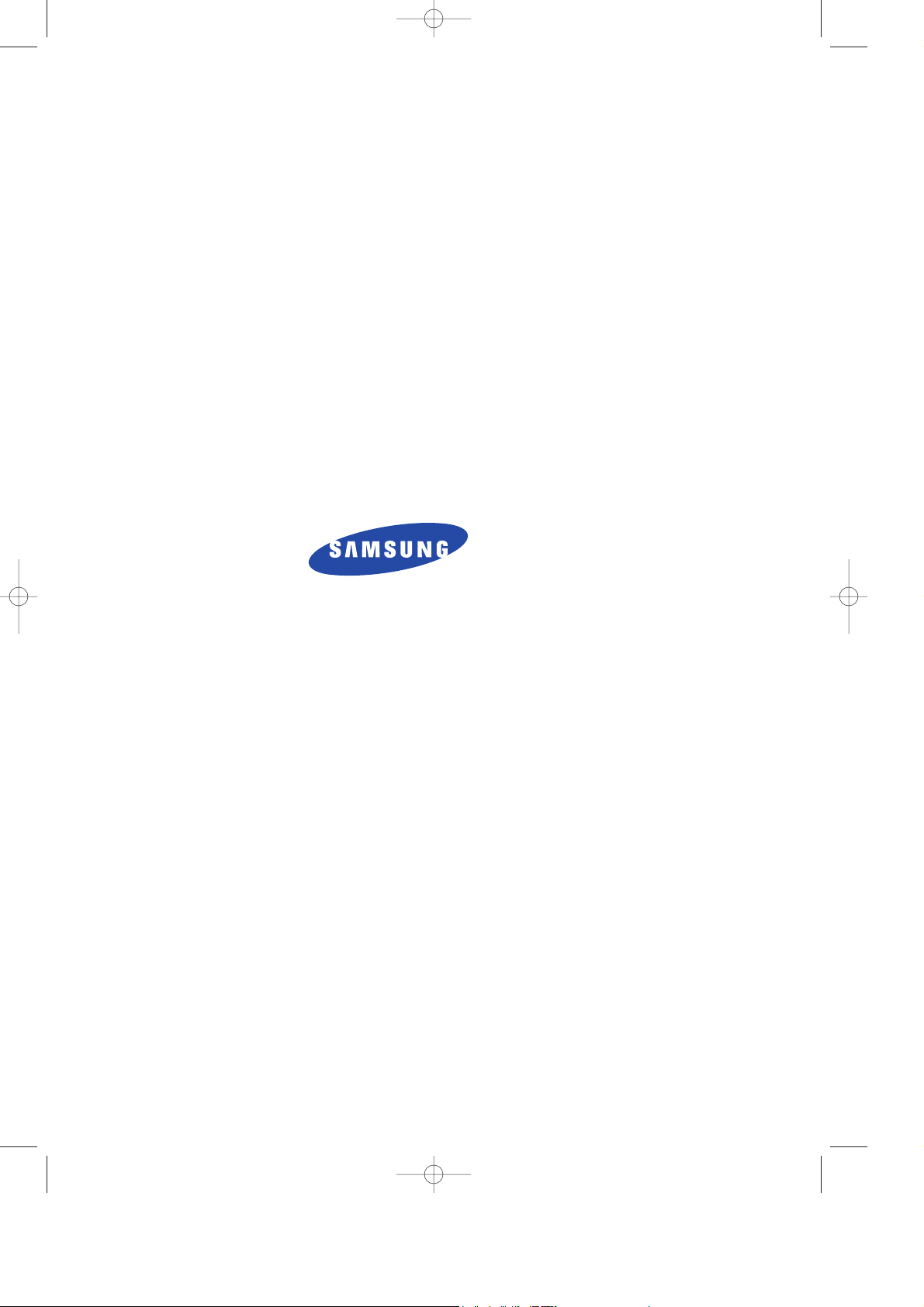
ELECTRONICS
P/N. JB68-60991A Rev. 2.00
Visit us at: http://samsungelectronics.com
If you have access to this online service, you can download the
UserÕs Guide and drivers from Samsung Electronics.
0-cove(SEI) 11/10/98 7:53 PM Page 1
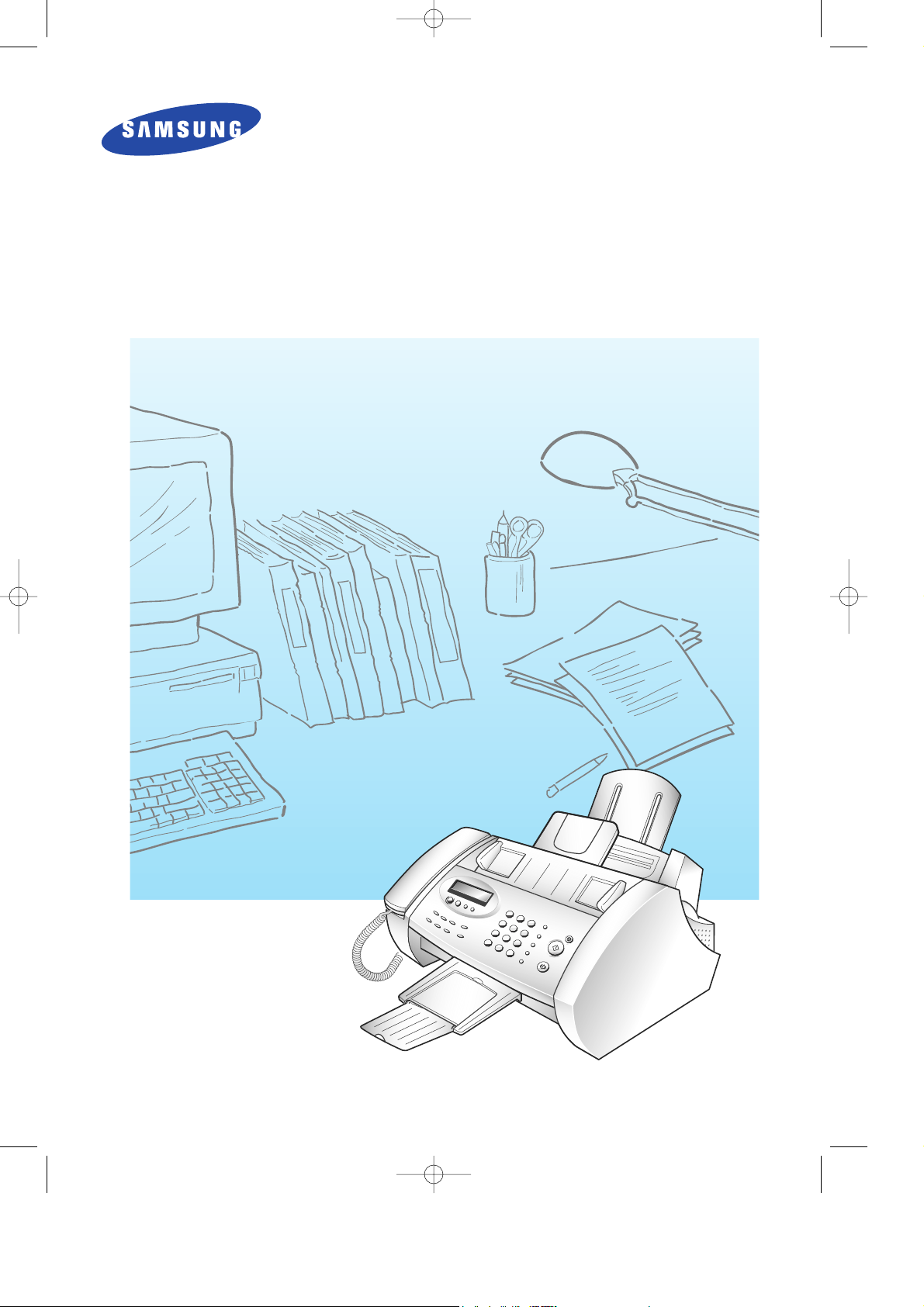
Prima di utilizzare lÕapparecchio leggere attentamente questo manuale.
Guida dell’operatore
Samsung Facsimile
SF3000/SF3000T
0-cove(SEI) 11/10/98 7:53 PM Page 2
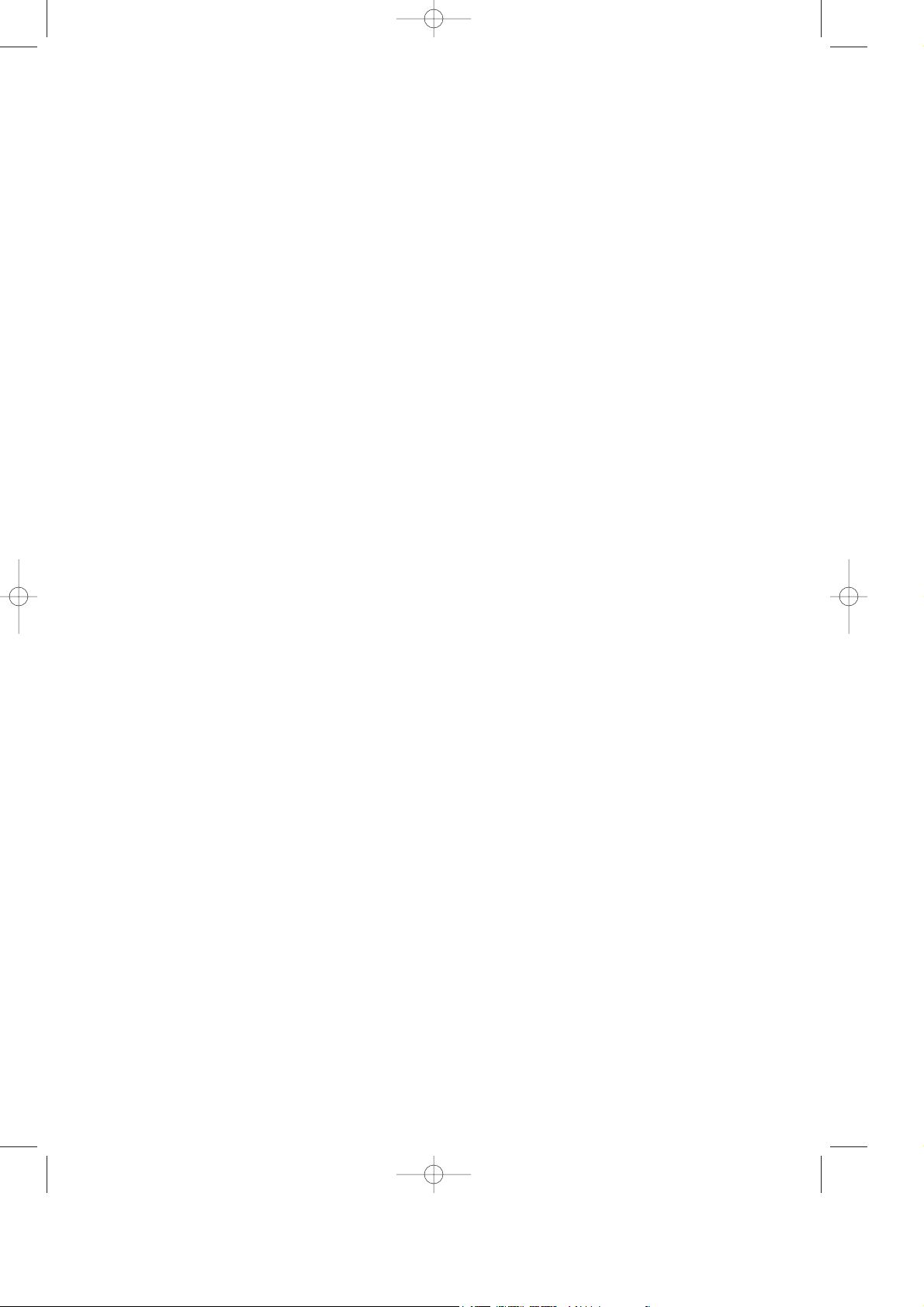
LÕapparecchio Ž stato omlolgato secondo la direttiva UE 91/263/CEE per gli
apparecchi di telecomunicazioni, in base alla quale lÕapparecchio pu˜ essere collegato
e messo in funzione da qualsiasi persona attraverso la presa dellÕattacco telefonico.
Questo telefono • conforme alle direttive UE :
CE 89/336/CEE ÒCompatibilitˆ elettromagneticaÓ
73/23/CEE ÒConformitˆ per bassa tensioneÓ
La conformitˆ del telefono alle direttive di cui sopra • confermata dalla marcatura CE.
0-Contents(SEI) 11/10/98 7:53 PM Page 1
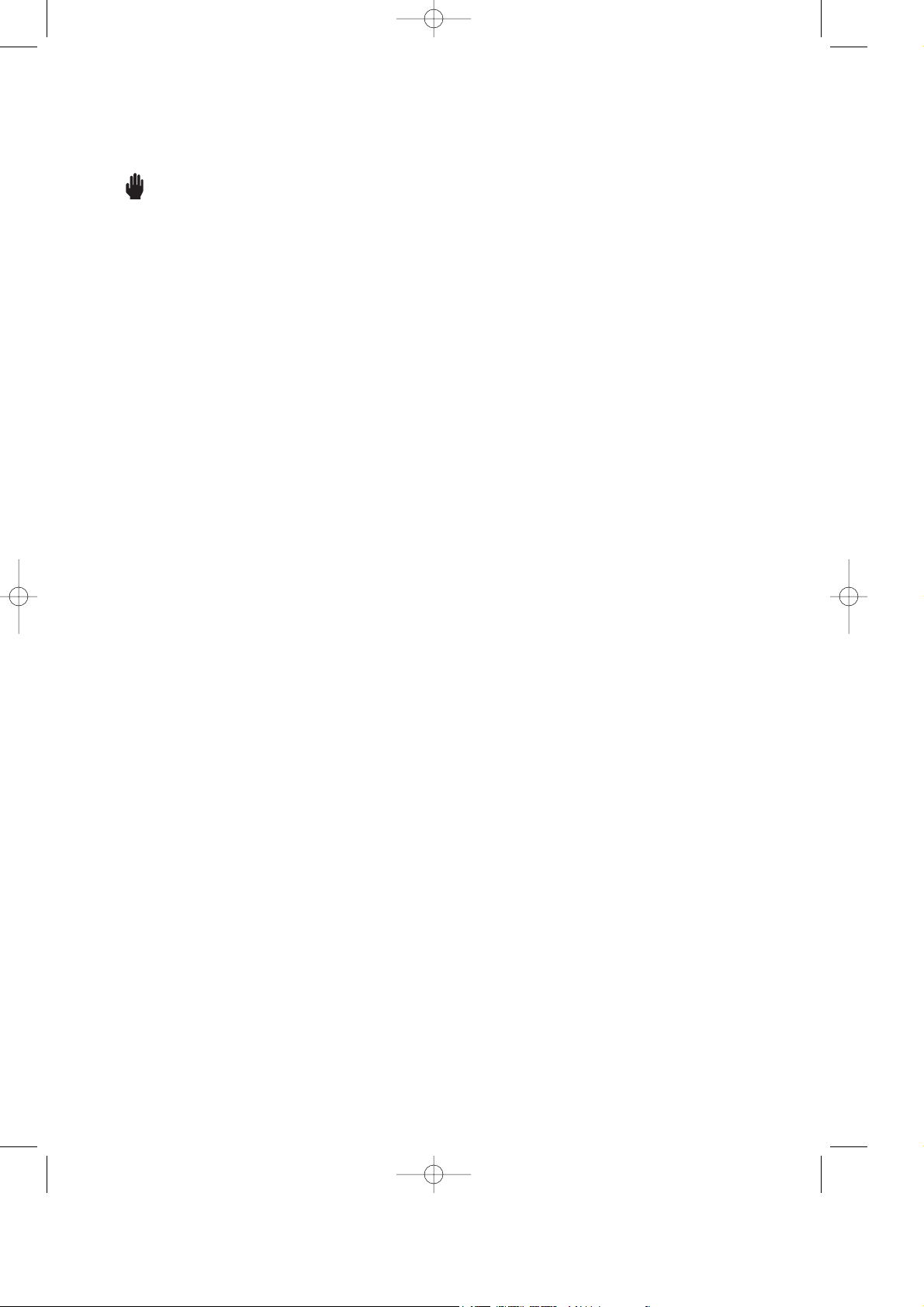
Precauzioni importanti e norme di sicurezza
Quando si utilizza il fax, per ridurre il rischio di incendio, folgorazione e danni fisici, seguire
sempre le precauzioni riportate di seguito:
1. Leggere e comprendere tutte le istruzioni.
2. Ogni volta che si manipolano apparecchi elettrici usare la massima cautela.
3. Seguire tutte le avvertenze e le istruzioni riportate sul prodotto e la relativa documentazione.
4. Se unÕistruzione dÕuso sembra essere in conflitto con le norme di sicurezza, prevale la norma
di sicurezza, in quanto • possibile che lÕistruzione dÕuso sia stata mal interpretata. Se non si
riesce a risolvere il conflitto, rivolgersi al proprio rappresentante alle vendite o al servizio di
assistenza tecnica.
5. Prima di procedere alla pulizia della macchina, staccare il fax dalla presa a muro CA e dalla
presa telefonica. Non utilizzare prodotti di pulizia liquidi o ad aerosol. Per le operazioni di
pulizia, usare solo un panno umido.
6. Non collocare il fax su un carrello, supporto o tavolo instabile, in quanto potrebbe cadere e
provocare gravi danni.
7. Il fax non va mai collocato sopra o vicino a un radiatore, riscaldatore, condizionatore dÕaria o
condotta di ventilazione.
8. Non appoggiare alcun oggetto sui cavi di alimentazione, telefonici, o di interfaccia di PC. Non
posizionare il fax in luoghi in cui i cavi verrebbero utilizzati in modo scorretto o calpestati da
altre persone.
9. Non sovraccaricare le prese a muro e i cavi di prolunga, in quanto cos“ facendo le prestazioni
della macchina potrebbero diminuire e si potrebbe correre il rischio di incendi o folgorazione.
10. Non permettere agli animali domestici di mordere il cavo di alimentazione, del telefono o
dellÕinterfaccia del PC.
11. Evitare di spingere oggetti di qualsiasi tipo allÕinterno del fax attraverso le aperture della
custodia o dello chassis. Gli oggetti potrebbero entrare a contatto di punti di tensione
pericolosi, provocando il rischio di incendio o folgorazione. Non versare mai liquidi di
alcun tipo sopra o allÕinterno del fax.
12. Per ridurre il rischio di folgorazione, evitare di smontare il fax e, se esso necessita di
riparazioni, consegnarlo a un tecnico qualificato. LÕapertura o la rimozione dei coperchi pu˜
provocare lÕesposizione a zone ad alta tensione o ad altri rischi. Se il fax non viene rimontato
in modo corretto, si rischia di venire folgorati al prossimo utilizzo dellÕapparecchio.
13. Per le riparazioni, scollegare lÕapparecchio dal connettore telefonico, dal PC e dalla presa a
muro e rivolgersi al personale qualificato nei casi seguenti:
¥ Quando una qualsiasi parte del cavo di alimentazione, la spina o il cavo di collegamento
sono danneggiati o logorati.
¥ Se allÕinterno del prodotto • penetrato del liquido.
¥ Se il prodotto • rimasto esposto alla pioggia o allÕacqua.
¥ Se il prodotto non funziona correttamente nonostante siano state seguite le istruzioni.
¥ Se il prodotto • caduto a terra o lo chassis appare danneggiato.
¥ Se si nota un cambiamento notevole nelle prestazioni del prodotto.
14. Regolare solo i controlli relativamente ai quali vengono fornite le istruzioni dÕuso. La
regolazione scorretta degli altri controlli potrebbe determinare il danneggiamento e
potrebbe rendere necessario lÕintervento di un tecnico qualificato per riportare il prodotto
alle normali funzioni operative.
15.
Evitare di utilizzare il fax se sono in corso temporali con fulmini, onde evitare eventuali rischi
(seppur remoti) di folgorazione in seguito alla caduta di fulmini. Se possibile, scollegare
lÕadattatore CA, il telefono e i cavi di interfaccia del PC per tutta la durata del temporale.
16. Non bruciare mai le pile, onde evitare il rischio di esplosione e/o di emissione di sostanze
chimiche altamente tossiche.
17. CONSERVARE QUESTE ISTRUZIONI.
0-Contents(SEI) 11/10/98 7:53 PM Page 2
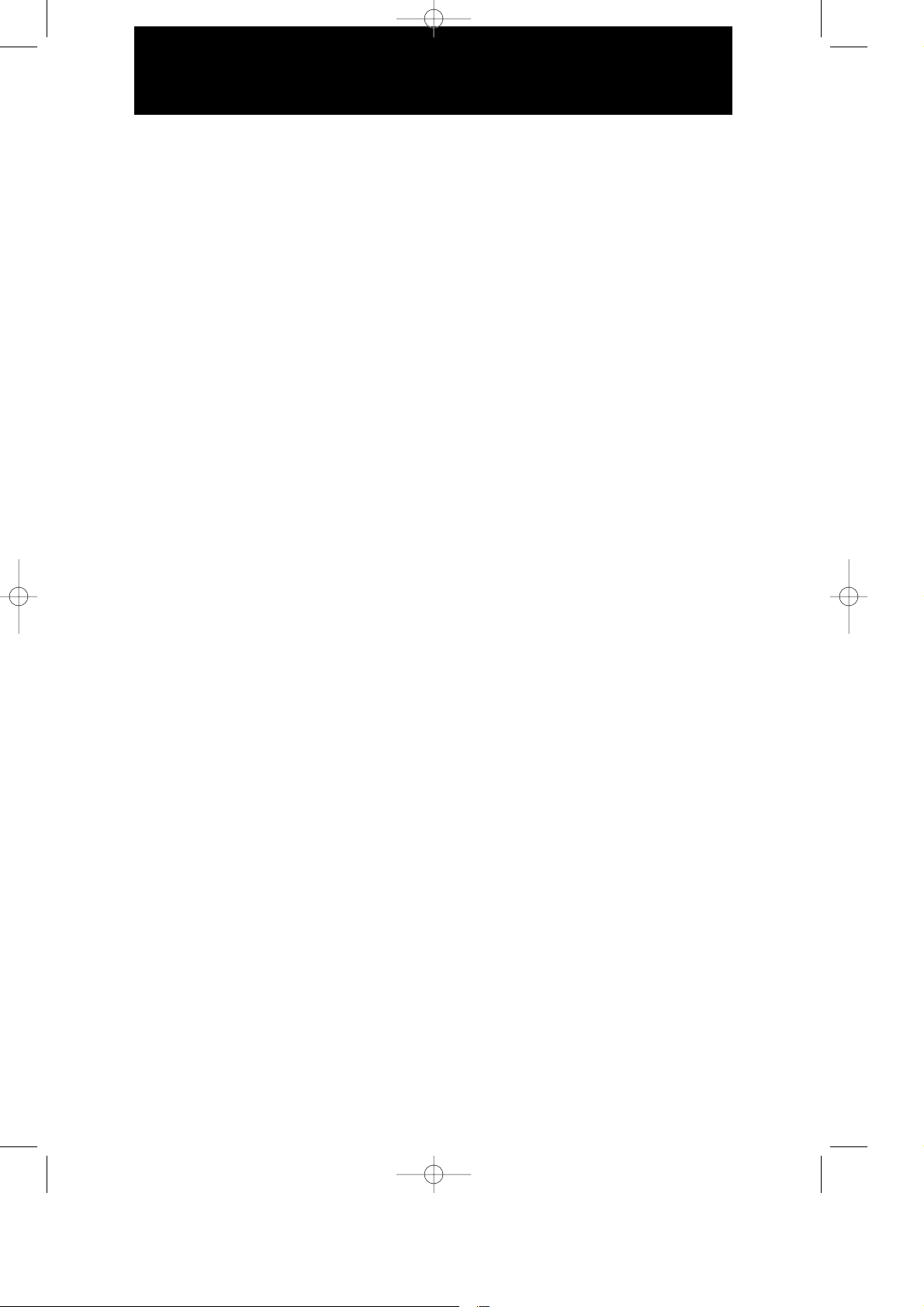
Sommario
Capitolo 1: Caratteristiche della Macchina
Elenco delle caratteristiche . . . . . . . . . . . 1.1
Componenti . . . . . . . . . . . . . . . . . . . . . . . 1.2
Componenti comuni . . . . . . . . . . . . . . . 1.2
Familiarizzarsi con la
nuova macchina . . . . . . . . . . . . . . . . . . . 1.3
Vista frontale . . . . . . . . . . . . . . . . . . . . . 1.3
Vista posteriore . . . . . . . . . . . . . . . . . . . 1.3
Pannello di controllo . . . . . . . . . . . . . . 1.4
Concetti teorici sul fax . . . . . . . . . . . . . . 1.6
Capitolo 2: Installazione e Configurazione
Scelta dellÕubicazione . . . . . . . . . . . . . . . 2.1
Collegamenti . . . . . . . . . . . . . . . . . . . . . . 2.1
Schema di collegamento . . . . . . . . . . . . 2.1
Microtelefono . . . . . . . . . . . . . . . . . . . . 2.2
Vassoio documenti . . . . . . . . . . . . . . . . 2.2
Vassoio di uscita documenti . . . . . . . . 2.3
Linea telefonica . . . . . . . . . . . . . . . . . . . 2.3
Telefono ausiliare (opzionale) . . . . . . . 2.4
Cavo di alimentazione CA . . . . . . . . . . 2.4
Pila di riserva
(solo per il modello SF3000T) . 2.5
Caricamento della carta . . . . . . . . . . . . . . 2.6
Installazione della cartuccia
di stampa . . . . . . . . . . . . . . . . . . . . . . . . . 2.7
Copia di documenti . . . . . . . . . . . . . . . . . 2.10
Impostazione dellÕID del sistema e
della data . . . . . . . . . . . . . . . . . . . . . . . . . 2.12
Identificativo del sistema (numero di
telefono e nome dellÕutente) . . . . . . . . 2.12
Uso del tastierino per inserire lettere . . 2.13
Assegnazione dei caratteri della tastiera
2.14
Data e ora . . . . . . . . . . . . . . . . . . . . . . . 2.15
Registrazione di un messaggio SEGR
(solo per il modello SF3000T) . . . . . . . . . . . . . . 2.17
Tipi e formati di carta . . . . . . . . . . . . . . . 2.18
Capitolo 3: Composizione automatica del numero
Composizione del numero
selezione diretta . . . . . . . . . . . . . . . . . . . . 3.1
Memorizzazione di un numero per
la composizione del numero
selezione diretta . . . . . . . . . . . . . . . . . . . 3.1
Composizione di un numero
selezione diretta . . . . . . . . . . . . . . . . . . 3.2
Selezione abbreviata . . . . . . . . . . . . . . . . 3.3
Memorizzazione di un numero per la
selezione abbreviata . . . . . . . . . . . . . . . 3.3
Composizione di un numero veloce . . 3.5
Composizione di gruppi di numeri
(per la trasmissione a pi• indirizzi) . . . 3.6
Memorizzazione dei numeri di compo-
sizione veloce per la composizione di
gruppi di numeri . . . . . . . . . . . . . . . . . 3.6
Uso della composizione di gruppi
di numeri (trasmissione a
pi• indirizzi) . . . . . . . . . . . . . . . . . . . . . . 3.8
Capitolo 4: Il Fax
Invio di un fax . . . . . . . . . . . . . . . . . . . . . 4.1
Documenti accettabili . . . . . . . . . . . . . . 4.1
Impostazione della risoluzione e del
contrasto dei documenti . . . . . . . . . . . . 4.2
Caricamento del documento . . . . . . . . 4.3
Invio automatico di un fax . . . . . . . . . . 4.4
Stampa del proprio nome e numero di
telefono (ID del sistema) . . . . . . . . . . . . 4.4
Ricomposizione automatica del numero
4.4
Invio di un fax dopo la conversazione . 4.5
Ricezione di un fax . . . . . . . . . . . . . . . . . 4.6
Modalitˆ di ricezione . . . . . . . . . . . . . . 4.6
Ricezione manuale nella modalitˆ TEL . 4.7
Ricezione nella modalitˆ AUTO
. . . . . . . 4.8
Ricezione nella modalitˆ SEGR (SF3000T)
4.9
Uso di un telefono ausiliare . . . . . . . . . 4.11
Annullamento della ricezione . . . . . . . 4.11
Richiesta di conversazione . . . . . . . . . . . 4.12
Invio di una richiesta di conversazione
. . 4.12
Risposta a una richiesta di conversazione
. 4.12
Sommario 1
0-Contents(SEI) 11/10/98 7:53 PM Page 3
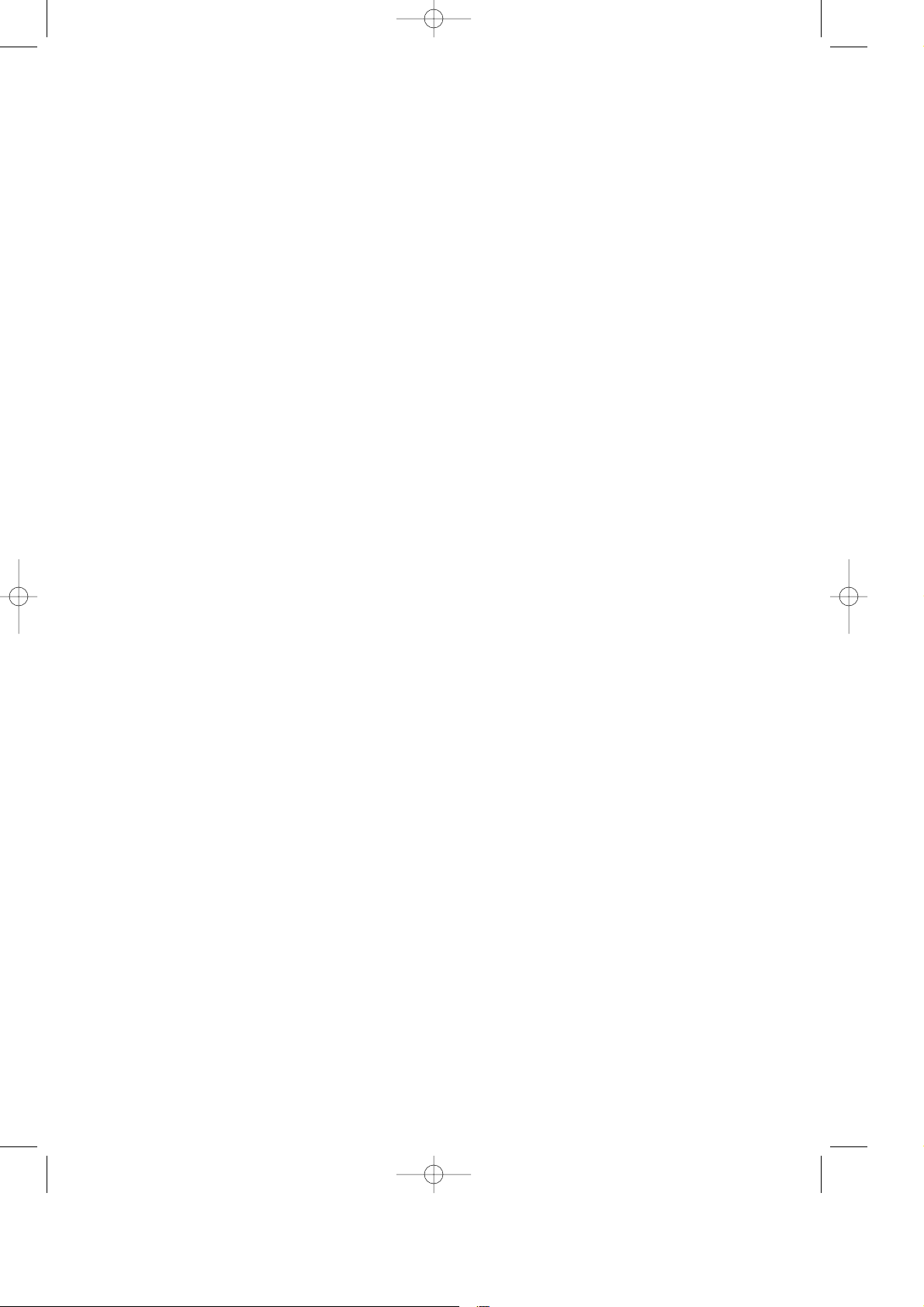
Capitolo 8: Manutenzione
Appendice
Pulizia dello scanner di documenti . . . . 8.1
Manutenzione della cartuccia
di stampa . . . . . . . . . . . . . . . . . . . . . . . . . 8.3
Sostituzione della cartuccia di stampa . 8.3
Esecuzione della stampa di prova . . . . . 8.6
Esecuzione della prova degli ugelli . . . . 8.7
Controllo del livello di inchiostro . . . . . 8.8
Pulizia della cartuccia . . . . . . . . . . . . . . . 8.9
Pulizia dei contatti e degli ugelli
della cartuccia di stampa . . . . . . . . . . . 8.9
Pulizia dei contatti del trasportatore
della cartuccia e del deflettore . . . . . . . 8.10
Messaggi di errore del display LCD . . . 8.11
Soluzione dei problemi . . . . . . . . . . . . . . 8.13
Problemi del fax . . . . . . . . . . . . . . . . . . 8.13
Problemi di qualitˆ della stampa . . . . . 8.15
Problemi di alimentazione della carta 8.16
Rimozione della carta inceppata . . . . . . 8.17
Il documento si inceppa durante la
trasmissione . . . . . . . . . . . . . . . . . . . . . . 8.17
La carta si inceppa durante la stampa 8.18
Capitolo 7: Funzioni Speciali
Rp/P . . . . . . . . . . . . . . . . . . . . . . . . . . . . 7.1
Per ricomporre lÕultimo
numero chiamato . . . . . . . . . . . . . . . . . 7.1
Per inserire una pausa . . . . . . . . . . . . . 7.1
Elenco guida . . . . . . . . . . . . . . . . . . . . . . 7.2
Selezione mista . . . . . . . . . . . . . . . . . . . . 7.2
Uso della funzione R . . . . . . . . . . . . . . . 7.2
Composizione di numeri in sequenza . 7.3
Uso della funzione Selez./RV
(solo per il modello SF3000T) . . . . . . . . . . . . . . 7.3
Rapporti dellÕutente . . . . . . . . . . . . . . . . 7.4
Per stampare lÕelenco . . . . . . . . . . . . . . 7.5
Opzioni dellÕutente . . . . . . . . . . . . . . . . . 7.6
Impostazione di unÕopzione . . . . . . . . 7.6
Opzioni di FAX . . . . . . . . . . . . . . . . . . . 7.7
Opzioni di SEGR
(solo per il modello SF3000T)
. . . . . . . . . . . . . . 7.10
Cancellazione della memoria . . . . . . . . . 7.11
Capitolo 6: Operazioni Avanzate
Trasmissione ritardata . . . . . . . . . . . . . . 6.1
Per annullare la trasmissione
ritardata impostata . . . . . . . . . . . . . . . . 6.4
Trasmissione in memoria . . . . . . . . . . . . 6.5
Polling . . . . . . . . . . . . . . . . . . . . . . . . . . . 6.8
Polling eseguito da
una macchina remota . . . . . . . . . . . . . . 6.8
Polling eseguito su
una macchina remota . . . . . . . . . . . . . . 6.9
Capitolo 5: La Segreteria Telefonica
Controllo del messaggio di
benvenuto SEGR . . . . . . . . . . . . . . . . . . . . 5.1
Controllo di una chiamata in arrivo . . . 5.1
Riproduzione dei messaggi . . . . . . . . . . 5.2
Riproduzione dei nuovi messaggi
ricevuti . . . . . . . . . . . . . . . . . . . . . . . . . . 5.2
Riproduzione di tutti i messaggi . . . . . 5.2
Come saltare i messaggi allÕindietro
o in avanti . . . . . . . . . . . . . . . . . . . . . . . 5.3
Cancellazione dei vecchi messaggi . . . . 5.3
Cancellazione di tutti i
messaggi registrati . . . . . . . . . . . . . . . . 5.3
Cancellazione del
messaggi selezionato . . . . . . . . . . . . . . 5.3
Trasferimento di chiamata . . . . . . . . . . . 5.4
Attivazione o disattivazione della
funzione di trasferimento della
chiamata . . . . . . . . . . . . . . . . . . . . . . . . 5.4
Uso della segreteria telefonica da
un telefono remoto . . . . . . . . . . . . . . . . . 5.6
Accesso alla macchina . . . . . . . . . . . . . 5.6
Uso dei comandi remoti . . . . . . . . . . . . 5.7
2 Sommario
Specifiche . . . . . . . . . . . . . . . . . . . . . . . . . A.1
0-Contents(SEI) 11/10/98 7:53 PM Page 4

Capitolo Uno
CARATTERISTICHE DELLA MACCHINA
0-Chapter 1(SEI) 11/10/98 7:34 PM Page 1
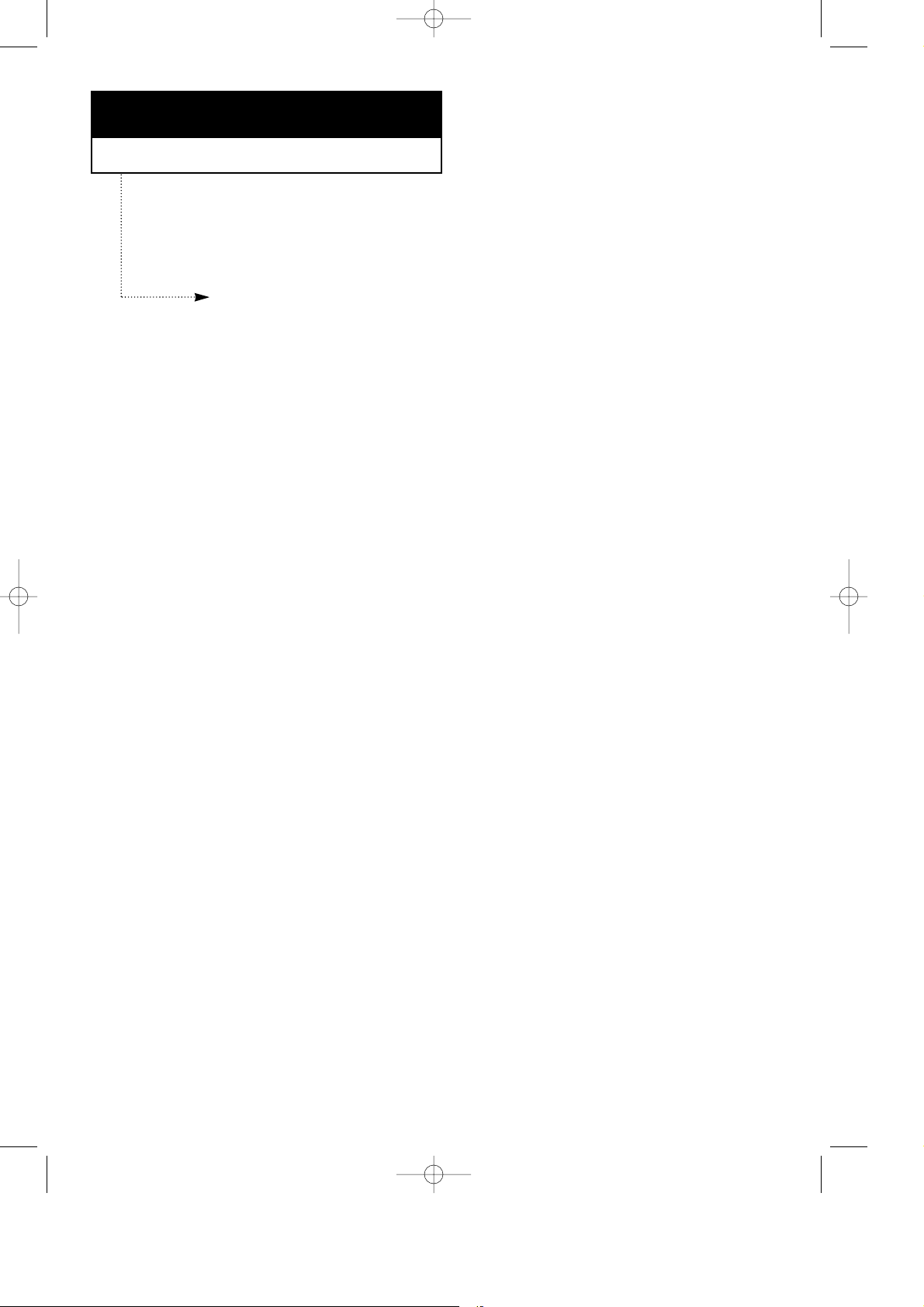
Capitolo Uno
CARATTERISTICHE DELLA MACCHINA
In questo capitolo vengono illustrate le caratteristiche fondamentali della macchina.
Elenco delle caratteristiche
Questa macchina • stata progettata utilizzando le pi• moderne tecnologie. Si tratta di una
macchina multifunzione e ad elevate prestazioni che non solo soddisfa, ma addirittura
supera gli standard del settore. Qui di seguito viene riportato un elenco delle sue
numerose caratteristiche:
¥ Fax autonomo e multifunzione
¥ Comoda copiatrice da scrivania
¥ Copia di singole o pi• pagine (fino a 50 pagine)
¥ Alimentatore documenti automatico da 15 pagine
¥ 5 ubicazioni selezione diretta e 50 ubicazioni a selezione abbreviata
¥ Composizione di gruppi di numeri per eliminare le operazioni di composizione
ripetitive per lÕinvio regolare alle stesse destinazioni
¥ Possibilitˆ di scelta tra composizione a toni o a impulsi
¥ Possibilitˆ di scelta tra quattro modalitˆ di ricezione
¥ Stampa del rapporto di conferma della trasmissione
¥ Trasmissione in memoria per lÕinvio dello stesso documento a pi• destinazioni
¥ Trasmissione ritardata per lÕinvio posticipato del documento
¥ Polling in trasmissione
¥ Polling in ricezione
¥ Richiesta di conversazione per segnalare una richiesta di comunicazione verbale con
lÕoperatore della macchina remota durante unÕoperazione di trasmissione o ricezione
¥ Ricomposizione dellÕultimo numero composto
¥ Stampa di rapporti ed elenchi
¥ Modalitˆ di risparmio di inchiostro
¥ Accesso da un telefono remoto (solo per il modello SF3000)
¥ Messaggi di risposta distinti per le modalitˆ SEGR (solo per il modello SF3000T)
¥ Trasferimento di chiamata (solo per il modello SF3000T)
¥ Controllo della chiamata (solo per il modello SF3000T)
¥ Funzione di risparmio scatti (solo per il modello SF3000T)
¥ Consumo di energia nella modalitˆ standby di 13 Watt
C
APITOLO UNO: CARATTERISTICHE DELLAMACCHINA
1.1
0-Chapter 1(SEI) 11/10/98 7:34 PM Page 2
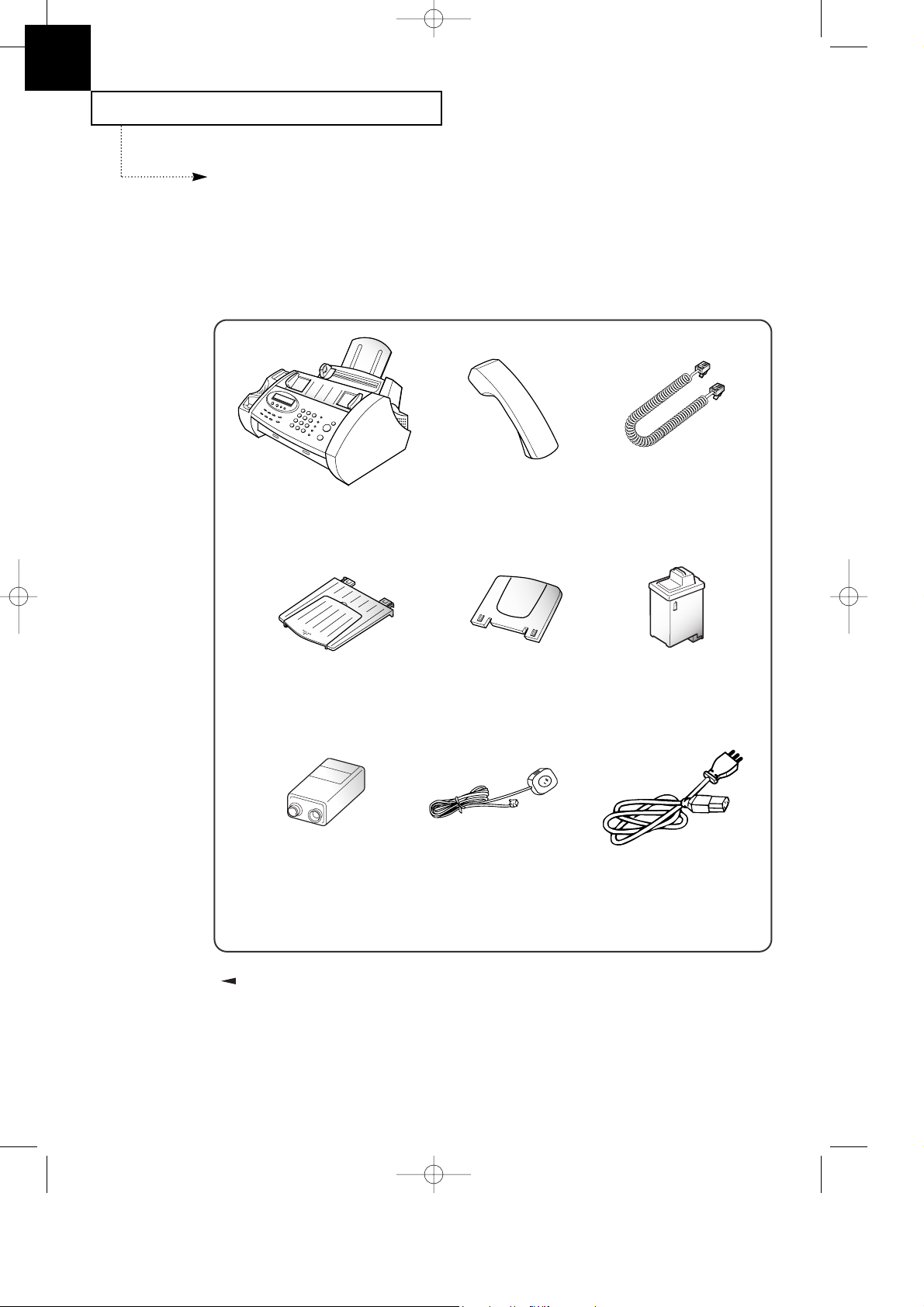
CARATTERISTICHE DELLA MACCHINA
1.2 C
APITOLO UNO: CARATTERISTICHE DELLAMACCHINA
1
Componenti
Dopo aver disimballato la macchina, controllare che siano disponibili i componenti qui di
seguito elencati. Qualora una parte dovesse mancare o risultare danneggiata, rivolgersi al
rivenditore.
Componenti comuni
Macchina
Microtelefono
Vassoio documenti
Vassoio di uscita
documenti
Cavo di microtelefono
Cartuccia di stampa
N¡ si serie: INK-M10
Ricambio: INK-M20
Cavo di
alimentazione CA
Cavo della linea
telefonica
Pila
(solo per il modello SF3000T)
Il cavo elettrico ed il cavo telefonico illustrati in questo manuale possono differire a seconda
del paese.
0-Chapter 1(SEI) 11/10/98 7:34 PM Page 3
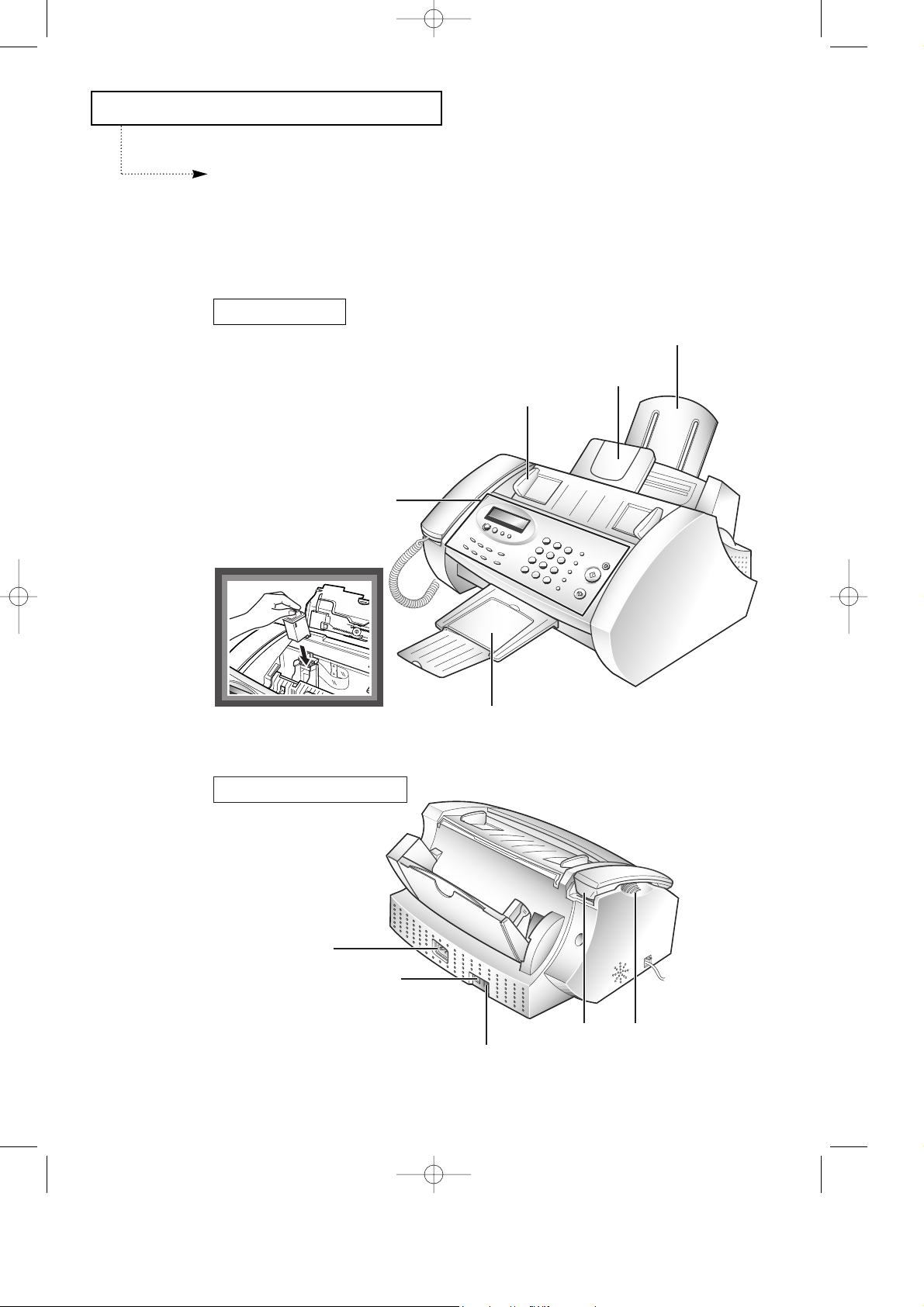
CARATTERISTICHE DELLA MACCHINA
C
APITOLO UNO: CARATTERISTICHE DELLAMACCHINA
1.3
Familiarizzarsi con la nuova macchina
Dedicare qualche istante alla familiarizzazione con la nuova macchina, osservando le
immagini riportate nelle pagine successive.
Vassoio documenti
Guida documenti
Alloggiamento della
microtelefono
Microtelefono
Vassoio di prolunga
Pannello di controllo
Vassoio di uscita documenti
Vista frontale
0
0
0
0
0
0
0
0
0
0
0
0
0
0
0
0
0
0
0
0
0
0
0
0
0
0
0
0
0
0
0
0
0
0
0
0
0
0
0
0
0
0
0
0
0
0
0
0
0
0
0
Vista posteriore
Interno
Alimentazione CA
Presa EXT. LINE
(solo per il modello SF3000)
Presa Cavo telefonico
Cartuccia di stampa
0-Chapter 1(SEI) 11/10/98 7:34 PM Page 4
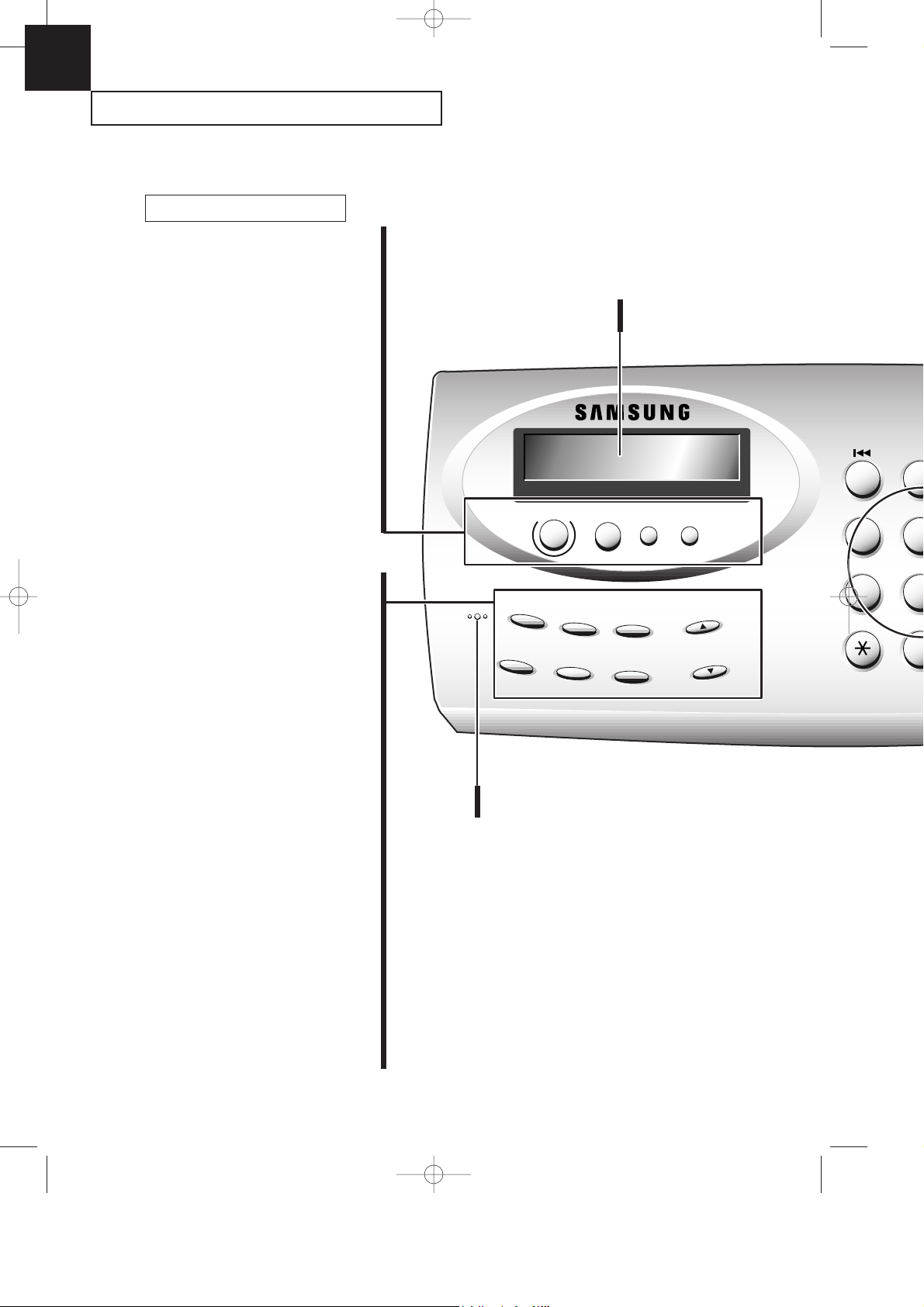
Ascolto
Menu
Memorie
Risoluzione
R
Segr. On/Off
Cancellaz.
GHI
PQRS
Reg. Annunc.
Modo
Rx
Rp/
P
Volume/Ricerca
1 2
4 5
7 8
0
CARATTERISTICHE DELLA MACCHINA
1.4 C
APITOLO UNO: CARATTERISTICHE DELLAMACCHINA
1
Display LCD
Visualizza informazioni.
Menu
Consente di scegliere le funzioni speciali.
Risoluzione
Consente di migliorare la visibilitˆ del
documento da inviare o da copiare.
Modo Rx
Consente di scegliere la modalitˆ di
ricezione desiderata: TEL, AUTO.
Memorie
Consente di effettuare chiamate e inviare
documenti immettendo un numero a 2
cifre.
R
Consente di effettuare unÕoperazione
quale lÕattesa di chiamata.
Rp/P
Consente di ricomporre lÕultimo numero
chiamato. Pu˜ essere utilizzato anche per
aggiungere una pausa durante la
memorizzazione di un numero.
Volume/Ricerca ¹e
Consentono di visualizzare lÕopzione di
menu precedente o successiva, regolare il
volume o spostare il cursore sulla cifra da
modificare.
Microfono (solo per il modello SF3000T)
Segr. On/Off (solo per il modello SF3000T)
Attiva la modalitˆ di risposta.
Si accende quando si trova nella modalitˆ
SEGR (Telephone Answering Device,
dispositivo di risposta al telefono)
e lampeggia quando ci sono
messaggi da ascoltare.
Ascolto (solo per il modello SF3000T)
Riproduce i messaggi del chiamante.
Cancellaz. (solo per il modello SF3000T)
Consente di cancellare i messaggi.
Reg. Annunc.
(Out Going Message, messaggio in uscita)
(solo per il modello SF3000T)
Consente di registrare o riprodurre il messaggio
in uscita utilizzato nella modalitˆ SEGR.
Pannello di controllo
0-Chapter 1-OPE(SEI) 11/10/98 7:32 PM Page 1

ABC DEF
1
2
3
4
5
JKLGHI MNO
TUVPQRS
Aiuto
Selez./
RV
Stop
Avvio/
Copia
WXYZ
1 2 3
4 5 6
7 8 9
0
Pulsanti di composizione selezione diretta (1-5)
Consente di chiamare i numeri utilizzati pi• di frequente
mediante un solo pulsante.
Stop
Interrompere unÕoperazione in qualsiasi
momento.
Avvio/Copia
Consente di iniziare unÕoperazione o
attivare lÕopzione visualizzata sul display.
Consente anche di copiare un documento
Selez./RV
Consente di comporre i numeri senza
sollevare la cornetta. é utilizzato anche
per segnalare una richiesta vocale dopo
lÕinvio o la ricezione di documenti. Se si
dispone di un SF3000T • possibile
parlare allÕinterlocutore premendo
Selez./RV, senza sollevare la cornetta.
Tastierino numerico
Consente di comporre i numeri manualmente
o di immettere lettere.
I (1) (solo per il modello SF3000T)
Consente di tornare al messaggio precedente.
I (3) (solo per il modello SF3000T)
Consente di passare al messaggio successivo.
Aiuto
Stampa lÕelenco della Guida. LÕelenco della Guida spiega le
funzioni e i comandi pi• frequenti. Questa funzione pu˜ essere
utilizzata come guida di riferimento rapido.
CARATTERISTICHE DELLA MACCHINA
C
APITOLO UNO: CARATTERISTICHE DELLAMACCHINA
1.5
¨¨
¨¨
0-Chapter 1-OPE(SEI) 11/10/98 7:32 PM Page 2

CARATTERISTICHE DELLA MACCHINA
1.6 C
APITOLO UNO: CARATTERISTICHE DELLAMACCHINA
1
Concetti teorici sul fax
Grazie per aver acquistato questo fax multifunzione. AffinchŽ questa apparecchiatura
venga sfruttata al meglio, qui di seguito verranno fornite informazioni teoriche sul
funzionamento dei fax. Queste informazioni risulteranno utili per la lettura del resto del
manuale e per quando si conosceranno bene le funzioni dei fax in generale come pure
tutte le caratteristiche disponibili con questoanuova macchina.
Molti non sanno che il fax ha iniziato a diffondersi, in varie forme, fin dai tempi
dellÕinvenzione del telegrafo, verso la metˆ del diciannovesimo secolo. I primi fax erano
di grandi dimensioni, lenti e di difficile utilizzo. Le apparecchiature e le tecniche per
lÕinvio di copie di documenti a distanza sono migliorate negli anni e i fax di oggi sono
piccoli, veloci e di facile uso.
Un fax pu˜ sembrare complesso, ma in realtˆ i moderni fax sono semplicemente una
combinazione di pi• macchina ben note.
Prima di tutto, il fax utilizza dei processi molto simili a quelli delle copiatrici da ufficio.
Quando si invia un documento a qualcuno, il fax ne crea una copia interna (un facsimile,
da cui il termine ÒfaxÓ) e la converte in segnali elettronici, ossia ÒdatiÓ. I dati vengono
quindi trasmessi sulla linea telefonica come una serie di segnali acustici. Quando si
riceve un fax inviato da qualcun altro, il processo di copia riconverte semplicemente in
dati questi segnali acustici provenienti dalla linea telefonica e quindi li stampa.
I fax dipendono molto dalla tecnologia telefonica, in quanto devono comporre i numeri
telefonici, rispondere alle chiamate e scambiare i dati del fax (la loro versione di ÒdiscorsoÓ)
sulla linea telefonica con altri fax.
Per inviare un documento per fax bisogna fornire al fax il numero di telefono da
chiamare, specificandolo su un tastierino selezione diretta, come si fa con il telefono.
é anche possibile memorizzare i numeri chiamati di frequente nelle varie ubicazioni
di memoria della macchina, in modo da comporre il numero pi• velocemente, con
maggiore precisione e consentire al fax di ÒricordareÓ i numeri di telefono per eseguire
molte funzioni automatiche.
Funzionamento di base del fax
LINEA TELEFONICA
INVIO DEL DOCUMENTO
RICEZIONE DEL-
DOCUMENTO
DATI DEL FAX
0-Chapter 1-1(SEI) 11/10/98 7:33 PM Page 1
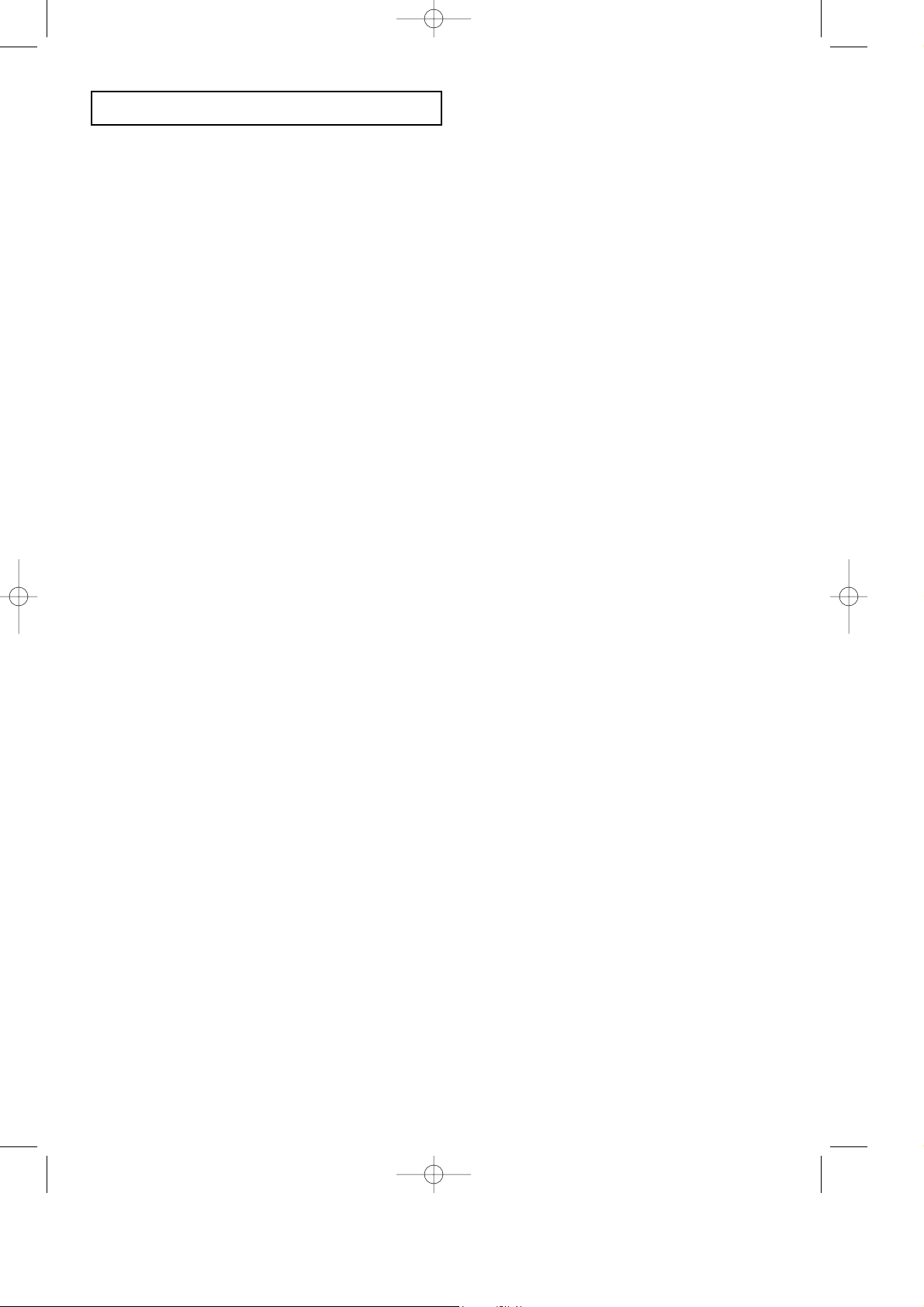
CARATTERISTICHE DELLA MACCHINA
C
APITOLO UNO: CARATTERISTICHE DELLAMACCHINA
1.7
Dopo aver composto il numero, il fax che si sta chiamando risponde alla chiamata e,
come fanno le persone, i fax si presentano e si assicurano di avere funzioni compatibili
e di parlare la stessa ÒlinguaÓ (i tecnici esperti di fax definiscono questo processo con
il termine ÒhandshakingÓ). I fax controllano anche la qualitˆ del suono sulla linea
telefonica e decidono se continuare oppure ÒparlareÓ pi• piano qualora la linea sia
disturbata o il volume troppo basso. Possono persino rifiutarsi di parlare tra di loro e
riattaccare, invece di perdere tempo quando non • possibile fare una ÒconversazioneÓ
(proprio come le persone). In questo caso, spesso cercano di richiamare quando la
connessione telefonica • migliore.
Dopo alcuni secondi di scambio di ÒconvenevoliÓ (handshaking), i fax passano al
nocciolo della questione: lÕinvio e la ricezione di documenti.
Un documento pu˜ essere composto da uno o pi• fogli di carta che vengono posizionati
nel fax trasmittente. Non appena i fax sono pronti, il documento inizia a passare attraverso
il fax trasmittente, in cui viene letto e convertito in un segnale di dati, esattamente come in
una fotocopiatrice. La differenza sta nel fatto che il meccanismo di stampa del processo di
copia non si trova nello stesso fax del meccanismo di lettura, ma a una distanza di decine,
addirittura migliaia di chilometri, e stampa i segnali dei dati che arrivano attraverso la
linea telefonica sotto forma di segnali acustici.
Per quanto breve, questa descrizione del funzionamento del fax • accurata e va tenuta
presente ogni volta che si utilizza un fax.
0-Chapter 1-1(SEI) 11/10/98 7:33 PM Page 2

Capitolo Due
INSTALLAZIONE E CONFIGURAZIONE
0-Chapter 2(SEI) 11/10/98 7:30 PM Page 1
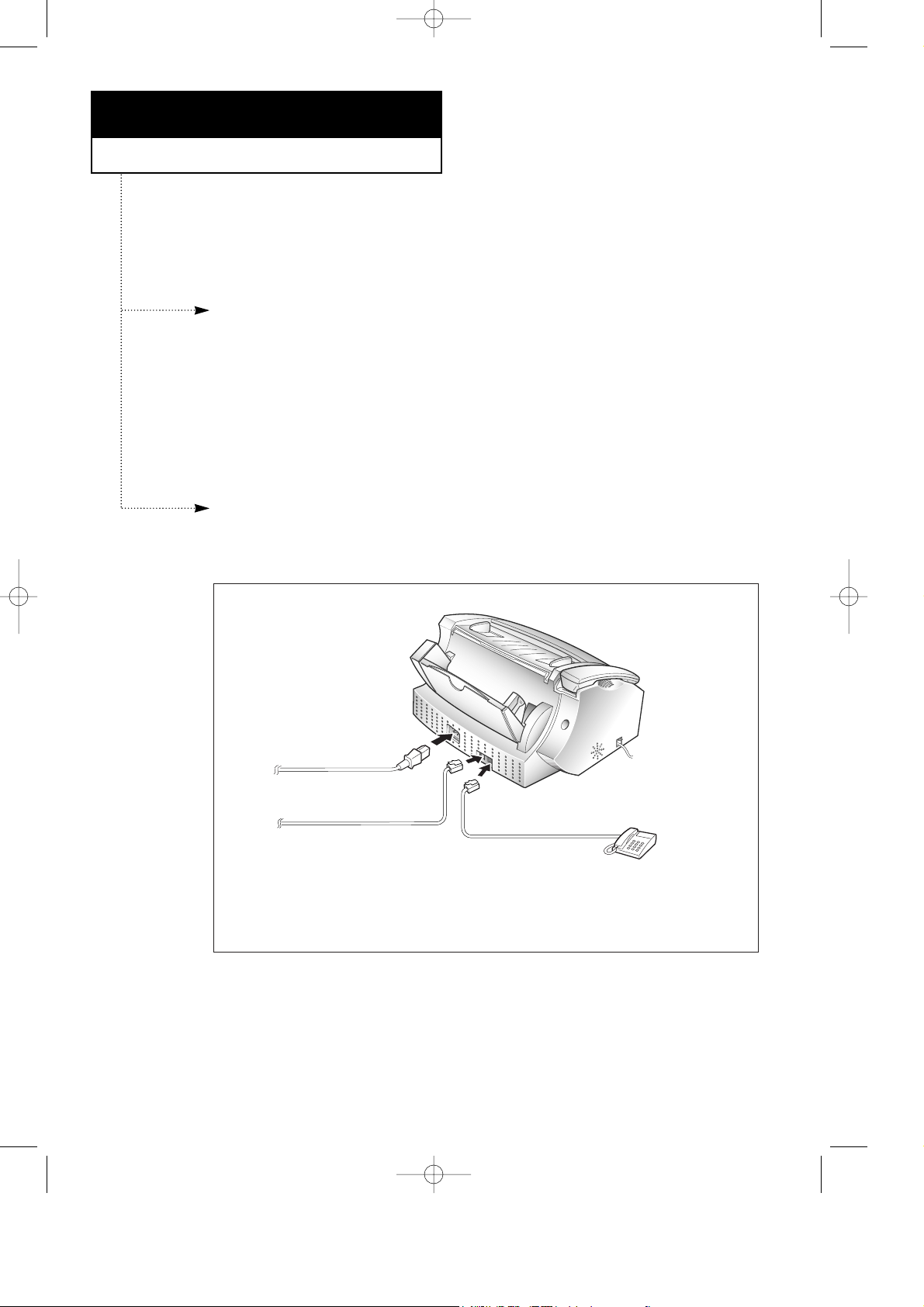
Capitolo Due
INSTALLAZIONE E CONFIGURAZIONE
Controllare le precauzioni relative alla sicurezza, nella prima pagina di questo manuale e
seguire quindi le istruzioni fornite in questo capitolo per collegare il fax e configurarlo
per lÕuso.
Scelta dell’ubicazione
AffinchŽ la macchina funzioni correttamente, collocarla in una posizione in cui:
¥ Non sia esposta alla luce diretta del sole o a umiditˆ eccessiva.
¥ Non sia troppo vicina a radiatori o condizionatori dÕaria.
¥ Le aperture di ventilazione non siano bloccate.
¥ Si trovi a una distanza di almeno 10 cm da altri oggetti.
¥ I cavi non siano dÕintralcio.
¥ Non possa cadere dal tavolo e venire urtata.
Collegamenti
Schema di collegamento
C
APITOLO DUE: INSTALLAZIONE E CONFIGURAZIONE
2.1
0
0
0
0
0
0
0
0
0
0
0
0
0
0
0
0
0
0
0
0
0
0
0
0
0
0
0
0
0
0
0
0
0
0
0
0
0
0
0
0
0
0
0
0
0
0
0
0
0
0
0
Telefono ausiliare (opzionale)
(solo per il modello SF3000 ).
Per collegare il telefono ausiliare,
rimuovere lo spinotto fittizio
(Vedere pagina 2.4).
Cavo della linea telefonica
Cavo di alimentazione CA
0-Chapter 2(SEI) 11/10/98 7:30 PM Page 2
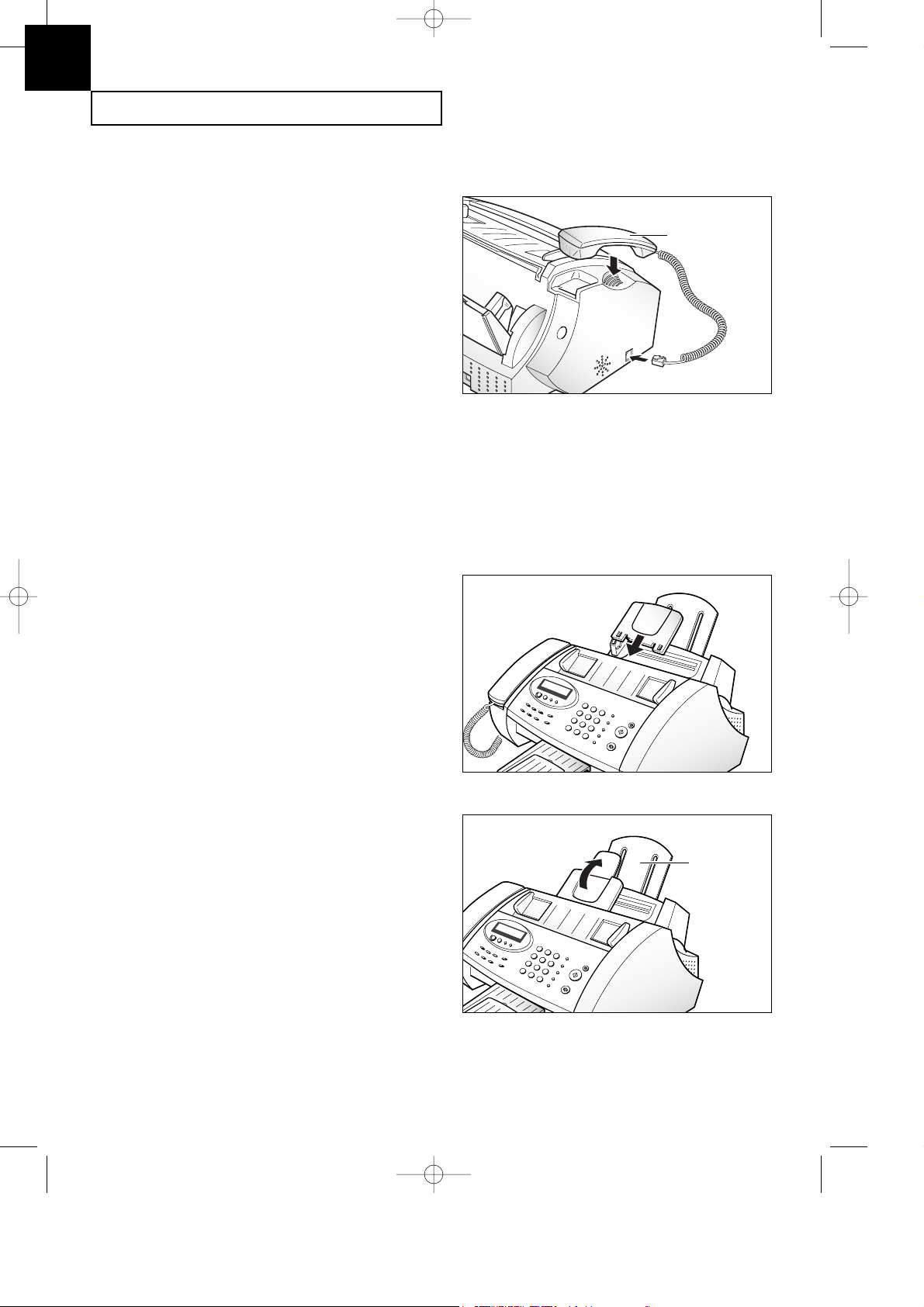
INSTALLAZIONE E CONFIGURAZIONE
2.2 C
APITOLO DUE: INSTALLAZIONE E CONFIGURAZIONE
2
Microtelefono
Inserire unÕestremitˆ del cavo arricciato
nella presa della microtelefono. Inserire
lÕaltra estremitˆ nella presa modulare
posta sul lato sinistro della macchina.
Microtelefono
1. Inserire le due linguette del vassoio
documenti nellÕapposito alloggiamento
posto nella parte superiore della
macchina
2. Estrarre lÕestensione del vassoio
documenti, se necessario.
Vassoio documenti
Estensione
0-Chapter 2(SEI) 11/10/98 7:30 PM Page 3

INSTALLAZIONE E CONFIGURAZIONE
C
APITOLO DUE: INSTALLAZIONE E CONFIGURAZIONE
2.3
1. Inserire le due linguette del vassoio di
uscita documenti negli appositi
alloggiamenti posti nella parte
superiore della macchina.
2. Estrarre lÕestensione, se necessario.
Vassoio di uscita documenti
Vassoio di uscita documenti
Estensione
Inserire unÕestremitˆ del cavo della linea
telefonica nella presa Cavo telefonico e
lÕaltra estremitˆ in una presa telefonica a
muro standard.
Linea telefonica
0-Chapter 2(SEI) 11/10/98 7:30 PM Page 4
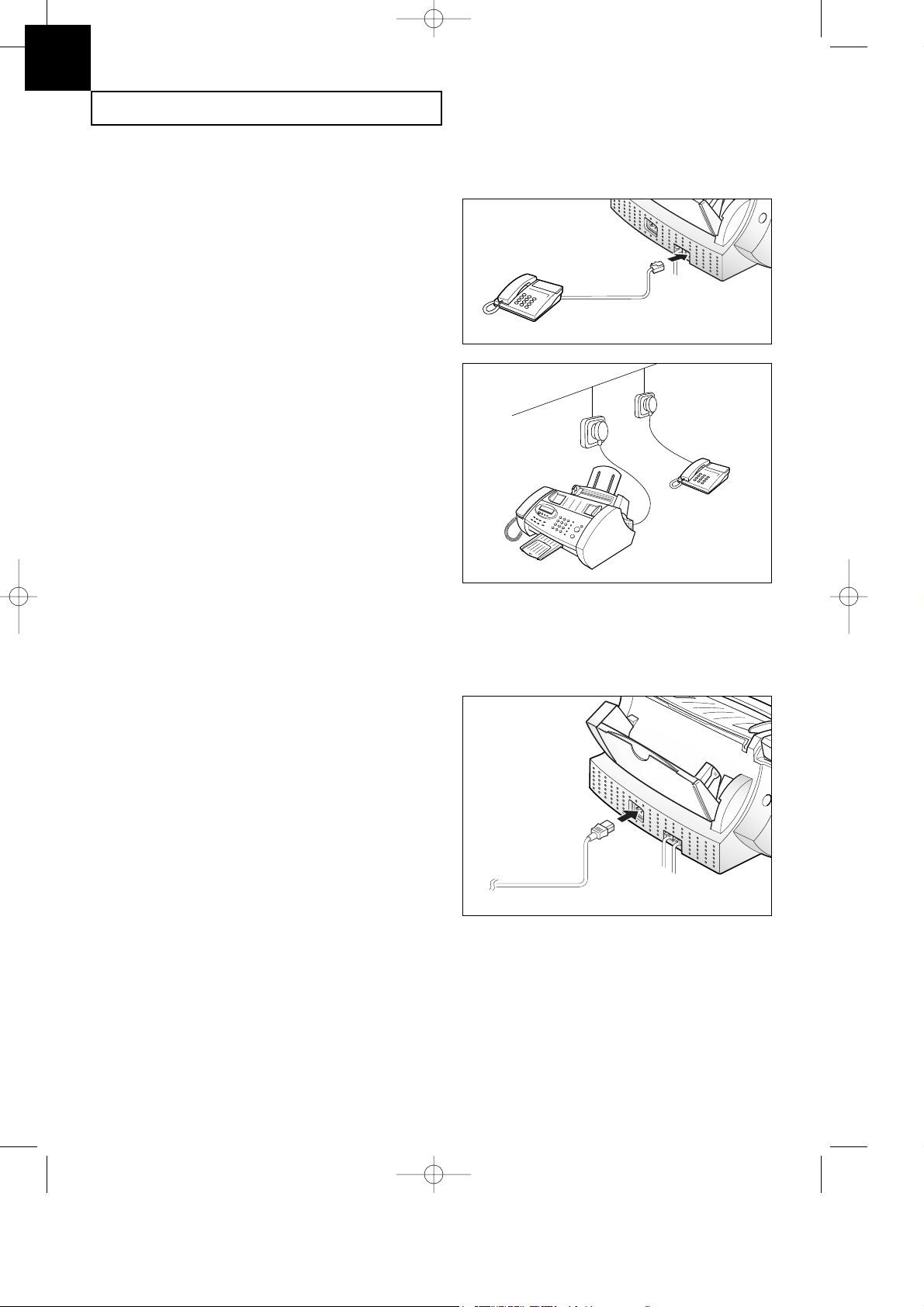
INSTALLAZIONE E CONFIGURAZIONE
2.4 C
APITOLO DUE: INSTALLAZIONE E CONFIGURAZIONE
2
Staccare prima lo spinotto fittizio dalla
presa EXT.LINE e conservarlo per uso
futuro.
Inserire unÕestremitˆ del cavo modulare
nella presa EXT.LINE posta sul retro della
macchina.
Inserire lÕaltra estremitˆ del cavo in una
presa modulare su un dispositivo di
risposta telefonica oppure un normale
telefono da utilizzare come telefono
ausiliare.
Telefono ausiliare (opzionale)
Inserire unÕestremitˆ del cavo nella parte
posteriore della macchina e lÕaltra
estremitˆ in una presa CA collegata a
terra.
La macchina si accede e sul display LCD
viene visualizzato il messaggio
ÒINIZIALIZZ.SIST.Ó. Se non • installata nŽ
una cartuccia nŽ la carta, sul display viene
visualizzato il messaggio ÒNESSUNA
CARTUCC.Ó oppure ÒCARTA MANCANTEÓ.
Per spegnere la macchina, staccare il cavo
di alimentazione.
Cavo di alimentazione CA
SF3000
NOTA: se i documenti vengono cancellati dalla memoria a causa di unÕinterruzione della corrente
elettrica, la macchina stampa automaticamente un rapporto non appena torna la corrente.
1
2
SF3000T
0-Chapter 2(SEI) 11/10/98 7:30 PM Page 5
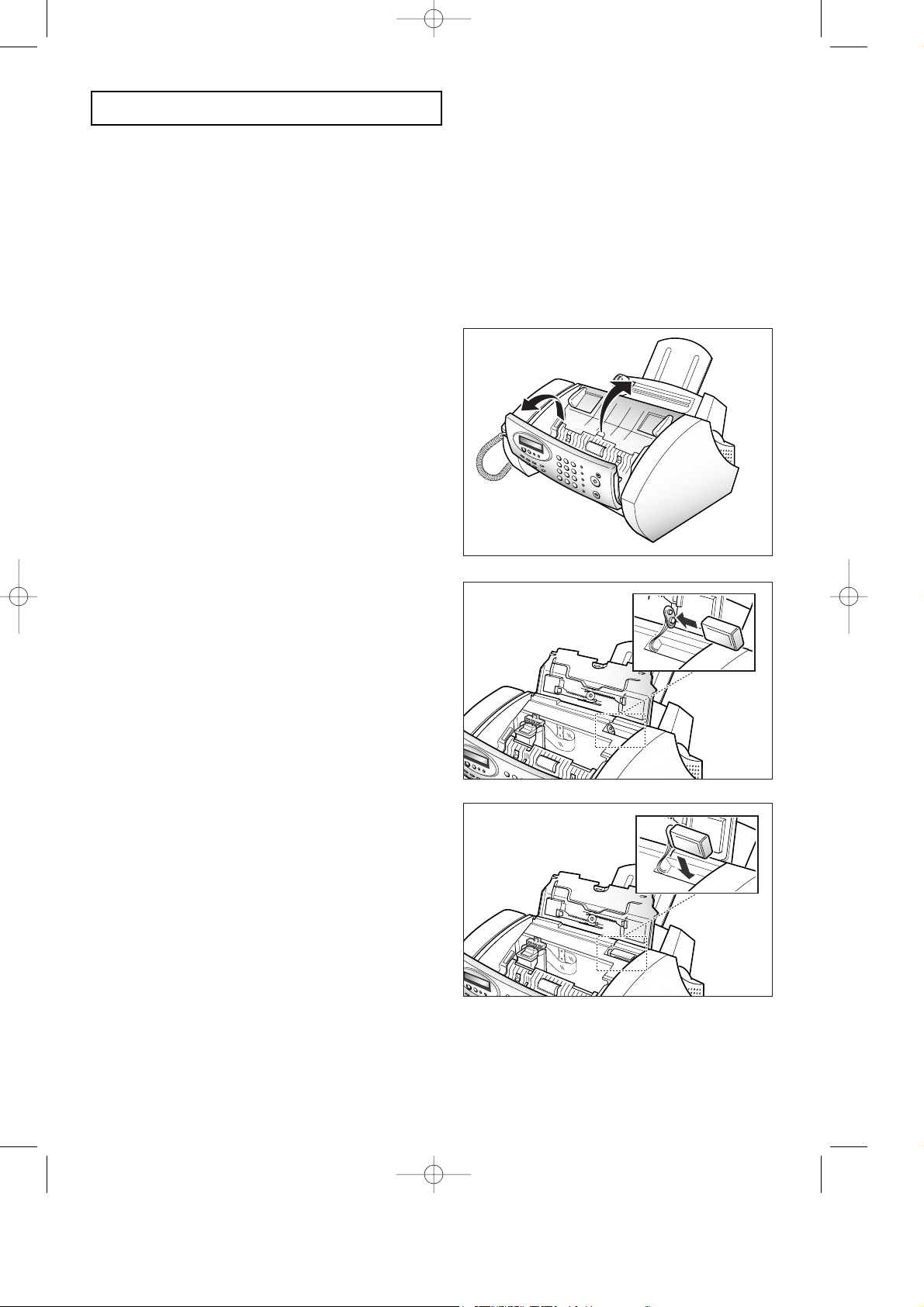
INSTALLAZIONE E CONFIGURAZIONE
C
APITOLO DUE: INSTALLAZIONE E CONFIGURAZIONE
2.5
Pila di riserva (solo per il modello SF3000T)
La pila conserva la configurazione e i messaggi qualora venga a mancare lÕelettricitˆ oppure quando
lÕalimentazione viene tolta accidentalmente.
Si consiglia di utilizzare una pila alcalina, in quanto dura pi• a lungo di una pila convenzionale.
La pila pu˜ conservare la memoria interna per circa 20 ore. Se la pila di riserva • scarica o non viene
inserita, sul display LCD viene visualizzato un messaggio di avvertimento.
1. Sollevare il pannello di controllo
➀
e
aprire il coperchio del vano cartuccia
➁
.
2. Rimuovere la pila usata. Collegare la
nuova pila alle graffette.
3. Inserire la pila nellÕalloggiamento pila.
4. Chiudere il coperchio del vano cartuccia
e chiudere il pannello di controllo.
➀
➁
0-Chapter 2(SEI) 11/10/98 7:30 PM Page 6
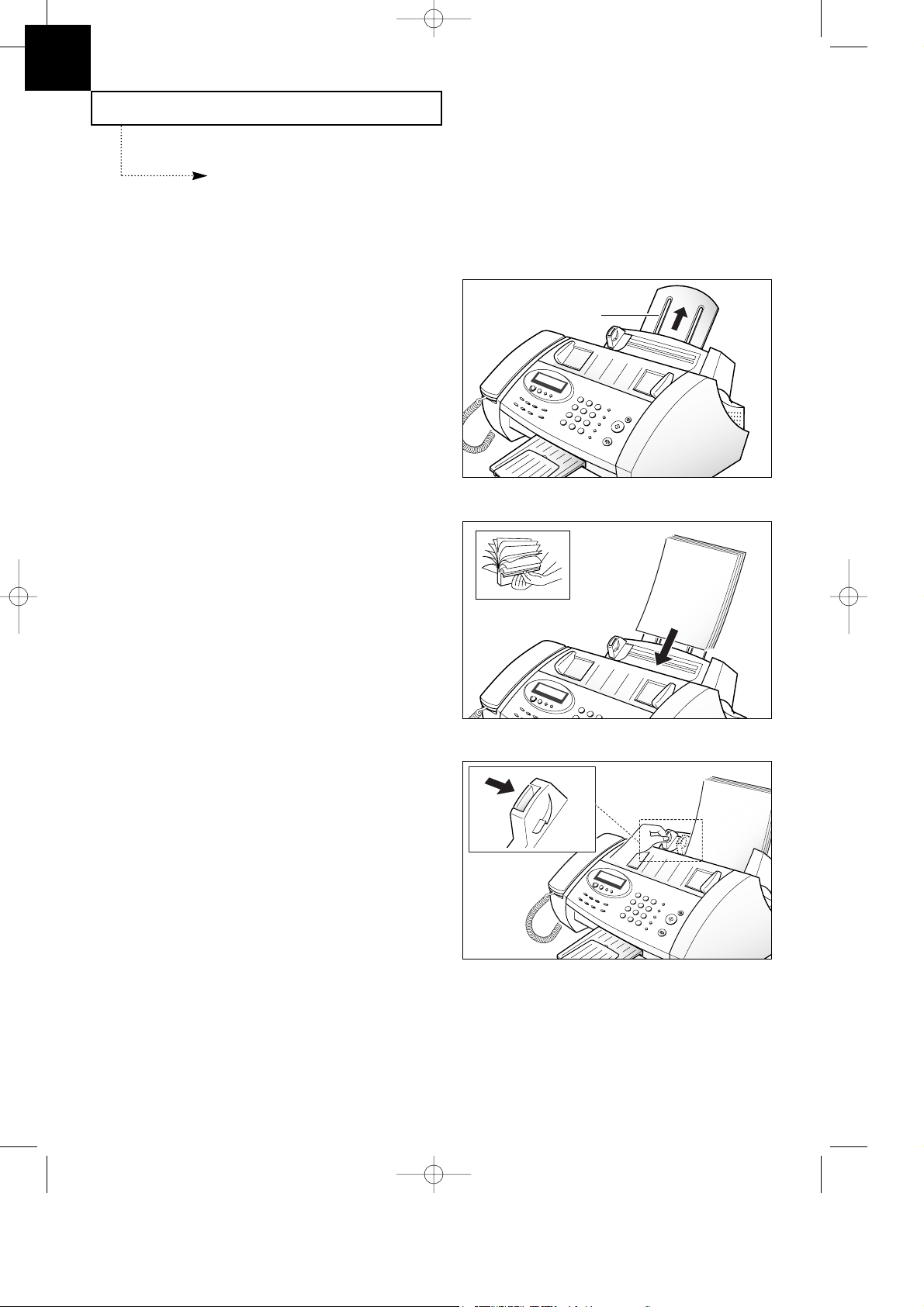
INSTALLAZIONE E CONFIGURAZIONE
2.6 C
APITOLO DUE: INSTALLAZIONE E CONFIGURAZIONE
2
Caricamento della carta
1. Tirare il sostegno della carta
estraendolo completamente dal vassoio
di raccolta carta.
Quando la carta non • inserita, sul display viene visualizzato il messaggio ÒCARTA
MANCANTEÓ. é possibile caricare circa 100 fogli di carta.
2. Spiegare a ventaglio la carta e
inserirla con il lato di stampa rivolto
verso di sŽ.
3. Stringere la guida della carta sinistra e
spostarla verso destra in modo che
corrisponda alla larghezza della carta.
Vedere pagina 2.20 per impostare il
tipo e le dimensioni della carta.
NOTA: la macchina • preimpostata per il caricamento di carta formato A4. Per caricare carta
formato Lettera o Legale • necessario impostare il formato desiderato nellÕopzione
ÒDimensioni CartaÓ. Vedere a pagina 7.7.
Sostegno della carta
Guida della
carta
0-Chapter 2(SEI) 11/10/98 7:30 PM Page 7
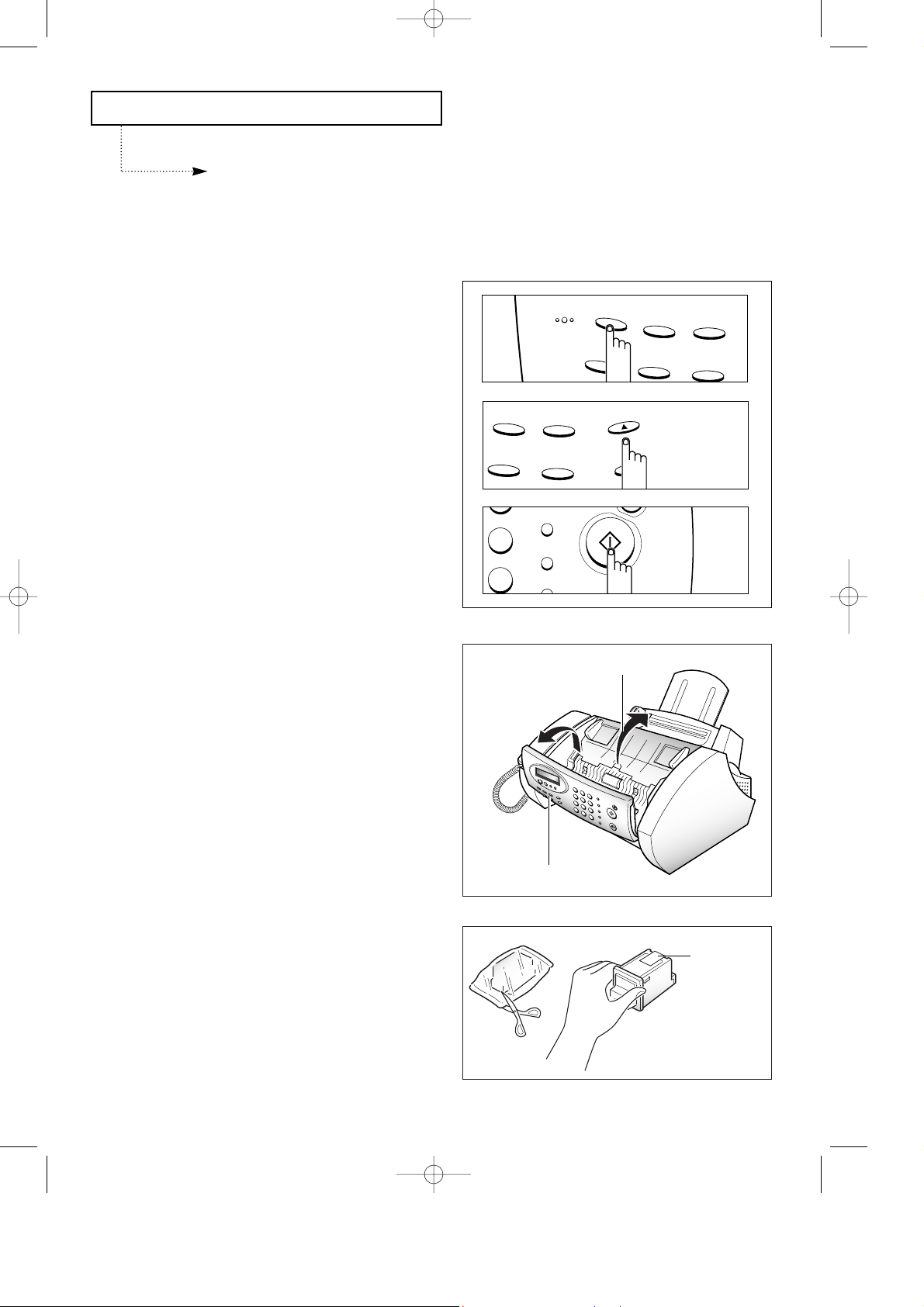
V
INSTALLAZIONE E CONFIGURAZIONE
C
APITOLO DUE: INSTALLAZIONE E CONFIGURAZIONE
2.7
Installazione della cartuccia di stampa
3.
Sollevare il pannello di controllo
➀
e
aprire il coperchio del vano cartuccia
➁
.
1. Premere
Menu
.
2. Premere 1 oppure
¹ oppure fino a
che non viene visualizzato il messaggio
Ò1.SOST. CARTUCC.Ó e premere quindi
Avvio/Copia.
Quando la macchina viene accesa senza che sia installata la cartuccia di stampa, sul display
LCD viene visualizzato il messaggio ÒNESSUNA CARTUCC.Ó.
4.
Estrarre dallÕimballaggio la nuova
cartuccia. Afferrare la cartuccia di
stampa solo nelle aree grigie o colorate.
Non toccare lÕarea color rame.
Coperchio del vano cartuccia
➀
➁
Area color
rame
Pannello di controllo
0-Chapter 2(SEI) 11/10/98 7:30 PM Page 8
Menu
Memorie
R
MNO
WXYZ
Modo
Rx
Rp/
P
2
3
4
Volume/Ricerca
Risoluzione
6
9
Risoluzione
R
Avvio/
Copia
Modo
Rx
Rp/
P
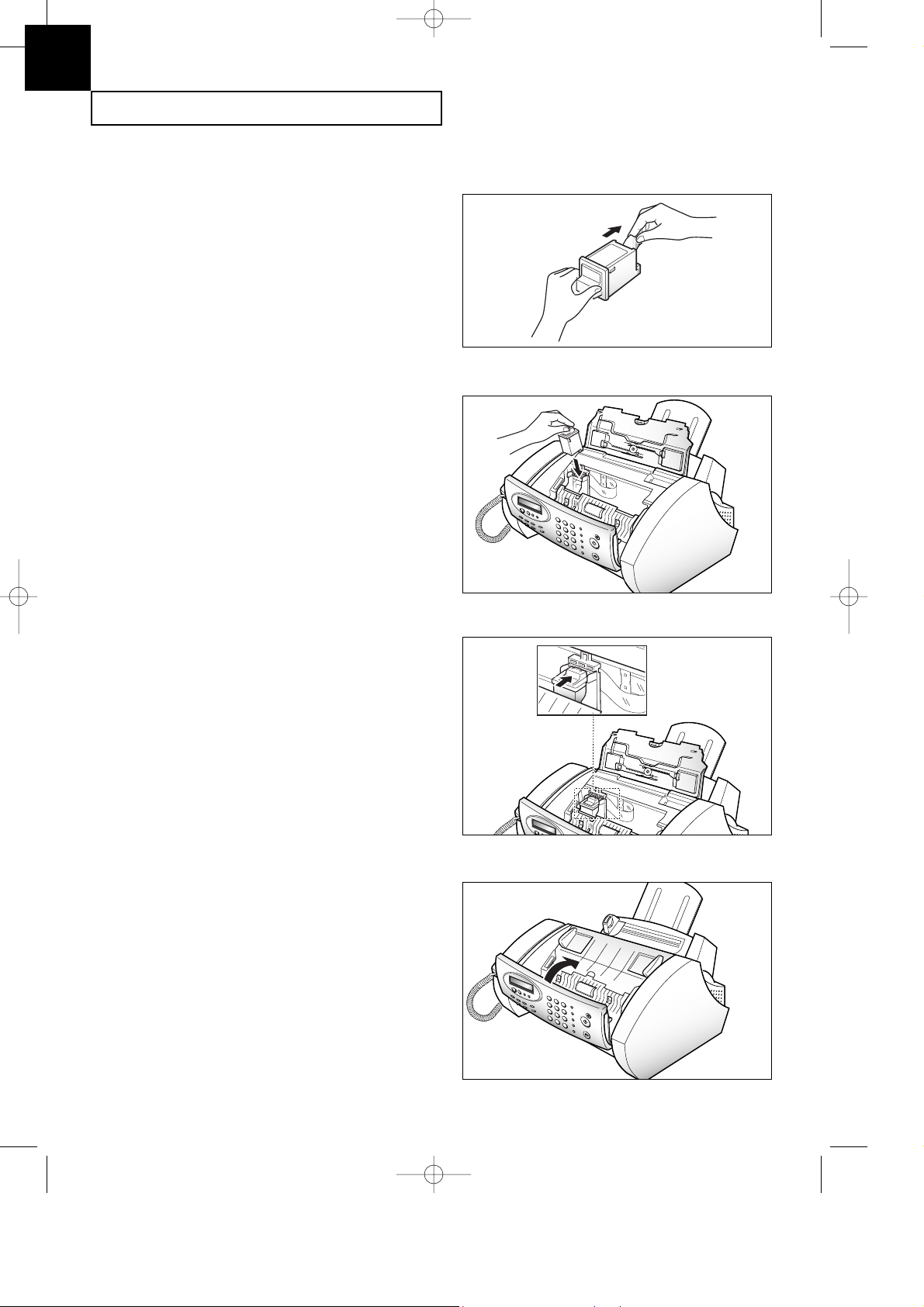
INSTALLAZIONE E CONFIGURAZIONE
2
2.8 C
HAPTER TWO : INSTALLATION AND SETUP
6. Inserire la cartuccia di stampa nel
trasportatore.
7. Spingere con fermezza la cartuccia
nella direzione della freccia fino a che
non scatta al proprio posto.
8. Dopo aver installato la cartuccia
di stampa, chiudere il coperchio e
rimontare il pannello di controllo.
5.
Rimuovere con cura il nastro che copre
la testina di stampa. Fare attenzione a
rimuovere completamente tutto il nastro.
0-Chapter 2(SEI) 11/10/98 7:30 PM Page 9

INSTALLATION AND SETUP
C
APITOLO DUE: INSTALLAZIONE E CONFIGURAZIONE
2.9
9. Sul display viene visualizzato il
messaggio Ò:UNOVA :USATAÓ Premere
¹ oppure per effettuare la selezione.
Se non • installata nessuna cartuccia,
oppure se la cartuccia non • installata
in modo corretto, viene visualizzato il
messaggio ÒNESSUNA CARTUCC.Ó.
Rimuovere la cartuccia e quindi
reinserirla.
10. Sul display viene visualizzato un
messaggio in cui si chiede se si
desidera eseguire una DIAGNOST.
AUTOM.. Premere Avvio/Copia
per eseguire la stampa di prova
della stampante.
Se si preme Stop, la macchina torna
alla modalitˆ standby.
11. La macchina esegue una stampa di prova.
Esaminare la stampa di prova e cercare unÕinterruzione nella linea diagonale. Se la linea • interrotta, significa che uno degli ugelli • ostruito. Eseguire la prova degli ugelli. Vedere a pagina 8.7.
Se le linee diagonali non sono interrotte e le barre nere sono ben definite, la stampante funziona
correttamente. Vedere la stampa di prova, qui di seguito.
<Esempio di stampa di prova>
NOTA:
quando si inserisce una nuova cartuccia • necessario scegliere ÒUNOVAÓ. Quando si
inserisce una cartuccia usata scegliere ÒUSATAÓ, che aiuta a controllare la quantitˆ di
inchiostro rimasto. Se si mescolano pi• cartucce usate, sarˆ difficile controllare la quantitˆ di
inchiostro rimasta. Dopo aver inserito una nuova cartuccia, utilizzarla fino a che lÕinchiostro
non • completamente esaurito.
0-Chapter 2(SEI) 11/10/98 7:30 PM Page 10
3
6
9
DEF
MNO
WXYZ
1
Stop
2
Avvio/
3
4
Copia
3
6
9
DEF
MNO
WXYZ
1
Stop
2
Avvio/
3
4
Copia
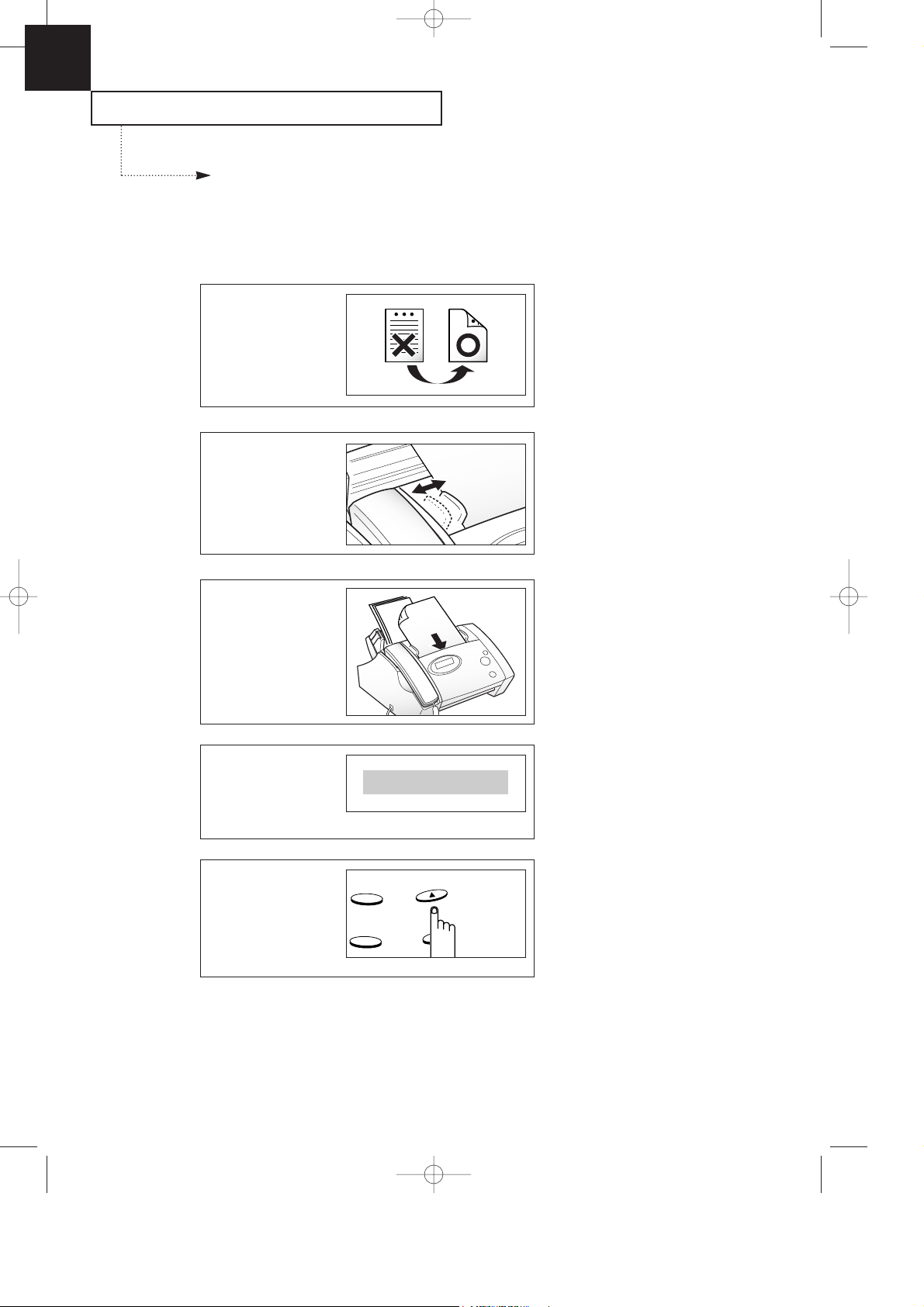
2.10 C
APITOLO DUE: INSTALLAZIONE E CONFIGURAZIONE
INSTALLAZIONE E CONFIGURAZIONE
2
Copia di documenti
Copiare un documento per verificare il corretto funzionamento della macchina. é possibile
copiare una o pi• pagine.
Ã
Per informazioni su come preparare
un documento, vedere a pagina 4.3.
1
Rivolgere la facciata del
documento verso il basso
e inserirla nellÕalimentatore
documenti.
2
Regolare la guida
documenti in modo che
corrisponda alla larghezza
del documento.
Ã
Se non si seleziona il contrasto
entro 2 secondi, viene visualizzato il
messaggio ÒAUTÓ e sul display viene
visualizzata la data e lÕora.
3
Inserire il documento nella
macchina.
LÕalimentatore documenti
automatico tira la pagina
verso lÕinterno.
Sul display viene
visualizzato un messaggio
in cui si chiede di
scegliere il contrasto
desiderato.
CHIARO AUT SCURO
4
Se necessario, premere
¹ oppure oppure per
scegliere la modalitˆ di
contrasto desiderata per
il documento.
Modo
Rx
Rp/
P
Volume/Ricerca
0-Chapter 2-1(SEI) 11/10/98 7:27 PM Page 1

INSTALLAZIONE E CONFIGURAZIONE
C
APITOLO DUE: INSTALLAZIONE E CONFIGURAZIONE
2.11
Ã
Se si preme due volte
Avvio/Copia
,
inizierˆ immediatamente la copia di
una pagina.
Ã
Se si preme
Risoluzione
viene
visualizzata la modalitˆ corrente. Nella
modalitˆ di copia, la risoluzione viene
impostata automaticamente su FINE.
Per informazioni sulla risoluzione,
vedere a pagina 4.2.
6
Premere
Avvio/Copia
.
2
3
4
Stop
Avvio/
Copia
Sul display viene
visualizzato un messaggio
che richiede di immettere il
numero di copie
(da 01 a 50).
Inizia la copia del
documento. Sul display
viene visualizzato il
numero della pagina in
corso di stampa.
7
Se si ha bisogno di due
o pi• copie, immettere
il numero di copie
desiderato con il
tastierino numerico.
ABC DEF
1
2
3
4
5
JKLGHI MNO
TUVPQRS WXYZ
1 2 3
4 5 6
7 8 9
0
8
Premere
Avvio/Copia
quando il numero
visualizzato sul display •
corretto.
2
3
4
Stop
Avvio/
Copia
PAG. [01-50]<01>
COPIA FINE P. 1
5
Se necessario, premere
Risoluzione
per scegliere
la risoluzione desiderata
per il documento.
Menu
Memorie
Risoluzione
R
Modo
Rx
Rp/
P
0-Chapter 2-1(SEI) 11/10/98 7:27 PM Page 2
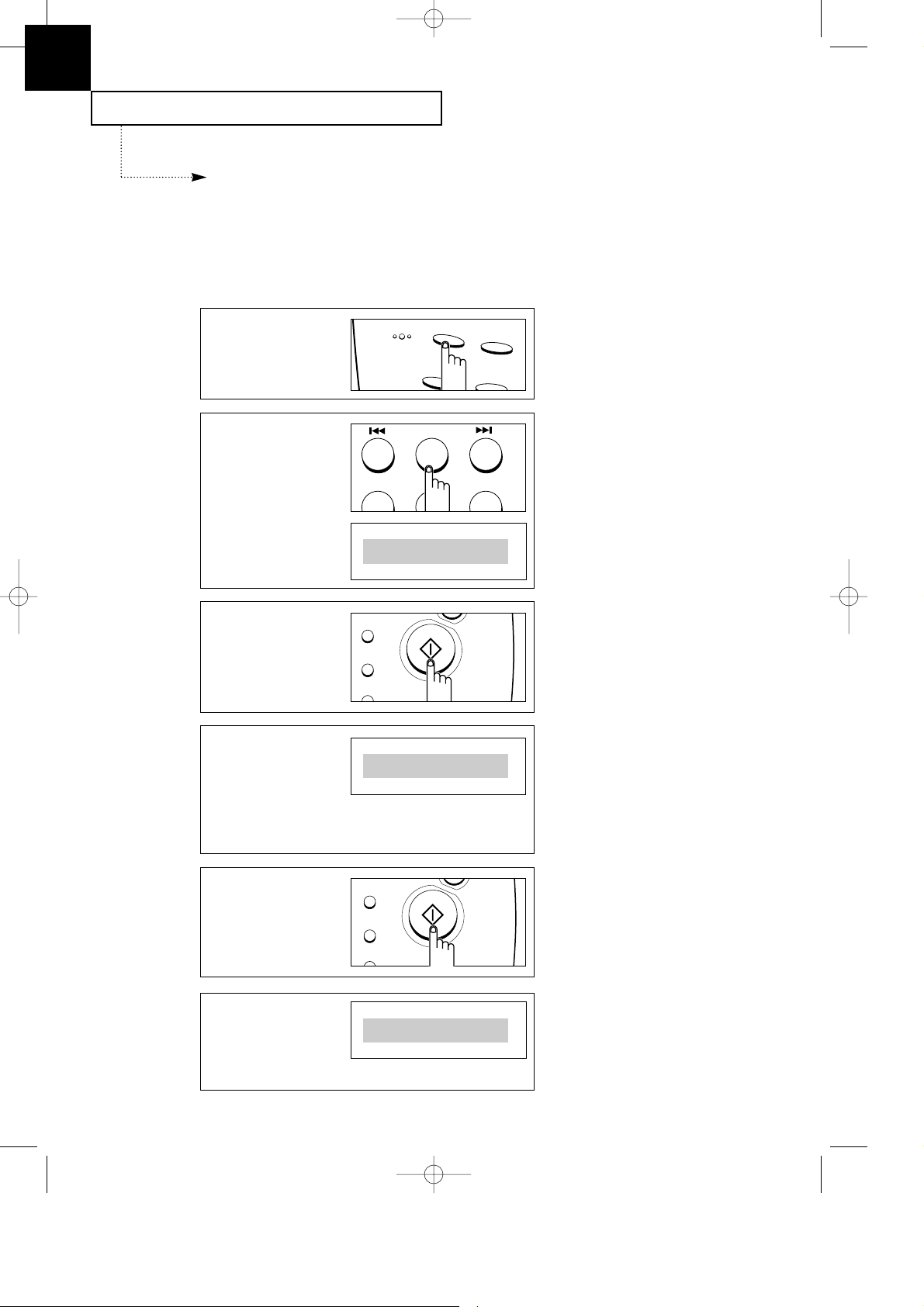
INSTALLAZIONE E CONFIGURAZIONE
2.12 C
APITOLO DUE: INSTALLAZIONE E CONFIGURAZIONE
2
Impostazione dell’ID del sistema e della data
La data e lÕora correnti vengono visualizzati sul display quando il fax • acceso e pronto
allÕuso (modalitˆ standby). La data e lÕora vengono stampate su tutti i fax inviati.
4
Premere
Avvio/Copia
.
2
3
4
Avvio/
Copia
Sul display viene
visualizzato un messaggio
in cui si chiede di
immettere il numero di
telefono.
TEL:_
2.IMP ID E DATA
Identificativo del sistema (numero di telefono e nome dell’utente)
Ã
La selezione pu˜ venire effettuata
premendo ¹ o seguito da
Avvio/Copia
.
1
Premere
Menu
.
Menu
Memorie
Risoluzione
R
2
Premere 2 sul tastierino
numerico.
ABC DEF
JKLGHI MNO
1 2 3
Sul display viene
visualizzato un messaggio
in cui si chiede se si
desidera scegliere
ÒIDÓ (identificativo) o
ÒDATA E ORAÓ (data e
ora).
>ID :DATA E ORA
3
Premere
Avvio/Copia
.
2
3
4
Avvio/
Copia
Ã
Il lampeggio > indica che lÕopzione
sta per essere selezionata.
0-Chapter 2-1(SEI) 11/10/98 7:27 PM Page 3
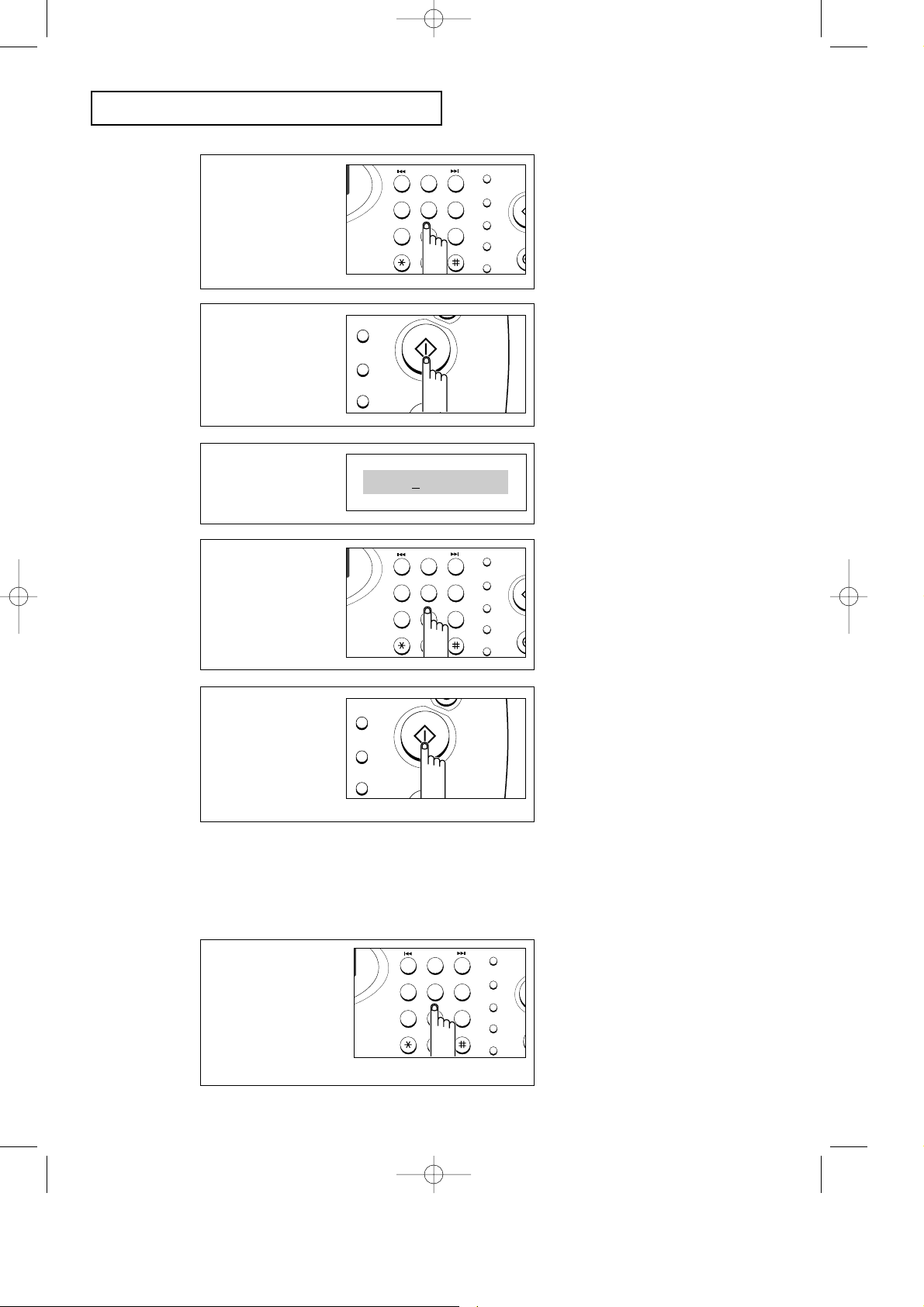
INSTALLAZIONE E CONFIGURAZIONE
C
APITOLO DUE: INSTALLAZIONE E CONFIGURAZIONE
2.13
7
Immettere il nome
(composto da 40
caratteri al massimo) con
il tastierino numerico.
ABC DEF
1
2
3
4
5
JKLGHI MNO
TUVPQRS WXYZ
a
1 2 3
4 5 6
7 8 9
0
Ã
Per informazioni sullÕuso del
tastierino numerico per immettere le
lettere, vedere a pagina 2.13.
Nel nome possono essere inclusi
caratteri speciali (spazio, segno pi•,
ecc...). Vedere a pagina 2.14
ÒAssegnazione dei caratteri della
tastieraÓ.
8
Quando il nome
visualizzato • corretto,
premere
Avvio/Copia
.
La macchina torna nella
modalitˆ standby.
2
3
4
Avvio/
Copia
Sul display viene
visualizzato un messaggio
in cui si chiede di
immettere un nome.
6
Premere
Avvio/Copia
quando il numero
visualizzato sul display
• coretto.
2
3
4
Avvio/
Copia
NOME:
Ã
Per il numero si possono digitare
un massimo di 20 cifre e includere
caratteri speciali (spazio, trattino,
segno pi• ecc...).
Per inserire uno spazio, premere
Rp/P
.
Per inserire un trattino (-), premere #.
Per inserire il segno pi• (+), premere *.
Se si immette il numero sbagliato,
utilizzare ¹ oppure per spostare il
cursore lampeggiante sotto al numero e
immettere quindi il numero corretto.
5
Digitare il numero di
telefono al quale •
collegato la macchina.
ABC DEF
1
2
3
4
5
JKLGHI MNO
TUVPQRS WXYZ
a
1 2 3
4 5 6
7 8 9
0
Uso del tastierino per inserire lettere
In queste istruzioni si suppone che sul display venga chiesto di immettere un nome.
1
Individuare il pulsante con
la lettera desiderata e
quindi premerlo
ripetutamente fino a
quando sul display non
viene visualizzata la
lettera corretta.
ABC DEF
1
2
3
4
5
JKLGHI MNO
TUVPQRS WXYZ
1 2 3
4 5 6
7 8 9
0
Ã
Ad esempio, per inserire una O,
premere il pulsante 6 (etichettato
MNO). Ogni volta che si preme 6, sul
display LCD viene visualizzata una
lettera diversa, prima la M, quindi la N,
poi la O e infine 6.
Per un elenco delle lettere e dei pulsanti
corrispondenti, consultare la tabella
della pagina seguente.
0-Chapter 2-1(SEI) 11/10/98 7:27 PM Page 4
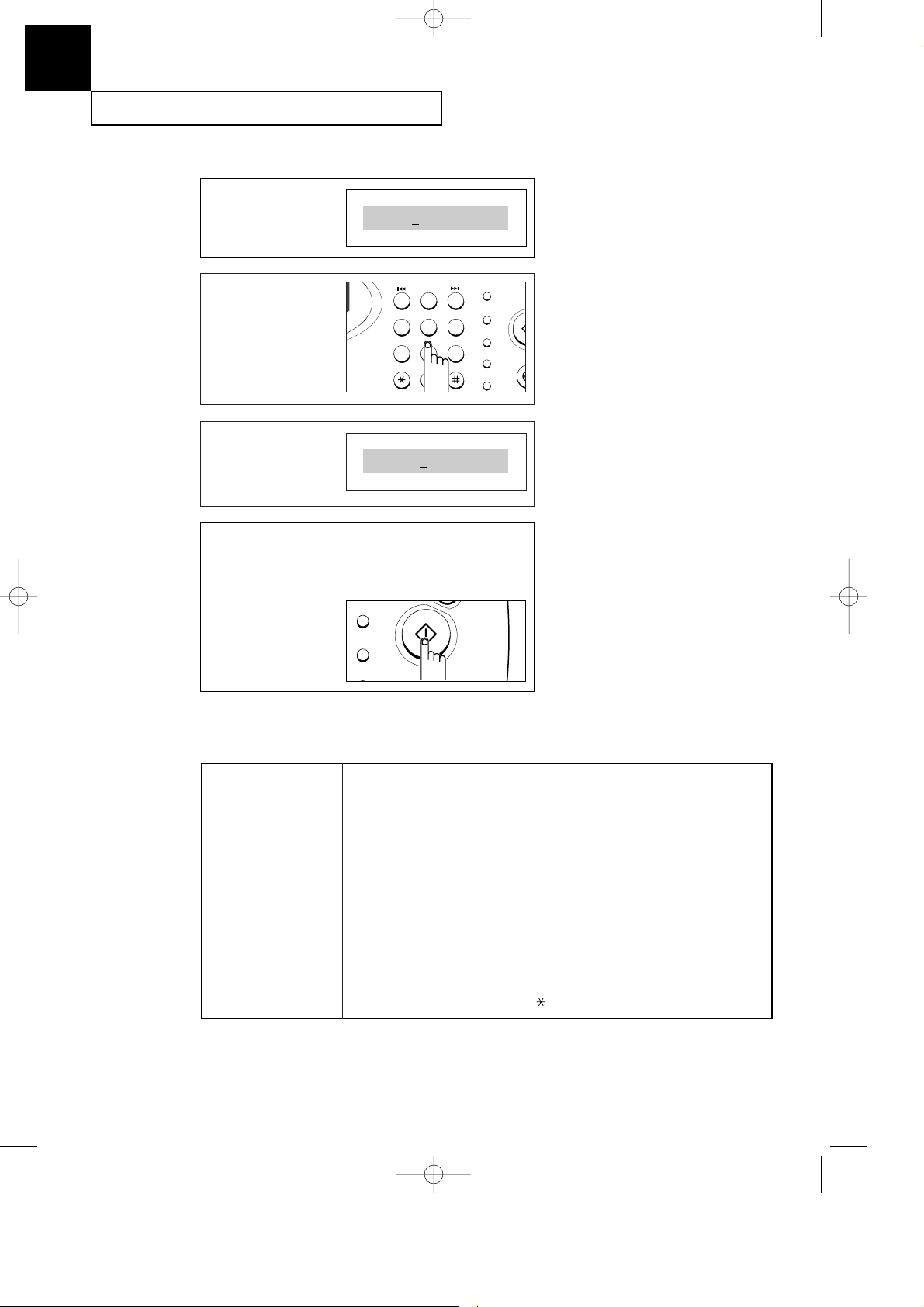
INSTALLAZIONE E CONFIGURAZIONE
2.14 C
APITOLO DUE: INSTALLAZIONE E CONFIGURAZIONE
2
3
Selezionare le altre
lettere allo stesso modo.
Dopo aver finito di
inserire le lettere,
premere
Avvio/Copia
.
2
3
4
Avvio/
Copia
Assegnazione dei caratteri della tastiera
Tasto
1
2
3
4
5
6
7
8
9
0
(Spazio) 1
ABC2
DEF3
G H I 4
JKL5
M N O 6
P Q R S 7
TUV8
WXYZ 9
+
-
, . Ô / # & 0
Numeri, lettere o caratteri assegnati
2
Quando la lettera
desiderata viene visualizzata sul display, premere
un altro tasto numerico
che riporta la lettera
successiva desiderata.
ABC DEF
1
2
3
4
5
JKLGHI MNO
TUVPQRS WXYZ
a
1 2 3
4 5 6
7 8 9
0
Ã
Se la lettera successiva • riportata sul
pulsante numerico che si sta utilizzando,
spostare il cursore premendo
e
premere quindi il pulsante successivo.
Il cursore lampeggiante si
sposta verso destra e la
lettera successiva viene
visualizzata sul display.
NOME:OP
La lettera viene
visualizzata sul display.
NOME:O
0-Chapter 2-1(SEI) 11/10/98 7:27 PM Page 5
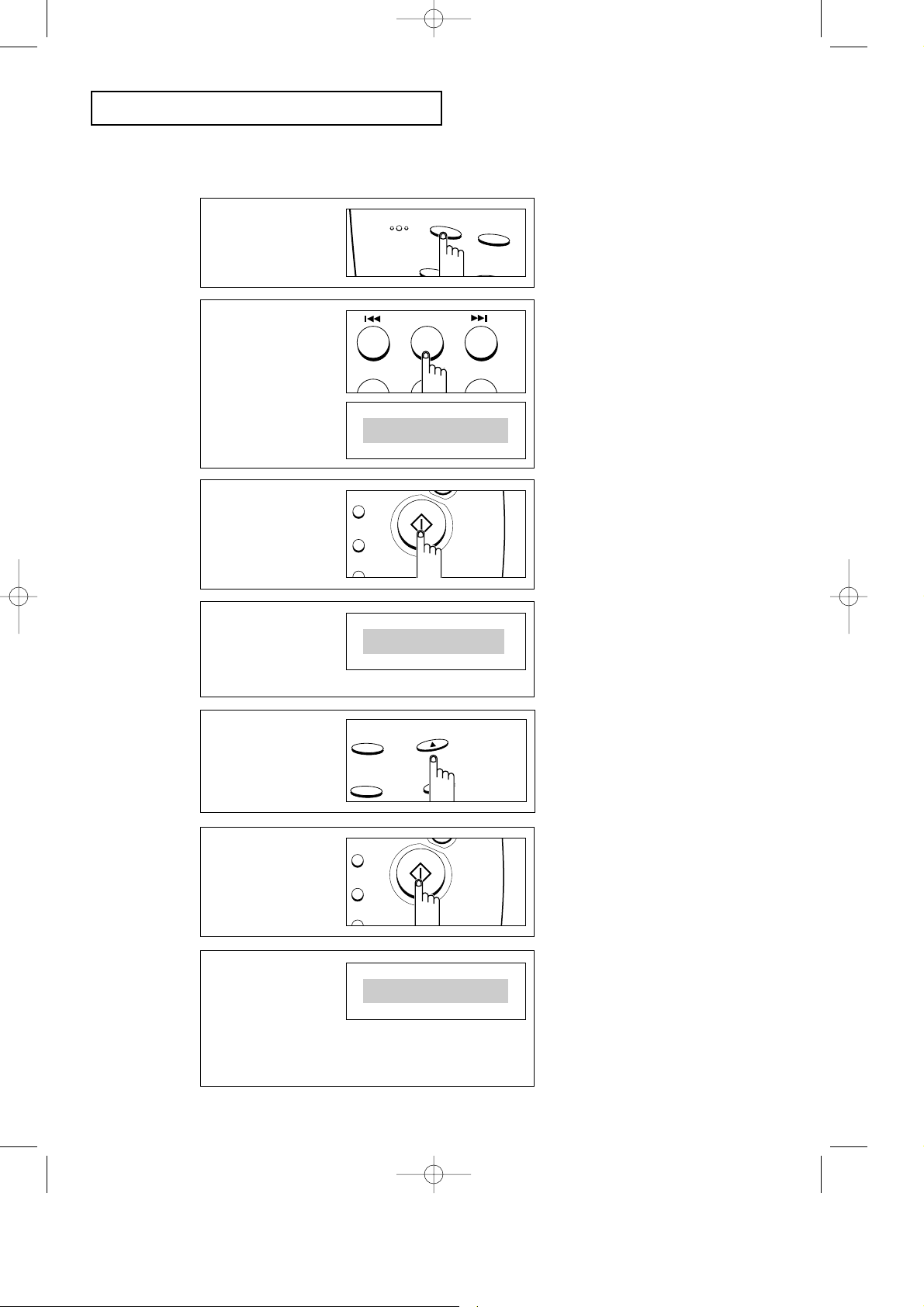
INSTALLAZIONE E CONFIGURAZIONE
C
APITOLO DUE: INSTALLAZIONE E CONFIGURAZIONE
2.15
Ã
é possibile effettuare la selezione
premendo ¹ oppure e quindi
Avvio/Copia
.
Data e ora
4
Premere per scegliere
ÒDATA E ORAÓ.
Modo
Rx
Rp/
P
Volume/Ricerca
1
Premere
Menu
.
Menu
Memorie
Risoluzione
R
5
Premere
Avvio/Copia
.
2
3
4
Avvio/
Copia
2
Premere 2 sul tastierino
numerico.
ABC DEF
JKLGHI MNO
1 2 3
Sul display viene
visualizzato un messaggio
in cui si chiede di scegliere
ÒIDÓ oppure ÒDATA E
ORAÓ.
>ID :DATA E ORA
Sul display viene visualizzato
un messaggio in cui si
chiede di scegliere “USA”
oppure “EUROPA”.
Se si sceglie USA, il formato della data verrˆ visualizzato nel
formato MMGGAA.
EUROPA verrˆ visualizzato come GGMMAA per 2 secondi.
:USA :EUROPA
3
Premere
Avvio/Copia
.
2
3
4
Avvio/
Copia
Ã
Il lampeggio > indica che lÕopzione
sta per essere selezionata.
Ã
Il lampeggio > indica che lÕopzione
sta per essere selezionata.
2.IMP ID E DATA
0-Chapter 2-1(SEI) 11/10/98 7:27 PM Page 6

2.16 C
APITOLO DUE: INSTALLAZIONE E CONFIGURAZIONE
2
6
Regolare la data e lÕora.
Se si desidera spostare il
cursore sotto al numero
da modificare, utilizzare
¹ oppure .
Modo
Rx
Rp/
P
Volume/Ricerca
8
Quando la data e lÕora
visualizzate sono
corrette, premere
Avvio/Copia
.
2
3
4
Avvio/
Copia
Ã
Se si immette un numero non
valido, la macchina emette un segnale
acustico e non passa alla procedura
successiva. In questo caso • sufficiente
immettere nuovamente il numero
corretto.
Ã
Nel display mostrato a sinistra, la
modalitˆ di ricezione selezionata
correntemente • FAX. Per informazioni
sulla modalitˆ di ricezione, vedere a
pagina 4.6.
7
Immettere il numero
corretto con il tastierino
numerico.
ABC DEF
1
2
3
4
5
JKLGHI MNO
TUVPQRS WXYZ
1 2 3
4 5 6
7 8 9
0
Sul display vengono
visualizzate la data e lÕora
corrette impostate, quindi
si torna alla modalitˆ
standby.
Ã
GG (giorno) = 01~31
MM (mese) = 01~12
AA (anno) = due cifre
HH (ora) = 00~23
MM (minuti) = 00~59
Giorno
Mese
Anno
20-06-98 10:20
Sul display vengono
visualizzate la data e lÕora
impostate correntemente.
Giorno
Mese
Anno
06-20-98 10:20
Nel caso di USA
Nel caso di EUROPA
MAR-20 15:38 FAX
Nel caso di USA
20-MAR 15:30 FAX
Nel caso di EUROPA
INSTALLAZIONE E CONFIGURAZIONE
0-Chapter 2-1(SEI) 11/10/98 7:27 PM Page 7

C
HAPTER TWO : INSTALLATION AND SETUP
2.17
INSTALLAZIONE E CONFIGURAZIONE
Il display inizia a contare il
tempo di registrazione.
REG.: 0s(60s)
2
Parlare nel microfono.
3
Premere
Stop
se si
desidera interrompere la
registrazione prima della
scadenza del tempo.
Ã
Il messaggio registrato pu˜ durare
fino a 60 secondi. Tuttavia, • opportuno
registrare un messaggio della durata
di 15 secondi o meno. Se il messaggio
• troppo lungo, la ricezione di fax
potrebbe non funzionare correttamente.
Dopo aver registrato il
messaggio, la macchina
visualizza brevemente la
data e lÕora di
registrazione del
messaggio.
DopodichŽ, visualizza il
tempo trascorso durante
la riproduzione
automatica del
messaggio.
ORA:09-10 12:45
ANN.(SEGR): 12s
Registrazione di un messaggio SEGR
(solo per il modello SF3000T)
Il messaggio SEGR viene riprodotto ogni volta che giunge una chiamata e la macchina •
nella modalitˆ SEGR. Per ulteriori informazioni sulle modalitˆ di ricezione, vedere a
pagina 4.6.
1
Tenere premuto
Reg.
Ann.
fino a che sul display
non viene visualizzato il
messaggio ÒREGISTRAÓ.
Ascolto
Cancellaz. Reg.Annunc.
ÒBuongiorno. Risponde la (nome
dellÕazienda, prefisso e numero di
telefono). Per lasciare un messaggio,
parlare dopo il segnale acustico. Per
inviare un fax, premere
Avvio/Copia
sulla propria macchina. é possibile
inviare un fax dopo aver lasciato il
messaggio. Qualora venisse emesso
un secondo tono, non sarebbe possibile nessuna ulteriore registrazione.Ó
Esempio di ANN.
Ã
Se si desidera modificare un
messaggio di benvenuto registrato in
precedenza, registrarne semplicemente
uno nuovo. La macchina registra
automaticamente il nuovo messaggio
sopra quello vecchio.
0-Chapter 2-1(SEI) 11/10/98 7:27 PM Page 8
Stop

2.18 C
HAPTER TWO : INSTALLATION AND SETUP
2
INSTALLATION AND SETUP
Tipi e formati di carta
Una qualitˆ di stampa soddisfacente pu˜ essere ottenuta con molti tipi di carta normale.
PoichŽ la qualitˆ della carta normale varia notevolmente, prima di acquistarne grandi
quantitativi, verificare la qualitˆ di stampa.
La stampante utilizza unÕampia gamma di tipi di carta, tra cui:
. Carta xerografica
. Carta da lettera
. Carta a doppio uso
PoichŽ le caratteristiche fisiche della carta sono variabili, a seconda dei vari tipi di
pacchetti di carta si possono ottenere risultati diversi, anche se i pacchetti contengono lo
stesso tipo di carta. Qualora si ottenessero risultati non soddisfacenti, provare a stampare
sullÕaltro facciata dei fogli, usare un tipo di carta diverso, oppure un altro pacchetto dello
stesso tipo di carta.
Non utilizzare i seguenti tipi di carta con la stampante:
. Carta a modulo continuo
. Carta sintetica
. Carta termica
. Moduli e documenti a pi• fogli
. Carta trattata chimicamente (carta carbone)
. Carta con lettere in rilievo e sbalzate
Per caricare carta con la facciata di stampa preferita
. Se si sta utilizzando carta xerigrafica, caricare la carta con la facciata di stampa preferita
rivolta verso il basso.
. Se si sta utilizzando carta intestata o carta da lettera, caricare la carta con il lato di
stampa preferito rivolto verso lÕalto.
Per lÕinvio di fax, la macchina accetta i seguenti formati di carta:
0-Chapter 2-1(SEI) 11/10/98 7:27 PM Page 9

INSTALLAZIONE E CONFIGURAZIONE
C
APITOLO DUE: INSTALLAZIONE E CONFIGURAZIONE
2.19
PROMEMORIAMEMO
0-Chapter 2-1(SEI) 11/10/98 7:27 PM Page 10

Capitolo Tre
C
OMPOSIZIONE AUTOMATICA DEL NUMERO
0-Chapter 3(SEI) 11/10/98 7:42 PM Page 1

Capitolo Tre
C
OMPOSIZIONE AUTOMATICA DEL NUMERO
C
APITOLO TRE: COMPOSIZIONE AUTOMATICADELNUMERO
3.1
Composizione del numero selezione diretta
La composizione del numero selezione diretta consente di utilizzare uno dei 5 pulsanti
selezione diretta posti sulla destra del pannello di controllo della macchina per comporre
automaticamente un numero di telefono o di fax.
Memorizzazione di un numero per la composizione del
numero selezione diretta
1
Tenere premuto uno dei
pulsanti selezione diretta
(da 1 a 5) per 2 secondi.
ABC DEF
1
2
3
4
5
JKL MNO
TUV
Selez./
RV
Stop
Avvio/
Copia
WXYZ
2 3
5 6
8 9
0
3
Immettere il numero da
memorizzare mediante il
tastierino numerico (fino
a 46 cifre).
ABC DEF
1
2
3
4
5
JKLGHI MNO
TUVPQRS WXYZ
1 2 3
4 5 6
7 8 9
0
2
Premere
Avvio/Copia
.
Ã
Per inserire una pausa tra i numeri,
premere
Rp/P
; sul display viene
visualizzata una Ò-Ó.
Se mentre si immette un numero si
commette un errore, utilizzare ¹oppure
per spostare il cursore sotto al numero
e immettere quindi il numero corretto.
4
Quando il numero •
visualizzato correttamente sul display,
premere
Avvio/Copia
.
2
3
4
Avvio/
Copia
Sul display viene chiesto
di immettere un numero.
D01:
Sul display viene visualizzato un messaggio in cui
si chiede se si desidera
registrare un numero
selezione diretta o a gruppi
di numeri.
>SEL.D. :GRUPPO
Ã
Se al pulsante scelto • giˆ stato
assegnato un numero, sul display viene
visualizzato il numero per qualche
istante e quindi viene chiesto se si
desidera procedere allÕeliminazione.
LÕopzione ÒN (No)Ó • preselezionata. Se
si preme
Avvio/Copia
, la macchina torna
alla modalitˆ standby con il vecchio
numero salvato. Per cancellare il vecchio
numero, premere ¹ oppure e premere
quindi
Avvio/Copia
.
Ã
Il lampeggio > indica che lÕopzione
sta per essere selezionata.
0-Chapter 3(SEI) 11/10/98 7:42 PM Page 2
2
3
4
Avvio/
Copia

C
OMPOSIZIONE AUTOMATICA DEL NUMERO
3.2 C
APITOLO TRE: COMPOSIZIONE AUTOMATICADELNUMERO
3
Ã
Per ulteriori informazioni su come
immettere lettere utilizzando il tastierino
numerico, vedere a pagina 2.13.
6
Premere
Avvio/Copia
.
2
3
4
Avvio/
Copia
5
é possibile assegnare un
nome al numero.
(fino a 20 caratteri)
oppure
Se non si desidera
assegnare un nome,
saltare questa procedura.
ABC DEF
1
2
3
4
5
JKLGHI MNO
TUVPQRS
WXYZ
1 2 3
4 5 6
7 8 9
0
Composizione di un numero selezione diretta
1
Premere il pulsante
selezione diretta
desiderato (da 1 a 5).
ABC DEF
1
2
3
4
5
JKL MNO
TUV
Selez./
RV
Stop
Avvio/
Copia
WXYZ
2 3
5 6
8 9
0
2
Se si sta effettuando una
telefonata, sollevare la
microtelefono quando
lÕinterlocutore risponde.
Ã
Se non • memorizzato alcun
numero, viene visualizzato il
messaggio ÒN.NON ASSEGNATOÓ.
Per interrompere la composizione del
numero selezione diretta, premere
Stop
.
Ã
Se nel vassoio documenti • caricato
un documento, questo verrˆ automaticamente sottoposto a scansione nella
memoria e inizierˆ a essere trasmesso
quando il fax remoto risponderˆ al
telefono. Se non cÕ• alcuna risposta, sul
display viene visualizzata lÕindicazione
ÒOCCUP.! RISELEZ?Ó
Per riprovare, premere
Avvio/Copia
.
Sul display viene visualizzato il nome (o il
numero).
Il numero verrˆ composto
automaticamente e
attraverso il diffusore
sarˆ possibile ascoltare la
procedura di
composizione del numero.
SELEZIONE SAMSUN
5551212
Sul display viene
visualizzato un messaggio
in cui si chiede di
immettere un nome.
NOME:
0-Chapter 3(SEI) 11/10/98 7:42 PM Page 3

C
OMPOSIZIONE AUTOMATICA DEL NUMERO
C
APITOLO TRE: COMPOSIZIONE AUTOMATICADELNUMERO
3.3
3
Premere
Avvio/Copia
.
2
3
4
Avvio/
Copia
Ã
Se un numero • giˆ assegnato
allÕubicazione scelta, sul display viene
visualizzato brevemente il numero e
quindi viene chiesto se si desidera
procedere allÕeliminazione.
é preselezionata lÕopzione ÒN (No)Ó. Se
si preme
Avvio/Copia
, la macchina torna
alla modalitˆ standby con il vecchio
numero salvato. Per cancellare il vecchio
numero, premere ¹ oppure e premere
quindi
Avvio/Copia
.
1
Tenere premuto il tasto
Speed per 2 secondi.
Memorie
R
2
Immettere un numero di
ubicazione di 2 cifre (da
01 a 50) al quale si
desidera assegnare il
numero di telefono o fax.
ABC DEF
1
2
3
4
5
JKLGHI MNO
TUVPQRS WXYZ
1 2 3
4 5 6
7 8 9
0
Sul display viene
visualizzato un messaggio
in cui si chiede di
immettere lÕubicazione da
assegnare.
Sul display viene
visualizzato il numero
dellÕubicazione
selezionata.
Selezione abbreviata
é possibile memorizzare fino a 50 numeri di telefono o fax nelle ubicazioni di selezione
abbreviata a 2 cifre.
Memorizzazione di un numero per la selezione abbreviata
LOCAZ.[01-50]>##
A01:
Ã
Per inserire una pausa tra i numeri,
premere
Rp/P
; sul display compare Ò-Ó.
Se durante lÕimmissione di un numero
si commette un errore, utilizzare ¹
oppure per spostare il cursore sotto
al numero e immettere quindi la cifra
corretta.
4
Immettere il numero da
memorizzare (fino a 46
cifre).
ABC DEF
1
2
3
4
5
JKLGHI MNO
TUVPQRS WXYZ
1 2 3
4 5 6
7 8 9
0
0-Chapter 3(SEI) 11/10/98 7:42 PM Page 4

C
OMPOSIZIONE AUTOMATICA DEL NUMERO
3.4 C
APITOLO TRE: COMPOSIZIONE AUTOMATICADELNUMERO
3
6
Immettere il nome
desiderato.
oppure
Se non si desidera
assegnare un nome,
saltare questa procedura.
ABC DEF
1
2
3
4
5
JKLGHI MNO
TUVPQRS WXYZ
1 2 3
4 5 6
7 8 9
0
Ã
Per ulteriori informazioni su come
immettere le lettere utilizzando il tastierino
numerico, vedere a pagina 2.13.
Sul display viene chiesto
di immettere un nome
(fino a 20 caratteri).
7
Premere
Avvio/Copia
.
2
3
4
Avvio/
Copia
5
Quando il numero viene
visualizzato
correttamente sul display,
premere
Avvio/Copia
.
2
3
4
Avvio/
Copia
NOME:
0-Chapter 3(SEI) 11/10/98 7:42 PM Page 5

C
OMPOSIZIONE AUTOMATICA DEL NUMERO
C
APITOLO TRE: COMPOSIZIONE AUTOMATICADELNUMERO
3.5
1
Premere Memorie.
Memorie
R
2
Immettere un numero di
ubicazione di selezione
abbreviata a 2 cifre.
ABC DEF
1
2
3
4
5
JKLGHI MNO
TUVPQRS
Aiuto
WXYZ
1 2 3
4 5 6
7 8 9
0
3
Premere
Avvio/Copia
.
per comporre il numero.
2
3
4
Avvio/
Copia
4
Se si sta effettuando una
telefonata, sollevare la
microtelefono quando
lÕinterlocutore risponde.
Sul display viene chiesto
di immettere il numero
dellÕubicazione.
Sul display viene
visualizzato il nome e
quindi il numero
memorizzato
nellÕubicazione selezionata.
Il numero verrˆ composto
automaticamente e
attraverso il diffusore
sarˆ possibile ascoltare la
procedura di
composizione del numero.
Composizione di un numero veloce
Ã
Se non • memorizzato alcun
numero, viene visualizzato il messaggio
ÒN.NON ASSEGNATOÓ
Per interrompere la composizione del
numero, premere Stop.
Ã
Se un documento • caricato nel
vassoio documenti, la trasmissione del
documento inizia quando il fax remoto
risponde al telefono. Se non cÕ• alcuna
risposta, sul display viene visualizzata
lÕindica-zione ÒOCCUP.! RISELEZ?Ó Per
riprovare, premere
Avvio/Copia
.
LOCAZ.[01-50]>##
SELEZIONE SAMSUN
5551212
0-Chapter 3(SEI) 11/10/98 7:42 PM Page 6

C
OMPOSIZIONE AUTOMATICA DEL NUMERO
3.6 C
APITOLO TRE: COMPOSIZIONE AUTOMATICADELNUMERO
3
Composizione di gruppi di numeri
(per la trasmissione a più indirizzi)
é possibile memorizzare come gruppo pi• numeri di selezione abbreviata. Utilizzando
il numero del gruppo, • possibile inviare un documento a pi• persone con unÕunica
operazione. Il fax comporrˆ i numeri remoti nella sequenza memorizzata. Se il numero •
occupato, il fax comporrˆ il successivo numero memorizzato e, dopo aver composto tutti
i numeri memorizzati, ricomporrˆ automaticamente tutti quelli che in precedenza erano
occupati. Prima di poter utilizzare questa caratteristica • necessario impostare e memorizzare i numeri dei gruppi desiderati.
Memorizzazione dei numeri di selezione abbreviata per la
composizione di gruppi di numeri
1
Tenere premuto per 2
secondi il pulsante
selezione diretta che si
desidera utilizzare per la
composizione di gruppi di
numeri.
ABC DEF
1
2
3
4
5
JKLGHI MNO
TUVPQRS
Aiuto
Selez./
RV
Stop
Avvio/
Copia
WXYZ
1 2 3
4 5 6
7 8 9
0
2
Premere ¹ oppure per
selezionare ÒGRUPPOÓ.
Modo
Rx
Rp/
P
Volume/Ricerca
3
Premere
Avvio/Copia
.
2
3
4
Avvio/
Copia
Sul display viene visualizzato un messaggio in
cui si chiede se si desidera
registrare un numero
selezione diretta oppure
un numero di gruppo.
>SEL.D. :GRUPPO
Ã
Dove ÒxxÓ • il numero di pulsante
selezione diretta selezionato (es.: 3 = 03).
Sul display viene
visualizzato il pulsante
selezione diretta
selezionato.
N. GRUPPO: Dxx
Ã
e il pulsante selezione diretta era
stato precedentemente assegnato alla
compo-sizione di gruppi di numeri, viene
visualizzato ÒG.XX UTILIZZATÓ e
ÒCANCELLARE? S NÓ.
Ã
LÕopzione ÒN(No)Ó • preselezionata.
Se si preme
Avvio/Copia
, il fax torna alla
modalitˆ standby con il vecchio
numero salvato. Per cancellare il
vecchio numero, premere ¹ oppure
e premere quindi
Avvio/Copia
.
Ã
Il lampeggio > indica che lÕopzione
sta per essere selezionata.
0-Chapter 3-1(SEI) 11/10/98 7:41 PM Page 1

C
OMPOSIZIONE AUTOMATICA DEL NUMERO
C
APITOLO TRE: COMPOSIZIONE AUTOMATICADELNUMERO
3.7
4
Premere
Avvio/Copia
.
2
3
4
Avvio/
Copia
5
Immettere un numero di
selezione abbreviata a 2
cifre che si desidera
includere nel gruppo.
ABC DEF
1
2
3
4
5
JKLGHI MNO
TUVPQRS
Aiuto
WXYZ
1 2 3
4 5 6
7 8 9
0
Ã
Sul display viene visualizzato
qualsiasi numero memorizzato
nellÕubicazione di selezione
abbreviata a 2 cifre.
Sul display viene
visualizzato un messaggio
in cui si chiede di
immettere un numero di
selezione abbreviata da
includere nel gruppo.
INS. ABBR.>##
6
Premere
Avvio/Copia
.
7
Ripetere le operazioni dei
punti 5 e 6 per immettere
altri numeri di
destinazione nel gruppo
selezionato.
8
Dopo aver immesso tutte
le destinazioni desiderate,
premere
Stop
.
Stop
Sul display viene visualizzato un messaggio in cui
si chiede di immettere un
nome (fino a 20 caratteri).
NOME:_
0-Chapter 3-1(SEI) 11/10/98 7:41 PM Page 2
2
3
4
Avvio/
Copia

C
OMPOSIZIONE AUTOMATICA DEL NUMERO
3.8 C
APITOLO TRE: COMPOSIZIONE AUTOMATICADELNUMERO
3
9
Immettere un nome per il
gruppo.
oppure
Se non si desidera
assegnare un nome,
saltare questa procedura.
ABC DEF
1
2
3
4
5
JKLGHI MNO
TUVPQRS
Aiuto
WXYZ
1 2 3
4 5 6
7 8 9
0
Ã
Per ulteriori informazioni su come
immettere le lettere con il tastierino
numerico, vedere a pagina 2.13.
10
Premere
Avvio/Copia.
2
3
4
Avvio/
Copia
Uso della composizione di gruppi di numeri (trasmissione a
più indirizzi)
é possibile utilizzare la composizione di gruppi di numeri per le trasmissioni in memoria
e ritardate.
Seguire la procedura relativa allÕoperazione desiderata (Trasmissione in memoria a
pagina 6.5, e Trasmissione ritardata a pagina 6.1). Quando si giunge a una fase in cui sul
display LCD viene visualizzato un messaggio in cui si richiede il numero del fax remoto,
premere il pulsante selezione diretta sotto al quale si • memorizzato il numero del
gruppo. é possibile utilizzare un unico numero di gruppo per ciascuna operazione.
Continuare quindi con la procedura fino a completare lÕoperazione desiderata.
La macchina eseguirˆ automaticamente la scansione del documento caricato nel vassoio
documenti e comporrˆ ciascuno dei numeri inclusi nel gruppo.
0-Chapter 3-1(SEI) 11/10/98 7:41 PM Page 3

C
OMPOSIZIONE AUTOMATICA DEL NUMERO
C
APITOLO TRE: COMPOSIZIONE AUTOMATICADELNUMERO
3.9
PROMEMORIA
0-Chapter 3-1(SEI) 11/10/98 7:41 PM Page 4

Capitolo Quattro
IL FAX
0-Chapter 4(SEI) 11/10/98 7:39 PM Page 1

Capitolo Quattro
IL FAX
IIn questo capitolo si imparerˆ a inviare e ricevere documenti, a utilizzare le quattro
modalitˆ di ricezione e la caratteristica Voice Request (richiesta di conversazione).
Invio di un fax
Documenti accettabili
NOTA: per pi• fogli, tutte le pagine del documento devono avere le stesse dimensioni e lo stesso
tipo di carta.
Non tentare di inviare documenti che sono:
¥ bagnati
¥ coperti da inchiostro o colla umidi
¥ arricciati, spiegazzati o piegati
¥ troppo sottili (con spessore inferiore a 0,07 mm, a velo di cipolla, carta da lettera per
via aerea, ecc...)
¥ troppo spessi (con spessore superiore a 0,15 mm)
¥ sottoposti a processi chimici (carta sensibile alla pressione, carta carbone, ecc...)
¥ patinati (lucidi, ecc...)
¥ troppo piccoli o troppo corti (come le etichette, gli scontrini, ecc...)
¥ composti da tessuto o metallo
Per inviare questi documenti, utilizzare una fotocopiatrice da ufficio per fare prima una
fotocopia e procedere quindi allÕinvio della copia.
C
APITOLO QUATTRO: ILFAX
4.1
Foglio singolo
210 mmLarghezza di scansione effettiva
Non patinata su entrambi i latiQualitˆ della carta
Formato
documento
216 mm
✕ 356 mm
-
Fino a 15
Numero di fogli caricabili
contemporaneamente
216 mm ✕ 297 mm
Max
2 o pi• fogli
148 mm ✕ 128 mm
Min
0,07 mm ~ 0,15 mm 0,075 mm ~ 0,12 mmSpessore del documento
0-Chapter 4(SEI) 11/10/98 7:39 PM Page 2

IL FAX
4.2 C
APITOLO QUATTRO: ILFAX
4
Impostazione della risoluzione e del contrasto dei documenti
Si consiglia di inviare i documenti scritti con una macchina da scrivere, un pennarello,
inchiostro nero o una stampante laser. La carta deve essere bianca o molto leggera e di peso
normale, non cartone. Le righe blu di un blocco note non vengono inviate bene per fax.
Quando si inviano documenti normali, non bisogna regolare nŽ la risoluzione nŽ il contrasto.
Se si inviano documenti con caratteristiche di contrasto insolite, come le fotografie, •
possibile regolare la risoluzione e il contrasto per trasmettere documenti di alta qualitˆ.
¥ Dopo che il documento • stato caricato, sul display viene visualizzato un messaggio in
cui si chiede di scegliere unÕimpostazione di contrasto tra CHIARO, AUT, SCURO.
Premere ¹ oppure per regolare la sicurezza del documento inviato per fax.
Premendo ripetutamente ¹ oppure , il cursore lampeggiante si sposta su CHIARO,
AUT o SCURO.
CHIARO va bene per stampe di colore molto scuro.
AUT va bene per documenti normali scritti a mano, a macchina o stampati.
SCURO va bene per stampe chiare o segni di matita chiari.
¥ Dopo che il documento • stato caricato, premere
Risoluzione
per aumentare la
nitidezza e la chiarezza. Premendo ripetutamente
Risoluzione
, • possibile scegliere la
modalitˆ STANDARD, FINE, SUPER FINE o FOTO.
STANDARD va bene per originali stampati o scritti a macchina con caratteri di
dimensioni normali.
FINE va bene per documenti contenenti molti dettagli.
SUPER FINE va bene per i documenti che contengono dettagli molto precisi.
SUPERFINE funziona solo se anche la macchina remota dispone della
caratteristica SUPER FINE.
FOTO viene utilizzato per lÕinvio di fotografie o altri documenti contenenti
colori o tonalitˆ di grigio. Quando si sceglie FOTO, lÕimpostazione FINE viene
scelta automaticamente.
NOTA:
¥ La modalitˆ SUPER FINE non viene utilizzata quando si inviano documenti sottoposti a
scansione nella memoria (ossia, trasmissione in memoria)
¥ Quando viene eseguita la copia, la risoluzione viene impostata automaticamente su FINE.
0-Chapter 4(SEI) 11/10/98 7:39 PM Page 3

IL FAX
C
APITOLO QUATTRO: ILFAX
4.3
Caricamento del documento
1
Capovolgere la pagina.
2
Regolare le guide del
documento in modo
che corrispondano alla
larghezza del documento.
Ã
Assicurarsi che il documento sia
asciutto e privo di graffette, spillette o
altri oggetti estranei.
Ã
é possibile inserire fino a 15 fogli
alla volta. Se si inserisce pi• di un
foglio, assicurarsi che venga introdotto
per primo il foglio inferiore. Inclinare
leggermente il bordo iniziale dei fogli e
inserire i fogli con una leggera spinta in
modo che lÕalimentazione avvenga in
modo regolare.
Per aggiungere pagine mentre il fax
sta inviando documenti, inserirle
nellÕalloggiamento di carico sopra ai
fogli giˆ caricati.
Se si stanno caricando pagine pi•
spesse o sottili del normale, inserire
una pagina alla volta.
Se il documento non viene inserito
correttamente, aprire il pannello di
controllo, rimuovere il documento e
riprovare a caricare il documento.
Ã
Ogni volta che si preme
Risoluzione
,
FINE, SUPER FINE, FOTO o
STANDARD vengono visualizzati in
sequenza.
Ã
La modalitˆ selezionata lampeggia. Il
contrasto viene preimpostato su AUT.
Per un documento normale, non •
necessario modificare il contrasto.
Ignorare questa procedura.
4
Se necessario, scegliere il
contrasto adatto al
documento utilizzando ¹
oppure .
Modo
Rx
Rp/
P
Volume/Ricerca
5
Se necessario, scegliere la
risoluzione per il
documento premendo
Risoluzione
fino a
quando non si individua la
modalitˆ desiderata.
Menu
Memorie
Risoluzione
R
Modo
Rx
Rp/
P
3
Inserire il foglio nel
vassoio documenti fino
a quando non viene
afferrato dalla macchina
LÕalimentatore documenti
automatico afferra e tira
la pagina verso lÕinterno.
Sul display viene
visualizzato un messaggio
in cui si chiede di scegliere
il contrasto per il
documento.
CHIARO AUT SCURO
0-Chapter 4(SEI) 11/10/98 7:39 PM Page 4

IL FAX
4.4 C
APITOLO QUATTRO: ILFAX
4
Ã
Durante lÕinvio di un fax • possibile
inviare o ricevere un segnale di richiesta
di conversazione premendo
Selez./RV.
Vedere a pagina 4.13.
Ã
In qualsiasi momento • possibile
annullare la trasmissione di un
documento premendo
Stop
.
1
Utilizzando il tastierino
numerico, immettere il
numero di telefono del
fax remoto.
ABC DEF
1
2
3
4
5
JKLGHI MNO
TUVPQRS WXYZ
1 2 3
4 5 6
7 8 9
0
2
Premere
Avvio/Copia
quando il numero •
visualizzato correttamente sul display.
2
3
4
Avvio/
Copia
Sul display LCD viene
visualizzato il numero.
La macchina esegue la
scansione del documento
e inizia a trasmettere
quando il fax remoto
risponde alla chiamata.
Invio automatico di un fax
Stampa del proprio nome e numero di telefono (ID del sistema)
Il proprio nome e numero di fax, che identificano la macchina distinguendola dalle altre,
vengono automaticamente stampanti in cima a ogni pagina inviata.
Ricomposizione automatica del numero
Quando si invia un fax, se il numero composto risulta occupato o non risponde nessuno,
la macchina ricomporrˆ automaticamente il numero ogni 3 minuti, fino a due volte.
Prima di ricomporre il numero, la macchina chiede ÒOCCUP.! RISELEZ?Ó. Se si desidera
ricomporre immediatamente il numero, premere
Avvio/Copia
. Per interrompere la
ricomposizione del numero, premere
Stop
.
Ã
é possibile memorizzare i numeri
selezione diretta oppure a selezione
abbreviata in modo tale che sia possibile
comporre i numeri utilizzati pi• di
frequente premendo un solo pulsante,
oppure un numero di selezione
abbreviata a 2 cifre. Per ulteriori
informazioni, vedere a pagina 3.1.
Ã
Se si commette un errore mentre si
immette un numero, spostare il cursore
sotto alla cifra sbagliata utilizzando ¹
oppure e correggere il numero.
TEL:5551212
SELEZIONE 55512
TX
Ã
Se durante la trasmissione si
verifica un errore, sul display viene
visualizzato un messaggio di errore.
Vedere a pagina 8.11. Premere
Stop
per
cancellare il messaggio e provare a
reinviare il documento.
é possibile impostare la macchina in
modo che stampi immediatamente un
rapporto di conferma. Per ulteriori
informazioni, vedere a pagina 7.4.
Quando lÕultima pagina del
documento • stata inviata
con successo, la
macchina emette un
segnale acustico e torna
alla modalitˆ standby.
15-MAR 10:30 FAX
0-Chapter 4(SEI) 11/10/98 7:39 PM Page 5

IL FAX
C
APITOLO QUATTRO: ILFAX
4.5
1
Sollevare la
microtelefono.
2
Servendosi del tastierino
numerico, immettere il
numero del fax remoto.
ABC DEF
1
2
3
4
5
JKLGHI MNO
TUVPQRS WXYZ
1 2 3
4 5 6
7 8 9
0
Invio di un fax dopo la conversazione
Ã
Per il funzionamento senza mani,
premere
Selez./RV
Sul display viene
visualizzato il messaggio
ÒTELEFONOÓ.
Per regolare il volume del diffusore,
premere ripetutamente ¹ oppure
fino a individuare il volume desiderato
durante lÕascolto del tono di composizione attraverso il diffusore.
4
Riagganciare la
microtelefono.
Ã
Durante lÕinvio di un fax • possibile
inviare o ricevere un segnale di
richiesta di conversazione. Per ulteriori
informazioni sulla funzione di richiesta
di conversazione, vedere a pagina 4.13.
Ã
é possibile memorizzare i numeri
selezione diretta oppure a selezione
abbreviata in modo tale che sia possibile
comporre i numeri utilizzati pi• di
frequente premendo un solo pulsante,
oppure un numero di selezione abbreviata
a 2 cifre. Per ulteriori informazioni, vedere
a pagina 3.1.
3
Quando si sente il tono
fax, premere
Avvio/Copia
.
2
3
4
Avvio/
Copia
Ã
Se qualcuno risponde al telefono,
chiedere di premere il tasto
Avvio/Copia
in modo da poter inviare il documento.
In qualsiasi momento • possibile
annullare la trasmissione di un
documento premendo
Stop
.
Sul display LCD viene
visualizzato il numero che
si sta componendo.
La macchina esegue
automaticamente la
scansione del documento
e inizia a trasmettere.
95551212
TX
0-Chapter 4(SEI) 11/10/98 7:39 PM Page 6

4.6 C
APITOLO QUATTRO: ILFAX
4
IL FAX
Ricezione di un fax
Modalità di ricezione
Il fax ha due modalitˆ di ricezione:
1. Nella modalitˆ TEL, la ricezione di fax automatica viene disattivata ed • possibile
ricevere un fax solo manualmente, premendo
Avvio/Copia
.
2. Nella modalitˆ AUTO il fax risponde automaticamente ai fax.
Se la macchina non riceve un segnale fax, emetterˆ un altro squillo a indicare che si
tratta di una telefonata. é necessario sollevare la microtelefono per rispondere alla
chiamata. Se non si solleva la microtelefono del fax, essa passerˆ automaticamente alla
modalitˆ di ricezione automatica.
Se la linea fax viene utilizzata raramente per la conversazione vocale, impostare la macchina
per la ricezione automatica di fax selezionando la modalitˆ AUTO.
0-Chapter 4(SEI) 11/10/98 7:39 PM Page 7

C
APITOLO QUATTRO: ILFAX
4.7
IL FAX
1
Premere ripetutamente
Modo Rx
fino a quando
non viene visualizzato il
messaggio ÒMODO TELÓ.
Risoluzione
R
Modo
Rx
Rp/
P
Volume/Ricerca
2
Quando il telefono squilla,
sollevare la microtelefono
e rispondere.
3
Se si sente un tono fax,
oppure se lÕinterlocutore
chiede di inviare un
documento, premere
Avvio/Copia
e riagganciare
la microtelefono.
2
3
4
Avvio/
Copia
Ricezione manuale nella modalità TEL
Nella modalitˆ standby,
sullÕangolo destro del
display viene visualizzato
il messaggio ÒTELÓ.
20-GIU 10:30 TEL
Ã
Per regolare il volume della soneria,
vedere a pagina 7.9.
Ã
Se non si risponde alla chiamata
entro circa 13 squilli, viene visualizzato
il messaggio ANN.(SEGR). (solo per il
modello SF3000T).
Ã
Assicurarsi che non sia caricato
nessun documento.
0-Chapter 4(SEI) 11/10/98 7:39 PM Page 8

4.8 C
APITOLO QUATTRO: ILFAX
4
IL FAX
1
Premere ripetutamente
Modo Rx
fino a quando
non viene visualizzato il
messaggio ÒMODO AUTOÓ.
Risoluzione
R
Modo
Rx
Rp/
P
Volume/Ricerca
Ricezione nella modalità AUTO
Nella modalitˆ standby,
sul lato destro del display
viene visualizzato il
messaggio ÒAUTOÓ.
20-GIU 10:30AUTO
Ã
Sollevare la microtelefono per
rispondere alla chiamata, altrimenti la
macchina passerˆ alla modalitˆ di
ricezione automatica.
2
Quando giunge una
chiamata, la macchina
risponde.
Se si sta inviando un fax,
la macchina passa alla
modalitˆ di ricezione.
Se la macchina non rileva
un segnale fax, continuerˆ
a squillare, a indicare che
si tratta di una telefonata.
0-Chapter 4(SEI) 11/10/98 7:39 PM Page 9

C
HAPTER FOUR : THE FAX MACHINE
4.9
IL FAX
1
Premere
Segr. On/Off
.
Quando la modalitˆ SEGR
• selezionata, il pulsante
si accende.
Ascolto
Segr. On/Off
Cancellaz.
2
Quando si riceve una
chiamata, la macchina
risponde con il messaggio
di benvenuto SEGR.
3
La macchina registra il
messaggio del chiamante.
Se si sta inviando un fax,
la macchina entra nella
modalitˆ di ricezione.
Ricezione nella modalità SEGR (SF3000T)
Mentre la macchina • nella modalitˆ SEGR, non • possibile modificare la modalitˆ di
ricezione premendo Modo Rx.
Ã
Ogni volta che viene riprodotto il
messaggio di benvenuto, oppure che si
registra un messaggio in arrivo, •
possibile parlare con lÕinterlocutore
sollevando la microtelefono.
Se la memoria si riempie mentre il
chiamante sta lasciando un messaggio,
la macchina emette dei segnali acustici
e chiude il collegamento con la linea
telefonica.
Se la funzione di trasferimento di
chiamata • attivata e viene registrato un
nuovo messaggio, la macchina comporrˆ
il numero di telefono immesso per
avvisare lÕutente dellÕeventuale presenza
di un messaggio registrato nella
memoria. Per ulteriori informazioni
sulla funzione di trasferimento di
chiamata, vedere a pagina 5.4.
Ã
Per disattivare la modalitˆ SEGR,
premere
Segr. On/Off
. La luce posteriore
del pulsante si spegne.
Ã
Se non • ancora stato registrato
alcun messaggio di benvenuto, sul
display viene visualizzato un errore e
non • possibile mettere la macchina
nella modalitˆ SEGR fino a quando non
se ne registra uno.
Sul display viene visualizzata per qualche
istante lÕora di
registrazione del
messaggio di benvenuto.
ORA:09-10 10:30
DopodichŽ, sul display
viene visualizzato il conto
alla rovescia del tempo di
riproduzione del
messaggio.
ANN.(SEGR): 13s
0-Chapter 4-1(SEI) 11/10/98 7:37 PM Page 1

4.10 C
HAPTER FOUR : THE FAX MACHINE
4
IL FAX
Nel caso si sia collegata una segreteria telefonica allÕ apparecchio fax, leggere attentamente
quanto segue.
Nota:
¥ Se avete impostato lÕapparecchio in modalitˆ AUTO e la segreteria telefonica • spenta, o
non • collegata al fax, lÕapparecchio attiverˆ la modalitˆ di ricezione dopo alcuni squilli.
¥ Se la segreteria telefonica dispone di un
Òcontatore di squilli personalizzabileÓ, impostatelo
per rispondere alle chiamate in ingresso dopo quattro squilli o meno.
¥ Se il livello audio della chiamata • troppo basso a causa di una connessione telefonica di
scarsa qualitˆ, il fax o la segreteria telefonica potrebbero non funzionare correttamente.
¥ Quando utilizzate la modalitˆ di ricezione manuale dovete assicuravi che la segreteria
telefonica sia spenta, in caso contrario il messaggio di benvenuto della segreteria telefonica
interromperˆ la conversazione.
¥ Non tutte le segreterie telefoniche sono compatibili con il vostro apparecchio fax.
¥ Quando la segreteria telefonica risponde ad una chiamata in ingresso, potrebbe registrare
un tono fax finchŽ non realizza che si tratta di un fax in arrivo. La segreteria telefonica
potrebbe avvertirvi della presenza di un messaggio vocale, mentre invece di tratta
effettivamente di un tono fax.
Quando il fax si trova in modo AUTO, senza una segreteria telefonica collegata, opereraÕ
nel modo seguente:
¥ Se si riceve una chiamata in modo AUTO, la macchina risponde al quinto squillo e inizia a
ricevere il fax non appena riconoscluto il tono fax. EÕ possibile cambiare il numero di squilli.
Per maggiori informazioni.
¥ Se lÕ apparecchio non riconosce un tono fax, produce uno squillo secondario per avvisarvi
della chiamata in arrivo. Se non si risponde a questo squillo, la macchina va
automaticamente in modo ricezione fax.
0-Chapter 4-1(SEI) 11/10/98 7:37 PM Page 2

C
APITOLO QUATTRO: ILFAX
4.11
IL FAX
Uso di un telefono ausiliare
Se alla macchina • collegato un telefono ausiliare, • possibile controllare il fax da questo
telefono.
1
2
3
4
5
6
7
8
9
0
2
Al termine della
conversazione, oppure
quando la macchina inizia
ricevere i documenti,
riagganciare la
microtelefono del
telefono ausiliare.
1
Quando si riceve una
chiamata sul telefono
ausiliare e si sentono i
toni del fax, premere i
pulsanti Ò 9 Ò sul
telefono ausiliare.
La macchina riceve il
documento.
Ã
Ò 9 Ò • il codice di avvio di
ricezione remota preimpostato in
fabbrica. Il primo e lÕultimo asterisco
sono fissi, ma • possibile modificare la
cifra centrale selezionando una
qualsiasi impostazione. Per ulteriori
informazioni, vedere a pagina 7.9.
1
Premere
Stop
per
annullare la ricezione in
qualsiasi momento.
Stop
Annullamento della ricezione
La ricezione del fax viene
annullata e la macchina
torna alla modalitˆ
standby.
STOP PREMUTO
0-Chapter 4-1(SEI) 11/10/98 7:37 PM Page 3

4.12 C
APITOLO QUATTRO: ILFAX
4
IL FAX
Se si ha lÕimpressione di non riuscire ad
avvertire lÕaltra persona, potrebbe
dipendere dal fatto che il fax remoto
non dispone della funzione di richiesta
di conversazione.
Un segnale di richiesta di
conversazione viene
memorizzato e quindi
inviato al fax remoto
dopo che il documento •
stato inviato o ricevuto.
Richiesta di conversazione
Se si sta inviando o ricevendo un documento e si ha la necessitˆ di parlare allÕaltra persona
durante la stessa telefonata, utilizzare la funzione di richiesta di conversazione per
avvisare la persona che si trova nella localitˆ remota. é anche possibile rispondere a una
richiesta di conversazione effettuata da una persona che si trova allÕestremitˆ remota.
Invio di una richiesta di conversazione
1
Premere
Selez./RV
durante lÕinvio o la
ricezione di un
documento.
Selez./
RV
Ã
Non • possibile parlare allÕaltra
persona e inviare un fax nello stesso
preciso istante.
Se lÕinterlocutore non risponde alla
richiesta, il fax riaggancia automaticamente e torna alla modalitˆ standby.
2
Quando il telefono squilla,
sollevare la microtelefono
e rispondere.
Ã
é possibile annullare una richiesta
di conversazione premendo
nuovamente
Selez./RV
mentre si sta
inviando o ricevendo un documento.
RICHIESTA VOCALE
Risposta a una richiesta di conversazione
1
Quando il telefono squilla
dopo aver inviato o
ricevuto un fax, sollevare
la microtelefono e
rispondere.
Ã
Se non si risponde alla richiesta di
conversazione, la macchina stampa il
numero, lÕora e la data in cui era stata
effettuata la richiesta.
0-Chapter 4-1(SEI) 11/10/98 7:37 PM Page 4

C
APITOLO QUATTRO: ILFAX
4.13
IL FAX
PROMEMORIAMEMO
0-Chapter 4-1(SEI) 11/10/98 7:37 PM Page 5

Capitolo Cinque
LA SEGRETERIA TELEFONICA
Questo capitolo va usato solo
per il modello SF3000T
0-Chapter 5(SEI) 11/10/98 7:35 PM Page 1

Capitolo Cinque
LA SEGRETERIA TELEFONICA
C
APITOLO CINQUE: LASEGRETERIATELEFONICA
5.1
1
Quando lÕopzione di
controllo della chiamata
• attivata ed • in corso
la registrazione di un
messaggio in arrivo,
si sente la voce del
chiamante attraverso il
diffusore.
2
Se si desidera parlare al
chiamante, sollevare la
microtelefono.
Sul display viene visualizzata lÕora in cui era
stato registrato il
messaggio.
In questo capitolo verrˆ spiegato come controllare il messaggio di benvenuto SEGR,
controllare le chiamate in arrivo, riprodurre e cancellare messaggi e accedere al fax da
un telefono remoto.
NOTA: lÕSF3000T utilizza la memoria elettronica come supporto di registrazione. Il
tempo di registrazione dipende dal contenuto del messaggio. Il tempo di registrazione
totale (SEGR ANN. + MESSAGGIO) • di circa 12 minuti.
Controllo del messaggio di benvenuto SEGR
Per informazioni su come registrare il primo messaggio di benvenuto SEGR, vedere a
pagina 2.19.
Controllo di una chiamata in arrivo
1
Premere
Reg. Annunc.
.
Ascolto
Cancellaz. Reg.Annunc.
Ã
Se non si • ancora registrato
alcun messaggio di benvenuto SEGR,
sul display viene visualizzato un
messaggio di errore. Prima di poter
impostare la macchina nella modalitˆ
SEGR • necessario registrare un
messaggio di benvenuto SEGR.
Per modificare un messaggio di
benvenuto registrato in precedenza,
registrarne semplicemente uno nuovo.
La macchina registra automaticamente
il nuovo messaggio sopra a quello
vecchio. Per istruzioni in merito, vedere
a pagina 2.17.
Ã
Il controllo della chiamata pu˜
essere disattivato. Per ulteriori
informazioni, vedere a pagina 7.10.
Ã
La macchina interrompe la registrazione del messaggio del chiamante ed •
possibile parlare direttamente con il
chiamante.
ORA:09-10 12:45
DopodichŽ, sul display
viene visualizzato il conto
alla rovescia del tempo di
riproduzione del
messaggio.
ANN.(SEGR): 13s
0-Chapter 5(SEI) 11/10/98 7:35 PM Page 2

LA SEGRETERIA TELEFONICA
5.2 C
APITOLO CINQUE: LASEGRETERIATELEFONICA
5
1
Premere
Ascolto
.
Ascolto
Segr. On/Off
Cancellaz. Reg.Annunc
Riproduzione dei messaggi
Quando ci sono messaggi che devono ancora essere ascoltati, il pulsante Segr. On/Off
lampeggia.
Riproduzione dei nuovi messaggi ricevuti
Ã
Durante la riproduzione del
messaggio, • possibile regolare il
volume del diffusore premendo ¹ e .
Ã
Dove 20s(01/03), Ò01Ó • il numero
del messaggio del chiamante in corso di
riproduzione e Ò03Ó • il numero totale
di messaggi memorizzati. Ò20sÓ • il
tempo di riproduzione per il messaggio
in corso di riproduzione. Questo tempo
viene contato alla rovescia durante la
riproduzione del messaggio.
La macchina visualizza
brevemente la data e
lÕora di registrazione del
messaggio, quindi inizia a
riprodurlo.
ORA:09-10 12:45
Questa procedura viene
ripetuta per tutti i
messaggi.
MSG.: 20s(01/03)
1
Tenere premuto
Ascolto
fino a quando non si sente
un segnale acustico.
Ascolto
Segr. On/Off
Cancellaz. Reg.Annunc
Riproduzione di tutti i messaggi
Ã
Per interrompere lÕascolto prima
della fine dei messaggi, premere
Stop
oppure
Ascolto
.
Ã
Per ulteriori informazioni, vedere la
sezione precedente, ÒRiproduzione dei
nuovi messaggi ricevutiÓ.
Tutti i messaggi vengono
riprodotti. Sul display
viene indicata brevemente
la data e lÕora di
registrazione di ciascun
messaggio, quindi inizia la
riproduzione del
messaggio.
ORA:09-10 10:30
Durante la riproduzione
del messaggio, sul display
vengono visualizzate
molte utili informazioni.
MSG: 10s(01/05)
0-Chapter 5(SEI) 11/10/98 7:35 PM Page 3

LA SEGRETERIA TELEFONICA
C
APITOLO CINQUE: LASEGRETERIATELEFONICA
5.3
1
Premere durante
lÕascolto del messaggio.
La macchina salta i
messaggi allÕindietro per
riprodurre il messaggio
precedente.
ABC
JKLGHI
1 2
Come saltare i messaggi all’indietro o in avanti
Per saltare i messaggi allÕindietro
Ã
Se si preme durante la
riproduzione del primo messaggio
memorizzato, si ascolterˆ nuovamente
lÕinizio del primo messaggio.
1
Premere durante
lÕascolto del messaggio.
La macchina salta i
messaggi in avanti per
riprodurre il messaggio
successivo.
ABC DEF
1
2
JKL MNO
2 3
Per saltare i messaggi in avanti
Ã
Se si preme durante lÕascolto
dellÕultimo messaggio sulla macchina,
questa emette un segnale acustico e
torna alla modalitˆ standby.
Cancellazione dei vecchi messaggi
Mano a mano che nella macchina vengono registrati altri messaggi, la memoria si
riempie. Per assicurarsi che ci sia spazio per i nuovi messaggi, cancellare i messaggi giˆ
ascoltati non appena si • certi di non averne pi• bisogno.
Se nella memoria si esaurisce lo spazio prima che il chiamante finisca di parlare, la macchina torna automaticamente alla modalitˆ Standby dopo aver emesso alcuni segnali acustici.
Questo • il motivo per cui • necessario cancellare i vecchi messaggi.
1
Tenere premuto Cancellaz..
Ascolto
Cancellaz. Reg.Annunc.
Sul display viene visualizzato un messaggio in cui
si chiede se si desidera
cancellare tutti i messaggi.
CANC. TUTTI MSG?
2
Premere Avvio/Copia.
Sul display viene visualizzata
lÕindicazione
ÒCANCELLAZIONEÓ. Tutti i
messaggi memorizzati
vengono cancellati.
2
3
4
Avvio/
Copia
Premere Cancellaz. durante
la riproduzione del
messaggio.
Sul display viene visualizzato
il messaggio
Ò
CANCELLAZIONE
Ó e il
messaggio viene cancellato.
Ascolto
Cancellaz. Reg.Annunc.
¨¨l
¨¨l
¨¨l
¨¨l
Cancellazione di tutti i messaggi registrati
Cancellazione del messaggi selezionato
0-Chapter 5(SEI) 11/10/98 7:35 PM Page 4

LA SEGRETERIA TELEFONICA
5.4 C
APITOLO CINQUE: LASEGRETERIATELEFONICA
5
Trasferimento di chiamata
é possibile impostare la macchina per il trasferimento di una chiamata su unÕubicazione
specificata. Quando si utilizza la funzione di trasferimento di chiamata, la macchina
funziona come segue:
¥ Quando giunge una chiamata e il chiamante lascia un messaggio, la macchina
compone automaticamente il numero di telefono specificato come destinazione di
trasferimento di chiamata.
¥ Quando qualcuno (forse lÕutente stesso) risponde alla chiamata, la macchina emette un
segnale acustico che dura fino a 55 secondi e attende che venga immessa la password
remota. La password remota predefinita • #139#.
¥ Se viene immessa una password corretta mentre la macchina emette un segnale
acustico, la macchina riproduce il nuovo messaggio registrato.
¥ Al termine della riproduzione si sente un breve segnale acustico. Se si desidera, •
possibile specificare un altro comando remoto per eseguire unÕaltra operazione.
Vedere ÒUso dei comandi remotiÓ a pagina 5.7.
Se non vengono immessi dati dalla tastiera oppure se viene immessa la password
sbagliata mentre la macchina invia segnali acustici, la macchina libera la linea.
Attivazione o disattivazione della funzione di trasferimento
della chiamata
1
Premere Menu.
Menu
Memorie
Risoluzione
R
2
Premere il numero Ò3Ó
oppure ¹ oppure ripetutamente fino a quando non
viene visualizzato il messaggio Ò3.DATI SISTEMAÓ.
Modo
Rx
Rp/
P
Volume/Ricerca
3
Premere Avvio/Copia.
2
3
4
Avvio/
Copia
Sul display viene
visualizzato un messaggio
in cui si chiede se si
desidera impostare l’opzione
FAX o SEGR.
>FAX :SEGR
Ã
Il lampeggio > indica che lÕopzione
sta per essere selezionata.
0-Chapter 5(SEI) 11/10/98 7:35 PM Page 5

LA SEGRETERIA TELEFONICA
C
APITOLO CINQUE: LASEGRETERIATELEFONICA
5.5
Sul display viene visualizzato un messaggio in cui si
chiede se si desidera impostare lÕopzione
Trasferimento di chiamata.
1] TRASF. CHIAM.
6
Selezionare “SI” mediante
¹ oppure e premere
quindi Avvio/Copia.
Modo
Rx
Rp/
P
Volume/Ricerca
7
Immettere il numero
mediante il tastierino
numerico.
ABC DEF
1
2
3
4
5
JKLGHI MNO
TUVPQRS WXYZ
1 2 3
4 5 6
7 8 9
0
8
Premere Avvio/Copia dopo
aver immesso
correttamente il numero.
Al termine, premere Stop.
2
3
4
Avvio/
Copia
Sul display viene visualizzato un messaggio in
cui si chiede di immettere
il numero del fax remoto.
TEL:
5
Premere Avvio/Copia.
2
3
4
Avvio/
Copia
Sul display viene visualizzato un messaggio in
cui si chiede di scegliere
ÒSIÓ oppure ÒNOÓ.
:SI >NO
Ã
La macchina compone questo numero
ogni volta che un nuovo messaggio viene
registrato nella modalitˆ SEGR.
Se si • giˆ immesso un numero di
telefono, esso viene visualizzato sul
display. Se si desidera modificare il
numero, immettere semplicemente un
nuovo numero.
4
Selezionare ÒSEGRÓ
mediante e premere
quindi Avvio/Copia.
Modo
Rx
Rp/
P
Volume/Ricerca
Ã
FAX: funzioni speciali del fax
SEGR: funzioni della segreteria
telefonica (Telephone Answering
Device)
0-Chapter 5(SEI) 11/10/98 7:35 PM Page 6

LA SEGRETERIA TELEFONICA
5.6 C
APITOLO CINQUE: LASEGRETERIATELEFONICA
5
Uso della segreteria telefonica da un
telefono remoto
Per utilizzare la segreteria telefonica non • necessario trovarsi davanti al pannello di
controllo della macchina. Se si ha accesso a un telefono selezione diretta, • possibile utilizzare
molte funzioni, quali la riproduzione di messaggi, a prescindere da dove ci si trova.
Per utilizzare la macchina da un telefono remoto, • necessario immettere una password a
cinque caratteri. La password remota • preimpostata su Ò#139#Ó, ma • possibile modificarla
impostando qualsiasi numero desiderato. Per ulteriori informazioni, vedere a pagina 7.10.
Accesso alla macchina
1
Comporre il numero del fax
da un telefono a toni.
1
2
3
4
5
6
7
8
9
0
Ã
Una linea a impulsi funziona solo
se si • in grado di commutare manualmente il telefono sulla composizione a
toni. Se • possibile, passare alla
modalitˆ toni dopo aver composto il
numero di fax, ma prima di aver
immesso eventuali codici remoti.
3
Immettere il comando
remoto che corrisponde
allÕoperazione da eseguire.
Quando lÕoperazione
specificata • stata
completata si sente un
breve segnale acustico.
1
2
3
4
5
6
7
8
9
0
Ã
Dopo aver ascoltato il tono di
conferma, si hanno 10 secondi per
immettere un comando. Per ulteriori
informazioni sui comandi remoti,
vedere a pagina 5.7.
2
Quando la macchina
risponde con il messaggio
di benvenuto, immettere la
password remota.
Dopo che la password
corretta • stata
riconosciuta dalla macchina
si sentono due brevi
segnali acustici (il segnale
di conferma).
1
2
3
4
5
6
7
8
9
0
Ã
Se la macchina non risponde
immediatamente ad un comando remoto,
provare a immettere nuovamente il
codice.
Se la macchina ha ancora problemi nel
riconoscere il comando, provare a
chiamare da un altro telefono.
La macchina potrebbe non rispondere
qualora i toni emessi dal telefono
remoto durassero troppo poco. Premere
e tenere premuto ciascun tasto per
almeno un secondo. Alcuni telefoni
emettono solo un breve tono ad ogni
pressione di tasto. Provare a chiamare
da un telefono che emette un tono per
tutta la durata della pressione del tasto.
0-Chapter 5(SEI) 11/10/98 7:35 PM Page 7

LA SEGRETERIA TELEFONICA
C
HAPITOLO CINQUE: LASEGRETERIATELEFONICA
5.7
4
A questo punto • possibile
immettere un altro
comando per eseguire
unÕaltra operazione, se si
desidera.
1
2
3
4
5
6
7
8
9
0
Ã
Se si immette un codice remoto
mentre • in esecuzione unÕaltra
funzione remota, lÕunitˆ smette di
eseguire lÕoperazione corrente ed
esegue la nuova operazione.
5
Quando si • pronti a
riagganciare, premere #0
per terminare la sessione
remota.
4
5
6
7
8
9
0
Ã
Se non si immette Ò#0Ó, la macchina
potrebbe non riagganciare la linea per
molti minuti.
Uso dei comandi remoti
Le operazioni remote eseguibili e i relativi comandi sono elencati qui di seguito.
#0 Esce dalla modalitˆ controllo remoto.
#1 Modifica il messaggio di benvenuto. Dopo aver immesso il comando, parlare
nella microtelefono. Al termine, premere nuovamente #1. Se il tempo di
registrazione finisce, la macchina si interrompe e riproduce il messaggio.
#2
Riproduce tutti i messaggi. La macchina emette un segnale acustico e riproduce
tutti i messaggio. Se non ci sono messaggi, la macchina emette un segnale acustico
quattro volte e aspetta lÕimmissione di un altro comando.
#3 Riservato
#4 Salta allÕindietro un messaggio. La macchina salta il messaggio corrente e
visualizza quello precedente.
#5
Riproduce i nuovi messaggi. La macchina emette un segnale acustico e riproduce
tutti i nuovi messaggi. Se non ci sono nuovi messaggi, la macchina emette un
segnale acustico quattro volte e aspetta lÕimmissione di un altro comando.
#6 Salta in avanti un messaggio. La macchina salta il messaggio corrente e
visualizza quello seguente.
0-Chapter 5(SEI) 11/10/98 7:35 PM Page 8

LA SEGRETERIA TELEFONICA
5.8 C
APITOLO CINQUE: LASEGRETERIATELEFONICA
#7 Cancella il messaggio in esecuzione e riproduce quello successivo.
#8 Attiva o disattiva la modalitˆ SEGR. La macchina riproduce il messaggio di
benvenuto quando la modalitˆ SEGR • attivata. Ogni volta che si preme #8 la
modalitˆ SEGR viene disattivata e quindi riattivata.
#9 Cancella tutti i messaggi.
#✽1 Attiva la funzione di trasferimento di chiamata con il numero di telefono di
destinazione registrato correntemente nella macchina.
Se non • registrato nessun altro numero come destinazione del trasferimento di
chiamata, non • possibile attivare questa funzione da un telefono remoto.
#✽2
Cambia il numero di destinazione del trasferimento di chiamata e attiva la funzione.
Premere #
✽
2. Quando si sente il tono di conferma (2 brevi segnali acustici doppi),
immettere il nuovo numero di destinazione. Non • possibile includere # come
numero di composizione. Utilizzare
✽
per inserire una pausa tra i numeri. Dopo
aver immesso il numero, premere #.
#✽3 Disattiva la funzione di trasferimento di chiamata.
✽#✽ Esce dalla funzione di segreteria telefonica del fax. (Questo codice • utilizzato
per una estensione telefonica collegata alla stessa linea del fax.)
Le operazioni di Segreteria non possono essere interrotte se sollevate il ricevitore dopo
due secondi dall Ô inizio del messaggio.
5
0-Chapter 5(SEI) 11/10/98 7:35 PM Page 9

LA SEGRETERIA TELEFONICA
C
APITOLO CINQUE: LASEGRETERIATELEFONICA
5.9
PROMEMORIA
0-Chapter 5(SEI) 11/10/98 7:35 PM Page 10

Capitolo Sei
OPERAZIONI AVANZATE
0-Chapter 6(SEI) 11/10/98 7:50 PM Page 1

Capitolo Sei
OPERAZIONI AVANZATE
C
APITOLO SEI: OPERAZIONI AVANZATE
6.1
Sul display viene visualizzato un messaggio in
cui si chiede di immettere
il numero del fax remoto.
2
Premere Menu.
3
Premere 5 sul tastierino
numerico.
Menu
Memorie
Risoluzione
R
In questo capitolo verrˆ spiegato come inviare e ricevere fax per risparmiare sui costi di
trasmissione inviando a orari prestabiliti, come garantire la riservatezza dei documenti e
come risparmiare tempo inviando
automaticamente gli stessi documenti a pi• persone.
NOTA: la memoria pu˜ contenere un solo lavoro di trasmissione differita alla volta.
Trasmissione ritardata
é possibile impostare la macchina per lÕinvio ritardato di fax, in propria assenza.
1
Posizionare il documento
con la facciata rivolta
verso il basso e inserire la
pagina nella macchina.
Ã
Se necessario, scegliere il contrasto
desiderato per il documento utilizzando
¹
oppure .
Scegliere la risoluzione desiderata per il
documento premendo
Risoluzione
.
Per informazioni particolareggiate su
come impostare il contrasto e la risoluzione, vedere a pagina 4.2.
TEL:
5.TX DIFFERITA
Ã
é possibile effettuare la selezione
premendo
¹
oppure e quindi
Avvio/Copia
.
4
Premere
Avvio/Copia
.
2
3
4
Avvio/
Copia
0-Chapter 6(SEI) 11/10/98 7:50 PM Page 2
JKLGHI MNO
4 5 6
TUVPQRS WXYZ
7 8 9

OPERAZIONI AVANZATE
6.2 C
APITOLO SEI: OPERAZIONI AVANZATE
6
6
Premere
Avvio/Copia
quando sul display viene
visualizzato il numero
corretto.
2
3
4
Avvio/
Copia
7
Se si desidera inviare fax
a pi• di una destinazione,
premere ¹ oppure per
scegliere ÒSÓ (S“),
premere
Avvio/Copia
e
ripetere le operazioni nei
punti da 4 a 6.
oppure
Per inviare fax a unÕunica
destinazione oppure dopo
aver completato lÕimpostazione dellÕultimo numero di
fax, premere
Avvio/Copia
dopo aver
scelto ÒNÓ (No) quando sul
display viene visualizzato il
messaggio ÒALTRO ?Ó.
Modo
Rx
Rp/
P
Volume/Ricerca
Sul display viene
visualizzato un messaggio
in cui si chiede se si
desidera immettere un
altro numero di fax.
Ã
Sulla macchina viene visualizzato il
messaggio ÒALTRO ?Ó fino a 10 volte,
ogni volta che si specifica un altro
numero di fax.
Sul display viene
visualizzato un messaggio
in cui si chiede di
immettere un nome.
5
Immettere il numero del
fax remoto.
ABC DEF
1
2
3
4
5
JKLGHI MNO
TUVPQRS WXYZ
1 2 3
4 5 6
7 8 9
0
Ã
é possibile premere il pulsante
selezione diretta oppure quello della
composizione di gruppi di numeri. In
alternativa, premere
Memorie
e immettere
un numero di selezione abbreviata a
2 cifre.
ALTRO? S N
NOME:
Ã
Per ulteriori informazioni su come
immettere lettere utilizzando il
tastierino numerico, vedere a pagina
2.13
8
Se si desidera assegnare
un nome alla
trasmissione, immettere il
nome, altrimenti ignorare
questa procedura.
ABC DEF
1
2
3
4
5
JKLGHI MNO
TUVPQRS
Aiuto
WXYZ
1 2 3
4 5 6
7 8 9
0
0-Chapter 6(SEI) 11/10/98 7:51 PM Page 3
2
3
4
Avvio/
Copia

OPERAZIONI AVANZATE
C
APITOLO SEI: OPERAZIONI AVANZATE
6.3
10
Immettere lÕora
utilizzando il tastierino
numerico.
ABC DEF
1
2
3
4
5
JKLGHI MNO
TUVPQRS WXYZ
1 2 3
4 5 6
7 8 9
0
11
Premere
Avvio/Copia
quando lÕora viene
visualizzata correttamente sul display.
2
3
4
Avvio/
Copia
Sul display viene
visualizzata lÕora corrente.
Sul display viene chiesto se
si desidera memorizzare il
documento fino a quando
non si ha bisogno di
inviarlo.
Ã
EImmettere lÕora nel formato 24 ore.
Ad esempio, digitare 2230 per indicare
le ore 10:30 di sera.
Se si imposta unÕora precedente a
quella corrente, il documento verrˆ
inviato a quellÕora il giorno seguente.
Ã
Sul display viene visualizzata la
memoria restante.
Se nel punto 6 sono stati specificati pi•
numeri di fax, il messaggio visualizzato
a sinistra non appare e i documenti
vengono memorizzati automaticamente.
9
Premere
Avvio/Copia
.
2
3
4
Avvio/
Copia
AVVIO [10:20]
IN MEMORIA? S N
12
Per memorizzare il
documento, premere
Avvio/Copia
.
oppure
Premere ¹ oppure e
quindi
Avvio/Copia
. Il
display torna alla modalitˆ
standby.
2
3
4
Avvio/
Copia
La macchina torna alla
modalitˆ standby e sul
display viene visualizzato
un messaggio che informa
che • stata impostata una
trasmissione ritardata.
TX DIFFER. 22:30
0-Chapter 6(SEI) 11/10/98 7:51 PM Page 4
Stop

OPERAZIONI AVANZATE
6.4 C
APITOLO SEI: OPERAZIONI AVANZATE
6
Per annullare la trasmissione ritardata impostata
1
Premere
Menu
.
Menu
Memorie
Risoluzione
R
2
Premere 5 sul tastierino
numerico.
JKLGHI MNO
TUVPQRS WXYZ
4 5 6
7 8 9
4
Per annullare la
trasmissione ritardata,
premere Avvio/Copia.
2
3
4
Avvio/
Copia
Ã
Adesso la trasmissione riservata •
stata annullata.
Per interrompere, premere
Stop
.
Sul display viene visualizzato un messaggio in
cui si chiede se si desidera
annullare lÕoperazione.
CANC.LAVORO? S N
Ã
é possibile effettuare la selezione
premendo ¹ oppure e quindi
Avvio/Copia
.
3
Premere Avvio/Copia.
2
3
4
Avvio/
Copia
0-Chapter 6(SEI) 11/10/98 7:51 PM Page 5

OPERAZIONI AVANZATE
C
APITOLO SEI: OPERAZIONI AVANZATE
6.5
Trasmissione in memoria
Con la trasmissione in memoria i documenti vengono memorizzati automaticamente e
inviati a una stazione remota. Utilizzare questa caratteristica per inviare i documenti a pi•
destinazioni. Dopo lÕinvio, i documenti vengono automaticamente cancellati dalla
memoria.
Sul display viene
visualizzato un messaggio
in cui si chiede di
immettere il numero del
fax remoto.
TEL:
2
Premere
Menu
.
3
Premere 8 sul tastierino
numerico.
Menu
Memorie
Risoluzione
R
1
Posizionare il documento
con la facciata rivolta
verso il basso e inserire la
pagina nella macchina.
Ã
Se necessario, scegliere il contrasto
desiderato per il documento utilizzando
¹
oppure .
Scegliere la risoluzione desiderata per il
documento premendo
Risoluzione
.
Per ulteriori dettagli sullÕimpostazione
del contrasto e della risoluzione, vedere
a pagina 4.2.
8.MEMORIA TX
Ã
é possibile effettuare la selezione
premendo ¹ oppure e quindi
Avvio/Copia
.
4
Premere Avvio/copia.
2
3
4
Avvio/
Copia
0-Chapter 6(SEI) 11/10/98 7:51 PM Page 6
TUVPQRS WXYZ
7 8 9
0

OPERAZIONI AVANZATE
6.6 C
APITOLO SEI: OPERAZIONI AVANZATE
6
6
Premere
Avvio/Copia
quando sul display viene
visualizzato il numero
corretto.
2
3
4
Avvio/
Copia
Ã
Per la macchina • disponibile una
singola trasmissione. Se attualmente •
configurata una trasmissione a pi•
indirizzi, il messaggio ÒALTRO ?Ó non
viene visualizzato fino a quando la
trasmissione impostata correntemente
non viene completata.
Sul display viene visualizzato un messaggio in cui
si chiede se si desidera
immettere un altro numero
di fax oppure inviare il
documento a unÕaltra
destinazione.
ALTRO? S N
7
Se si desidera inviare fax a
pi• di una destinazione,
premere ¹ oppure per
scegliere ÒSÓ (S“), premere
Avvio/Copia
e ripetere le
operazioni nei punti da 4 a
6.
oppure
Per inviare fax a unÕunica
destinazione oppure dopo
aver completato lÕimpostazione dellÕultimo numero di
fax, premere
Avvio/Copia
dopo aver scelto ÒNÓ (No)
quando sul display viene
visualizzato il messaggio
ÒALTRO?Ó.
Sul display viene
visualizzato un messaggio
in cui si chiede di
immettere un nome.
NOME:
Ã
Per ulteriori informazioni su come
immettere lettere utilizzando il tastierino
numerico, vedere a pagina 2.13.
8
Se si desidera assegnare
un nome alla
trasmissione, immettere il
nome, altrimenti ignorare
questa procedura. .
ABC DEF
1
2
3
4
5
JKLGHI MNO
TUVPQRS WXYZ
1 2 3
4 5 6
7 8 9
0
5
Immettere il numero della
macchina remota.
ABC DEF
1
2
3
4
5
JKLGHI MNO
TUVPQRS WXYZ
1 2 3
4 5 6
7 8 9
0
Ã
é possibile premere il pulsante
selezione diretta oppure quello della
composizione di gruppi di numeri. In
alternativa, premere
Memorie
e
immettere un numero di selezione
diretta a 2 cifre.
0-Chapter 6-1(SEI) 11/10/98 7:49 PM Page 1
Modo
Rx
Rp/
P
2
3
4
Volume/Ricerca
Avvio/
Copia

OPERAZIONI AVANZATE
C
APITOLO SEI: OPERAZIONI AVANZATE
6.7
Prima della trasmissione, il
documento verrˆ
sottoposto a scansione e
memorizzato.
Ã
Se il numero di pagine • troppo
elevato, • possibile che la memoria del
fax si riempia. In tal caso viene
visualizzato il messaggio ÒMEMORIA
PIENA!Ó e quindi ÒCANC. LAVORO?
S NÓ. Se si seleziona ÒYÓ e quindi si
preme
Avvio/Copia
, la memoria verrˆ
cancellata. A questo punto • necessario
dividere le pagine in due trasmissioni
distinte, oppure inviarle
dallÕalimentatore. Se si preme
Stop
, le
pagine memorizzate verranno inviate.
Le pagine restanti vanno inviate
successivamente, quando la memoria
sarˆ disponibile.
Sul display viene visualizzato il numero
composto, quindi la
macchina inizia a inviare il
documento.
IN MEN.P.1 99%
SELEZIONE 555121
5551212
TX
9
Premere Avvio/Copia.
2
3
4
Avvio/
Copia
0-Chapter 6-1(SEI) 11/10/98 7:49 PM Page 2

6.8 C
APITOLO SEI: OPERAZIONI AVANZATE
6
OPERAZIONI AVANZATE
Polling
Il polling • quella funzione che consente a un fax di chiedere a unÕaltra macchina di
inviare un documento. Questa funzione risulta utile quando la persona che deve inviare
il documento originale non • in ufficio. La persona che desidera ricevere il documento
chiama la macchina che contiene lÕoriginale e richiede lÕinvio del documento; in altre
parole, la macchina che contiene lÕoriginale viene ÒintervistataÓ.
Polling eseguito da una macchina remota
é possibile programmare il fax in modo che invii i documenti in propria assenza quando
esso viene sottoposto al polling da parte di un fax remoto. Dopo aver configurato la
trasmissione con polling, non • possibile effettuare unÕaltra trasmissione con polling fino
a che la prima non • stata completata.
Ã
La macchina passa automaticamente
alla modalitˆ Fax (trasmissione automatica) quando • stato impostato il polling.
Per annullare la trasmissione in polling,
rimuovere il documento caricato.
POLL TX
2
Premere Menu.
3
Premere 6 sul tastierino
numerico.
Menu
Memorie
Risoluzione
R
La macchina torna alla
modalitˆ standby e sul
display viene visualizzato
un messaggio che segnala
lÕimpostazione della
trasmissione in polling.
1
Posizionare il documento
con la facciata rivolta
verso il basso e inserire la
pagina nella macchina.
Ã
Se necessario, scegliere il contrasto
desiderato per il documento utilizzando
¹
oppure .
Se necessario, scegliere la risoluzione
desiderata per il documento premendo
Risoluzione
.
Per ulteriori dettagli sullÕimpostazione
del contrasto e della risoluzione, vedere
a pagina 4.2.
6.POLLING TX
Ã
é possibile effettuare la selezione
premendo ¹oppure e quindi
Avvio/Copia
.
4
Premere Avvio/Copia.
2
3
4
Avvio/
Copia
0-Chapter 6-1(SEI) 11/10/98 7:49 PM Page 3
4 5 6
JKLGHI MNO
TUVPQRS WXYZ

C
APITOLO SEI: OPERAZIONI AVANZATE
6.9
OPERAZIONI AVANZATE
Polling eseguito su una macchina remota
1
Sollevare la microtelefono
o premere Selez./RV e
immettere quindi il
numero della macchina
remota.
Selez./
RV
2
Quando si sente un tono
fax proveniente dalla
macchina remota,
premere Menu.
Menu
Memorie
Risoluzione
R
Ã
é necessario che la macchina
remota sia pronta per la chiamata.
3
Premere Avvio/Copia.
2
3
4
Avvio/
Copia
La macchina inizia a
ricevere il documento
dalla macchina remota.
POLL RX?
RX
Sul display viene
visualizzato un messaggio
in cui si chiede se si
desidera eseguire il polling
su unÕaltra macchina.
Ã
Non • possibile ricevere un
documento se la macchina sulla quale
si sta eseguendo il polling utilizza un
codice di polling.
NOTA: non tutti i fax hanno la capacitˆ di polling e talvolta cÕ• unÕincompatibilitˆ della funzione di
polling tra apparecchi di marca diversa. Pertanto, in alcuni casi, il polling potrebbe non
essere possibile, anche se non si utilizzano i codici di polling.
0-Chapter 6-1(SEI) 11/10/98 7:49 PM Page 4

Capitolo Sette
F
UNZIONISPECIALI
0-Chapter 7(SEI) 11/10/98 7:48 PM Page 1

Capitolo Sette
F
UNZIONISPECIALI
Rp/P
Il pulsante Rp/P. dispone di due funzioni. Pu˜ essere utilizzato per ricomporre lÕultimo
numero chiamato oppure per inserire una pausa in un numero quando si imposta il
numero un selezione diretta oppure la selezione abbreviata di un numero.
Per ricomporre l’ultimo numero chiamato
C
APITOLO SETTE: FUNZIONI SPECIALI
7.1
1
Premere
Rp/P
.
R
Rp/
P
Volume/Ricerca
Il numero viene composto
automaticamente.
Se un documento •
caricato nel vassoio
documenti, la macchina
inizia automaticamente a
inviarlo.
Ã
Se si tratta di una telefonata, sollevare
la microtelefono quando lÕinterlocutore
risponde.
SELEZIONE 555121
TX
Ã
Quando si compone un numero,
durante la procedura di composizione
viene effettuata una pausa di circa
4 secondi nel punto in cui si preme
Rp/P
.
Se si desidera una pausa pi• lunga
premere due volte
Rp/P
.
Per inserire una pausa
Con alcuni sistemi telefonici privati, prima di comporre un numero esterno • necessario
comporre un codice di accesso (ad esempio il numero 9) e attendere lÕemissione di un
secondo tono di composizione. In questi casi • necessario inserire una pausa nel numero
durante lÕimpostazione di un numero selezione diretta o a selezione abbreviata.
1
Durante lÕimmissione del
numero, premere Rp/P.
R
Rp/
P
Volume/Ricerca
0-Chapter 7(SEI) 11/10/98 7:48 PM Page 2

2
Quando il telefono remoto
risponde, premere .
Tutti i numeri premuti
adesso verranno inviati
come toni per il resto della
chiamata.
F
UNZIONISPECIALI
7.2 C
APITOLO SETTE: FUNZIONI SPECIALI
7
Selezione mista
Spesso potrebbe essere necessario utilizzare i segnali di composizione a toni per eseguire
particolari operazioni al telefono. Il sistema Òbank-by-phoneÓ (banca telefonica) e la posta
vocale sono due esempi di sistemi che richiedono questi segnali. Se si dispone di un servizio
a impulsi, • comunque possibile inviare segnali a toni adottando la procedura seguente:
1
Comporre il numero
utilizzando la
composizione del numero
a impulsi.
ABC DEF
1
2
3
4
5
JKLGHI MNO
TUVPQRS WXYZ
1 2 3
4 5 6
7 8 9
0
3
Comporre i numeri
restanti richiesti dal
servizio.
ABC DEF
1
2
3
4
5
JKLGHI MNO
TUVPQRS WXYZ
1 2 3
4 5 6
7 8 9
0
Ã
Al termine della chiamata, la
macchina torna alla modalitˆ di
composizione a impulsi.
Uso della funzione R
Quando arriva una chiamata e si desidera collegare il chiamante a unÕaltra persona, •
possibile trasferire la chiamata premendo R e componendo il numero dellÕaltra persona.
Potrebbe essere inutilizzabile con alcuni sistemi telefonici. Per informazioni, rivolgersi
alla propria azienda telefonica.
NOTA: se non si dispone di un servizio speciale che utilizza il segnale di commutazione, non
premere
R
durante una chiamata, in quanto cos“ facendo si potrebbe far cadere la linea.
Elenco guida
é possibile stampare un elenco guida delle funzioni e dei comandi fondamentali della
macchina da utilizzare come guida di riferimento rapido. Per stampare lÕelenco guida,
premere
Aiuto
(#) in standby.
0-Chapter 7(SEI) 11/10/98 7:48 PM Page 3
0

F
UNZIONISPECIALI
C
APITOLO SETTE: FUNZIONI SPECIALI
7.3
1
Sollevare la microtelefono
o premere
Selez./RV
.
Composizione di numeri in sequenza
Quando si utilizzano servizi informatici speciali, come chiamate per interurbane
alternative, chiamate con carta di credito o Òbank-by-phoneÓ (banca telefonica), prima di
continuare • necessario comporre il numero telefonico del servizio e attendere che il
computer risponda. LÕattesa della risposta da parte del computer pu˜ variare e pertanto
lÕuso di una pausa preprogrammata dopo un numero di servizio non • consigliabile.
Tuttavia, • possibile memorizzare il proprio numero di identificazione, ad esempio, in
una ubicazione di memoria, e il resto delle informazioni, come il numero della carta di
credito in unÕaltra ubicazione di memoria.
Comporre prima il numero di telefono del servizio speciale e quindi, quando il computer
risponde, immettere il resto delle informazioni, come ad esempio il numero della
chiamata interurbana. Questa procedura di chiamata viene definita composizione di
numeri in sequenza.
3
Quando il computer
risponde, immettere le
informazioni successive
premendo un pulsante
selezione diretta.
ABC DEF
1
2
3
4
5
JKLGHI MNO
TUVPQRS WXYZ
1 2 3
4 5 6
7 8 9
0
2
Comporre, ad esempio, il
numero della chiamata
interurbana utilizzando il
tastierino numerico.
ABC DEF
1
2
3
4
5
JKLGHI MNO
TUVPQRS WXYZ
1 2 3
4 5 6
7 8 9
0
Ã
Per la composizione di numeri in
sequenza non • possibile utilizzare
nŽ la selezione abbreviata nŽ la
composizione di gruppi di numeri.
Uso della funzione Selez./RV
(solo per il modello SF3000T)
Quando si effettua una chiamata • possibile parlare con lÕinterlocutore senza sollevare la
cornetta.
Premere
Selez./RV e comporre un numero di telefono.
é possibile ascoltare la voce dal diffusore e parlare attraverso il microfono.
0-Chapter 7(SEI) 11/10/98 7:48 PM Page 4

F
UNZIONISPECIALI
7.4 C
APITOLO SETTE: FUNZIONI SPECIALI
7
Rapporti dell’utente
Il fax • in grado di stampare rapporti contenenti informazioni utili, per esempio sulle
operazioni programmate, i dati di sistema, ecc.
Sono disponibili i tipi di rapporti seguenti:
LISTANUMERI TEL (Elenco numeri telefonici)
Riporta tutti i numeri attualmente registrati nella memoria del fax come numeri di
composizione selezione diretta, numeri di selezione abbreviata e numeri di gruppo.
LISTADATI SYS. (Elenco dati di sistema)
Riporta lo stato delle opzioni selezionabili dallÕutente. Dopo avere apportato delle
modifiche, stampare questo elenco per confermare le modifiche.
Bollettino trasmissioni o ricezioni
Contiene informazioni riguardanti le operazioni di trasmissione o ricezione e pu˜ essere
stampato tramite un comando manuale oppure, se la macchina • impostata appositamente
(vedere a pagina 7.9), viene stampato automaticamente dopo ogni 40 trasmissioni o ricezioni.
LISTASTATO MEN. (Elenco stato memoria)
Questo elenco mostra il documento memorizzato correntemente per la trasmissione
ritardata. LÕelenco indica il numero dellÕoperazione, lÕora di inizio, il tipo di operazione ecc...
LISTARAPP CONF (Rapporto di conferma messaggi)
Riporta il numero del fax, il numero di pagine, il tempo trascorso per lÕoperazione, la
modalitˆ e i risultati della comunicazione.
La macchina pu˜ essere impostata per stampare il rapporto di conferma messaggi
(vedere a pagina 7.9) come si preferisce:
¥ Automaticamente dopo ogni trasmissione [SI]
¥ Automaticamente solo se durante la trasmissione si verifica un errore [ERR]
¥ Nessun rapporto stampato [NO]
Questo rapporto pu˜ essere stampato manualmente in qualsiasi momento.
LISTAFONIA (Elenco stato voce) (solo per il modello SF3000T)
Questo rapporto mostra lo stato del messaggio registrato.
Rapporto informativo
Questo rapporto viene stampato automaticamente dopo lÕinvio del documento a pi• di
unÕubicazione.
Messaggio di richiamo
Viene stampato automaticamente quando non si risponde alla richiesta di conversazione
di un operatore remoto.
Rapporto di interruzione alimentazione
Viene stampato automaticamente quando la macchina si riaccende dopo unÕinterruzione
dellÕalimentazione e mostra i dati eventualmente cancellati dalla mancanza di corrente.
0-Chapter 7(SEI) 11/10/98 7:48 PM Page 5

F
UNZIONISPECIALI
C
APITOLO SETTE: FUNZIONI SPECIALI
7.5
Per stampare l’elenco
2
Premere 4sul tastierino
numerico.
JKLGHI
TUVPQRS
4 5
7 8
4
Scegliere il rapporto da
stampare mediante ¹
oppure .
Modo
Rx
Rp/
P
Volume/Ricerca
5
Premere Avvio/Copia
quando viene visualizzato
lÕelenco desiderato.
2
3
4
Avvio/
Copia
1
Premere Menu.
Menu
Memorie
Risoluzione
R
LÕelenco selezionato verrˆ
stampato.
STAMPA...
4.STAMPA LISTA
Ã
é possibile effettuare la selezione
premendo ¹ oppure e quindi
Avvio/Copia
.
3
Premere Avvio/Copia.
2
3
4
Avvio/
Copia
0-Chapter 7(SEI) 11/10/98 7:48 PM Page 6

F
UNZIONISPECIALI
7
7.6 C
APITOLO SETTE: FUNZIONI SPECIALI
Opzioni dell’utente
Il fax presenta diverse funzioni selezionabili dallÕutente. Queste opzioni sono
preimpostate dal produttore, ma possono essere modificate. Per conoscere le
impostazioni correnti, stampare lÕelenco dei dati di sistema. Per ulteriori
informazioni sulla stampa di questo elenco, vedere a pagina 7.4.
Impostazione di un’opzione
1
Premere
Menu
.
Menu
Memorie
Risoluzione
R
2
Premere 3sul tastierino
numerico.
ABC DEF
1
2
JKL MNO
2 3
3a
Per gli utenti del modello
SF3000T, sul display
viene chiesto di scegliere
lÕopzione FAX o SEGR.
>FAX :SEGR
3b
Per gli utenti SF3000, sul
display viene visualizzata
la prima opzione di menu.
Passare al punto 5.
1}TIPO SELEZIONE
4
Gli utenti del modello
SF3000T devono
selezionare ÒFAXÓ o ÒSEGRÓ
mediante e premere
quindi
Avvio/Copia
.
Modo
Rx
Rp/
P
Volume/Ricerca
Ã
é possibile effettuare la selezione
premendo ¹ oppure e quindi
Avvio/Copia
.
3
Premere
Avvio/Copia
.
2
3
4
Avvio/
Copia
Ã
Il lampeggio > indica che lÕopzione
sta per essere selezionata.
3.DATI SISTEMA
0-Chapter 7(SEI) 11/10/98 7:48 PM Page 7

F
UNZIONISPECIALI
C
APITOLO SETTE: FUNZIONI SPECIALI
7.7
Ã
é possibile utilizzare il pulsante ¹
oppure per selezionare lo stato
desiderato. Premere
Avvio/Copia
dopo
aver scelto.
6
Quando lÕopzione desiderata viene visualizzata sul
display, premere
Avvio/Copia.
2
3
4
Avvio/
Copia
Sul display vengono
visualizzate le modalitˆ
che possono essere
scelte.
>TONI :IMPULSI
Ã
In qualsiasi momento • possibile
uscire dalla modalitˆ di impostazione
premendo
Stop
. Quando si preme
Stop
, la macchina memorizza le
opzioni giˆ modificate e torna
allÕopzione di menu principale.
7
Usare per scegliere la
modalitˆ desiderata.
Modo
Rx
Rp/
P
Volume/Ricerca
8
Dopo averne scelta una,
premere
Avvio/Copia
.
2
3
4
Avvio/
Copia
Ã
Per ulteriori informazioni su
ciascuna opzione, vedere ÒOpzioni di
FAXÓ qui di seguito e ÒOpzioni di
SEGRÓ a pagina 7.10.
5
Scorrere tra le opzioni da
impostare premendo
ripetutamente ¹ oppure
.
Modo
Rx
Rp/
P
Volume/Ricerca
Opzioni di FAX
Le istruzioni che seguono presumono che sia stata eseguita la procedura descritta sotto
ÒImpostazione di unÕopzioneÓ e che la macchina chieda la modifica di una delle opzioni
elencate di seguito.
¥ TIPO SELEZIONE (TIPO SELEZIONARE)_Selezionare il tipo di sistema di
composizione del numero al quale • collegato il fax.
Scegliere TONI se il fax • collegato a una linea a toni.
Scegliere IMPULSI se il fax • collegato a una linea a impulsi.
Quando la macchina viene spenta, • impostato il tipo di composizione a impulsi, e
vengono ripristinate le impostazioni delle opzioni al momento dellÕaccensione.
¥ FORMATO CARTA_Selezionare il formato della carta da utilizzare per i fax.
Scgegliere LTR per il formato lettera, A4 per il formato A4 o LGL per il formato legale.
0-Chapter 7(SEI) 11/10/98 7:48 PM Page 8

F
UNZIONISPECIALI
7.8 C
HAPTER SEVEN : SPECIALFEATURES
7
¥ RIDUZ. AUTOM._Quando si riceve o si copia un documento lungo quanto o pi• del
foglio installato nella macchina, • possibile ridurre i dati del documento per farlo
entrare nel foglio.
Attivare questa funzione per ridurre una pagina in arrivo che potrebbe dover essere
divisa in due pagine con solo pochi centimetri stampati sul secondo foglio. Se con la
funzione attivata la macchina non riesce a ridurre i dati per farli entrare in un solo
foglio, i dati vengono divisi e stampati con le dimensioni reali su due o pi• fogli, in
base alle necessitˆ.
Scegliere SI per attivare la funzione di riduzione automatica.
Scegliere NO per disattivare la funzione di riduzione automatica. I dati in eccesso
verranno stampati sulla seconda pagina.
RIDUZ.V. SOLO (RIDUZIONE VERTICALE)_Se viene attivata la funzione di
riduzione automatica, • possibile attivare o disattivare la riduzione verticale. Se la
riduzione verticale viene attivata, la macchina riduce le pagine in arrivo contenenti dati
in eccesso solo in verticale, come mostrato di seguito:
Se si desidera applicare la stessa percentuale di riduzione sia verticale che orizzontale
per conservare i rapporti tra altezza e larghezza, disattivare la funzione di riduzione
verticale. Se la funzione • disattivata, la macchina riduce i dati come mostrato di seguito.
Original Dati ricevuti
Original Dati ricevuti
Scegliere SI per attivare questa funzione.
Scegliere NO per disattivare questa funzione.
SCARTO FORM. (SCARTO FORM)_Se si disattiva la funzione di riduzione
automatica, quando si riceve un documento lungo quanto o pi• del foglio installato
nella macchina, • possibile indicare alla macchina di scartare lÕimmagine in eccesso in
fondo alla pagina, in modo da farla rientrare nel foglio di stampa.
Se la pagina ricevuta supera i margini impostati, verrˆ stampata su due fogli in
dimensioni reali.
Immettere le dimensioni dello scarto (0~30) desiderate utilizzando il tastierino
numerico, poi premere
Avvio/Copia
.
0-Chapter 7(SEI) 11/10/98 7:48 PM Page 9

¥ CONSUMO INCH. (CONSUMO INCHIOSTRO)_Questa funzione consente di
risparmiare inchiostro durante lÕesecuzione di una copia.
Scegliere OFF per disattivare questa funzione.
Scegliere MED per utilizzare il 25% di inchiostro in meno.
Scegliere MAX per utilizzare fino al 50% di inchiostro in meno.
¥ RAPP. CONFERMA (RAPPORTO DI CONFERMA)_Il rapporto di conferma che
mostra se la trasmissione • riuscita o meno, quante pagine sono state invitate e cos“ via.
Scegliere SI per stampare automaticamente un rapporto di conferma ogni volta che si
invia un fax.
Scegliere NO per disattivare questa funzione.
Scegliere ERRORE per stampare solo quando si verifica un errore e la trasmissione non
• riuscita.
¥ GIORNA LE AUTO (STAMPA AUTOMATICA GIORNALE)_Un bollettino che mostra
informazioni specifiche relative alle attivitˆ di trasmissione o ricezione, lÕora e la data
relative alle 40 trasmissioni o ricezioni pi• recenti.
Scegliere SI per stampare automaticamente il bollettino dopo 40 trasmissioni o ricezioni.
Scegliere NO per stampare manualmente il bollettino.
¥ CODICE REMOTO (REMOTO RICEZIONE CODICE) (solo per il modello SF3000)_Il
codice di ricezione remoto consente di avviare la ricezione via fax da un telefono
ausiliare. Se si solleva la microtelefono del telefono ausiliare e si sentono toni fax,
immettere il codice di ricezione remota per iniziare la ricezione via fax. La password
predefinita di fabbrica • 9 .
Immettere il codice desiderato (da 0 a 9) con il tastierino numerico.
¥ MODO ECM (MODO CORREZIONE ERRORE)_Questa modalitˆ migliora la qualitˆ
delle linee disturbate e garantisce una trasmissione accurata e senza errori con
qualsiasi altro fax che dispone della stessa funzione. Se la linea • disturbata, attivando
la modalitˆ di correzione degli errori, • possibile che il tempo di trasmissione aumenti.
Scegliere SI per attivare la modalitˆ di correzione degli errori.
Scegliere NO per disattivare la modalitˆ di correzione degli errori.
¥ NUMERO SQUILLI_é possibile selezionare il numero di volte che la macchina squilla
prima di rispondere a una chiamata in arrivo. Se si sta utilizzando la macchina sia
come telefono che fax, si consiglia di impostare il conteggio degli squilli almeno su 4,
per dare il tempo di rispondere.
Immettere un numero mostrato sul display utilizzando il tastierino numerico.
¥ VOLUME SUONER (VOLUME SUONERIA)_é possibile regolare il volume della
suoneria.
Scegliere B (Basso) per uno squillo a volume basso.
Scegliere M (Medio) per uno squillo a volume normale.
Scegliere A (Alto) per uno squillo a volume alto.
Se si sceglie OFF, la suoneria viene disattivata. La macchina funzionerˆ normalmente
anche se la suoneria • impostata su OFF.
F
UNZIONISPECIALI
C
APITOLO SETTE: FUNZIONI SPECIALI
7.9
0-Chapter 7-1(SEI) 11/10/98 7:46 PM Page 1

7.10 C
APITOLO SETTE: FUNZIONI SPECIALI
7
F
UNZIONISPECIALI
¥ DERI. DA PABA (DERIVATO DA PABX)_Selezionare se la macchina • collegata a
PABX come estensione o meno.
Se la macchina • collegata a PABX, selezionare SI.
Se la macchina • collegata a PSTX, selezionare NO.
Opzioni di SEGR (solo per il modello SF3000T)
¥ TRASF. CHIAM. (TRASFERIMENTO DEL MESSAGGIO)_Questa funzione consente al
fax di trasferire un messaggio in arrivo da parte del chiamante a unÕubicazione remota
specificata.
Scegliere SI per attivare la funzione di trasferimento di chiamata e immettere il numero
di telefono sul quale si desidera trasferirla. Per ulteriori dettagli, vedere a pagina 5.4.
Scegliere NO per disattivare questa funzione.
¥ CONTROL. CHIAM (CONTROLLO CHIAMATE)_Il controllo della chiamata consente
di ascoltare il chiamante mentre lascia un messaggio sulla macchina.
Scegliere SI per attivare questa funzione.
Scegliere NO per disattivare questa funzione.
¥ DURATA MSG (DURATA MESSAGGI)_é possibile selezionare il tempo massimo
consentito per i messaggi e i promemoria del chiamante.
Sul display vengono visualizzati i limiti di tempo disponibili: 0 o 30 secondi. Scegliere
il tempo desiderato.
¥ CODICE REMOTO
_
é possibile modificare le password a tre caratteri utilizzate per
accedere alla macchina da un telefono remoto. La password • preimpostata su Ò#139#Ó.
Il primo e lÕultimo # • fisso, ma • possibile modificare i tre numeri centrali. La macchina
non accetta codici di caratteri continui doppi (11, 22, ecc.) come password, in quanto
talvolta le condizioni della linea possono far s“ che la macchina non riconosca un codice
a due numeri uguali.
Immettere i caratteri da utilizzare e premere quindi
Avvio/Copia
.
¥ ALLARME BATT (ALLARME BATTERIA)_é possibile attivare la funzione Battery
Alarm. Con questa caratteristica attivata, la macchina visualizza un messaggio di
batteria scarica sullÕLCD ed emette dei segnali acustici per avvisare lÕutente della
condizione di batteria scarica.
Scegliere SI per attivare la funzione Battery Alarm.
Scegliere NO per disattivare la funzione Battery Alarm.
¥ ECON. SCATTI (ECONOMIZZATORE SCATTI)_Questa funzione consente di
comporre un numero nel fax da un telefono remoto e di controllare se qualcuno ha
lasciato messaggi, senza che vengano addebitati scatti. Quando la funzione di
risparmio scatti • attivata e ci sono messaggi da ascoltare, la macchina risponde dopo il
numero di squilli specificato nellÕopzione di conteggio degli squilli. Se non ci sono
messaggi, la macchina risponde dopo il secondo squillo dopo il numero specificato.
Questo dˆ il tempo di riagganciare il telefono prima che la macchina risponda e
consente di risparmiare il costo della telefonata.
Scegliere SI per attivare Economizzatore Scatti.
Scegliere NO per disattivare Economizzatore Scatti.
0-Chapter 7-1(SEI) 11/10/98 7:46 PM Page 2

C
APITOLO SETTE: FUNZIONI SPECIALI
7.11
F
UNZIONISPECIALI
Cancellazione della memoria
é possibile cancellare selettivamente le informazioni presenti nella memoria della macchina.
1
Premere Menu.
Menu
Memorie
Risoluzione
R
2
Premere 7sul tastierino
numerico.
TUVPQRS
7 8
Sul display viene
visualizzato il tipo di
memoria selezionabile.
5
Scorrere tra le opzioni
utilizzando ¹oppure .
Modo
Rx
Rp/
P
Volume/Ricerca
Ã
I tipi di informazioni memorizzate
cancellabili sono i seguenti:
IDENTIFIC. SIST.: lÕID di sistema viene
cancellato dalla memoria della macchina
DATI SISTEMA: ripristina le opzioni
selezionabili dallÕutente ripristinando il
valore predefinito.
SELEZ PROGRAMMA:
cancella i
numeri selezione diretta, i numeri di
selezione abbreviata o i gruppi di numeri
memorizzati. Inoltre, tutte le operazioni
pianificate riservate verranno anchÕesse
annullate.
GIORNALE TX/RX: cancella tutte le
informazioni relative alle operazioni di
trasmissione e ricezione.
IDENTIFIC. SIST.
6
Dopo aver individuato le
informazioni memorizzate
da cancellare, premere
Avvio/Copia.
2
3
4
Avvio/
Copia
Sul display viene
visualizzato un messaggio
in cui si chiede di
confermare la selezione.
CONFERMATE? S N
4
Premere Avvio/Copia.
2
3
4
Avvio/
Copia
Ã
é possibile effettuare la selezione
premendo ¹ oppure e quindi
Avvio/Copia
.
3
Premere Avvio/Copia.
2
3
4
Avvio/
Copia
0-Chapter 7-1(SEI) 11/10/98 7:46 PM Page 3

Capitolo Otto
MANUTENZIONE
0-Chapter 8(SEI) 11/10/98 7:56 PM Page 1

Capitolo Otto
MANUTENZIONE
C
APITOLO OTTO: MANUTENZIONE
8.1
Pulizia dello scanner di documenti
Per il corretto funzionamento della macchina, procedere di tanto in tanto alla pulizia del
rullo bianco, del gommino dellÕalimentatore ADF (automatico) e del vetro di scansione.
Se sono sporchi, i documenti inviati a un altro fax non saranno perfettamente leggibili.
NOTA : non spegnere la macchina per pulire lo scanner, altrimenti i documenti registrati in
memoria andranno persi.
1. Aprire il pannello di controllo.
2. Smontare il rullo bianco come segue:
Entrambe le estremitˆ del rullo
bianco sono dotate di boccole fissate
con piccole linguette bianche, come
mostrato nella figura. Tirare la
bronzina leggermente verso
lÕinterno, poi ruotarla verso di sŽ,
quindi tirare il rullo verso lÕalto.
3. Pulire la superficie del rullo con un
panno soffice inumidito con acqua.
0-Chapter 8(SEI) 11/10/98 7:56 PM Page 2

M
ANUTENZIONE
8.2 C
APITOLO OTTO: MANUTENZIONE
8
6. Ricollocare il rullo in senso inverso e
chiudere il pannello di controllo con
fermezza finchŽ non si sente uno scatto.
4. Pulire anche il gommino
dellÕalimentatore ADF.
5. Pulire delicatamente il vetro di
scansione con un panno soffice e
asciutto.
Se il vetro • molto sporco, prima
pulirlo con un panno leggermente
inumidito, poi con un panno
asciutto. Fare attenzione a non
graffiare la superficie di vetro.
0-Chapter 8(SEI) 11/10/98 7:56 PM Page 3

M
ANUTENZIONE
C
APITOLO OTTO: MANUTENZIONE
8.3
Manutenzione della cartuccia di stampa
Per ottenere prestazioni ottimali dalle cartucce di stampa:
¥
Rimuovere la cartuccia di stampa dal suo involucro solo quando si • pronti per
installarla.
¥ Non rigenerare le cartucce di stampa vuote. La garanzia non • valida per i danni
causati dallÕutilizzo di cartucce rigenerate.
¥ Conservare la cartuccia di stampa nello stesso ambiente in cui si trova la stampante.
¥ Se non si utilizza una cartuccia di stampa aperta e lÕapposito alloggiamento • occupato,
riporla in una busta di plastica chiusa ermeticamente. Non lasciarla esposta alla luce
per lunghi periodi di
tempo.
Sostituzione della cartuccia di stampa
La cartuccia di stampa • formata dal serbatoio dellÕinchiostro e dalla testina di stampa.
Ogni volta che viene sostituita la cartuccia, viene sostituita anche la testina di stampa.
Quando i caratteri stampati diventano meno leggibili o nel display compare il messaggio
ÒPOCO INCHIOSTROÒ, sostituire la cartuccia.
1.
Premere Menu, quindi 1 oppure ¹ oppure
fino a che non viene visualizzato il
messaggio Ò1.SOST. CARTUCC.Ó.
2. Premere A vvio/Copia.
I
l trasportatore della cartuccia
sisposta sulla posizione di
installazione.
Menu
Memorie
Risoluzione
R
3. Aprire il pannello di controllo e il
coperchio del vano cartuccia.
Pannello di controllo
Coperchio del vano cartuccia
➀
➁
0-Chapter 8(SEI) 11/10/98 7:56 PM Page 4
2
MNO
6
9
3
WXYZ
4
Volume/Ricerca
Avvio/
Copia

M
ANUTENZIONE
8.4 C
APITOLO OTTO: MANUTENZIONE
8
4. Tenendo il supporto della cartuccia,
tirare la maniglia della cartuccia verso
di sŽ. Rimuovere la cartuccia di stampa.
5. Estrarre una nuova cartuccia di stampa
dallÕinvolucro e rimuovere delicatamente il nastro di protezione della
testina di stampa.
Impugnare la cartuccia di stampa
solo sullÕetichetta colorata o sulle
aree di colore nero.
Non toccare lÕarea color rame.
6. Inserire la cartuccia di stampa
nellÕapposito supporto, poi fare
pressione sulla cartuccia finchŽ non
scatta.
Se la cartuccia di stampa non •
stabile nel trasportatore, significa
che non • nella posizione corretta.
Ripetere questa operazione.
7. Ricollocare il coperchio e il pannello di
controllo.
0-Chapter 8(SEI) 11/10/98 7:57 PM Page 5

M
ANUTENZIONE
C
APITOLO OTTO: MANUTENZIONE
8.5
8. Sul display viene visualizzato il
messaggio Ò:NUOVA :USATAÓ.
Premere Avvio/Copia per scegliere
ÒNUOVAÓ.
Per una cartuccia usata, premere ¹
oppure per scegliere ÒUSATAÓ e
premere quindi
Avvio/Copia
.
9.
Sul display viene visualizzato un
messaggio in cui si chiede se si desidera
eseguire una stampa di prova. Premere
Avvio/Copia
per eseguire la stampa di
prova.
Se si preme
Stop
, la macchina torna
alla modalitˆ standby.
10. La macchina stampa una stampa di
prova.
Esaminare la stampa di prova e
cercare unÕinterruzione nella linea
diagonale. Un esempio di stampa
di prova • illustrato a pagina 2.9.
Una linea spezzata segnala che
alcuni ugelli sono ostruiti. Eseguire
la prova degli ugelli. Vedere a
pagina 8.7.
NOTA: quando viene installata una nuova cartuccia di stampa, selezionare ÒNUOVAÓ. Quando
viene installata una cartuccia usata, scegliere ÒUSATAÓ, che aiuta a controllare la quantitˆ
di inchiostro rimasto. Se si mescolano pi• cartucce usate, sarˆ difficile controllare la
quantitˆ di inchiostro rimasta. Dopo aver installato una nuova cartuccia di stampa,
utilizzarla fino a che lÕinchiostro non • completamente esaurito.
2
3
4
MNO
Avvio/
Copia
WXYZ
6
9
DIAGNOST.AUTOM.?
0-Chapter 8(SEI) 11/10/98 7:57 PM Page 6
2
MNO
6
9
3
WXYZ
4
Avvio/
Copia

M
ANUTENZIONE
8
8.6 C
APITOLO OTTO: MANUTENZIONE
Esecuzione della stampa di prova
In qualsiasi momento • possibile eseguire la stampa di prova per controllare che la stampante
funzioni correttamente.
1
Premere
Menu.
Menu
Memorie
Risoluzione
R
2
Premere 0 sul tastierino
numerico.
Aiuto
0
3
Premere
Avvio/Copia
.
2
3
4
Avvio/
Copia
4
Premere
Avvio/Copia
.
2
3
4
Avvio/
Copia
Sul display viene
visualizzato un messaggio
in cui si chiede se si
desidera eseguire la
stampa di prova.
DIAGNOST. AUTOM.
Ã
é possibile effettuare la selezione
premendo ¹oppure e quindi
Avvio/Copia.
0-Chapter 8(SEI) 11/10/98 7:57 PM Page 7

M
ANUTENZIONE
C
APITOLO OTTO: MANUTENZIONE
8.7
Esecuzione della prova degli ugelli
La prova degli ugelli della cartuccia di stampa consente di controllare se alcuni ugelli
sono ostruiti. La prova degli ugelli consente inoltre di pulire la cartuccia di stampa
pulendo (depurazione) gli ugelli. Viene stampata una linea di prova in modo da vedere
se la procedura di pulizia (depurazione) • riuscita.
Usare la prova degli ugelli:
¥ se si sospetta che gli ugelli siano ostruiti
¥ Se i caratteri non vengono stampati correttamente
Esaminare la stampa di prova. Per dettagli in merito, vedere a pagina 2.9.
Se la qualitˆ di stampa non migliora, rimuovere e reinstallare la cartuccia di stampa. Per istruzioni
complete su come rimuovere reinstallare una cartuccia di stampa, vedere ÒSostituzione della cartuccia di
stampaÓ a pagina 8.3. Ripetere la prova degli ugelli. Se la linea appare ancora spezzata, pulire gli ugelli e i
contatti. Per informazioni in merito, vedere ÒPulizia dei contatti e degli ugelli della cartuccia di stampaÓ a
pagina 8.9
1
Premere Menu.
Menu
Memorie
Risoluzione
R
2
Premere 0.
4
Premere ripetutamente ¹
oppure fino a quando
non viene visualizzato
il messaggioÒPULIZIA
UGELLI?Ó.
Aiuto
0
PULIZIA UGELLI?
Rx
Rp/
P
Volume/Ricerca
Ã
é possibile effettuare la selezione
premendo
¹
oppure e quindi
Avvio/Copia
.
3
Premere Avvio/Copia.
2
3
4
Avvio/
Copia
5
Premere Avvio/Copia.
Viene eseguita la stampa
di prova.
2
3
4
Avvio/
Copia
0-Chapter 8(SEI) 11/10/98 7:57 PM Page 8

M
ANUTENZIONE
8.8 C
APITOLO OTTO: MANUTENZIONE
8
Controllo del livello di inchiostro
La macchina consente di controllare il livello di inchiostro rimasto. La macchina
visualizza la quantitˆ di inchiostro rimossa come una serie di blocchi sul display LCD:
pi• i blocchi sono numerosi, pi• inchiostro • rimasto.
1
Premere
Menu
.
Menu
Memorie
Risoluzione
R
4
Premere ripetutamente ¹
oppure fino a quando
sul display non viene
visualizzato il messaggio
ÒVISTA LIV. INCH.Ó.
5
Premere
Avvio/Copia
.
2
3
4
Avvio/
Copia
CONTROLLO INCH?
Modo
Rx
Rp/
P
Volume/Ricerca
2
Premere 0 sul tastierino
numerico.
Aiuto
0
3
Premere
Avvio/Copia
.
2
3
4
Avvio/
Copia
Sul display viene
visualizzato un numero di
blocchi, che indicano il
livello di inchiostro.
8/8 |********|
Ã
Premere
Stop
per tornare alla
modalitˆ standby.
Ã
é possibile effettuare la selezione
premendo ¹oppure e quindi
Avvio/Copia.
0-Chapter 8(SEI) 11/10/98 7:57 PM Page 9

M
ANUTENZIONE
C
APITOLO OTTO: MANUTENZIONE
8.9
Pulizia della cartuccia
Pulizia dei contatti e degli ugelli della cartuccia di stampa
Quando la stampa non • chiara o mancano dei punti, il problema potrebbe dipendere
dalla presenza di inchiostro secco sui seguenti elementi:
¥ Ugelli della cartuccia di stampa
¥ Contatti della cartuccia di stampa
¥ Contatti del trasportatore e del deflettore della cartuccia di stampa
1. Rimuovere la cartuccia di stampa.
Vedere ÒSostituzione della cartuccia
di stampaÓ a pagina 8.3.
2. Usare esclusivamente un panno soffice
inumidito con acqua, per pulire
delicatamente tutta lÕarea color rame,
compresi gli ugelli e i contatti.
Per sciogliere lÕeventuale inchiostro
secco, tenere il panno umido contro
gli ugelli per circa tre secondi,
quindi rimuovere lÕinchiostro e
asciugare.
Ugelli
Area dei
contatti
3. Reinstallare la cartuccia di stampa.
Se la linea • ancora spezzata, pulire
i contatti del trasportatore della
cartuccia di stampa.
0-Chapter 8(SEI) 11/10/98 7:57 PM Page 10
